Page 1
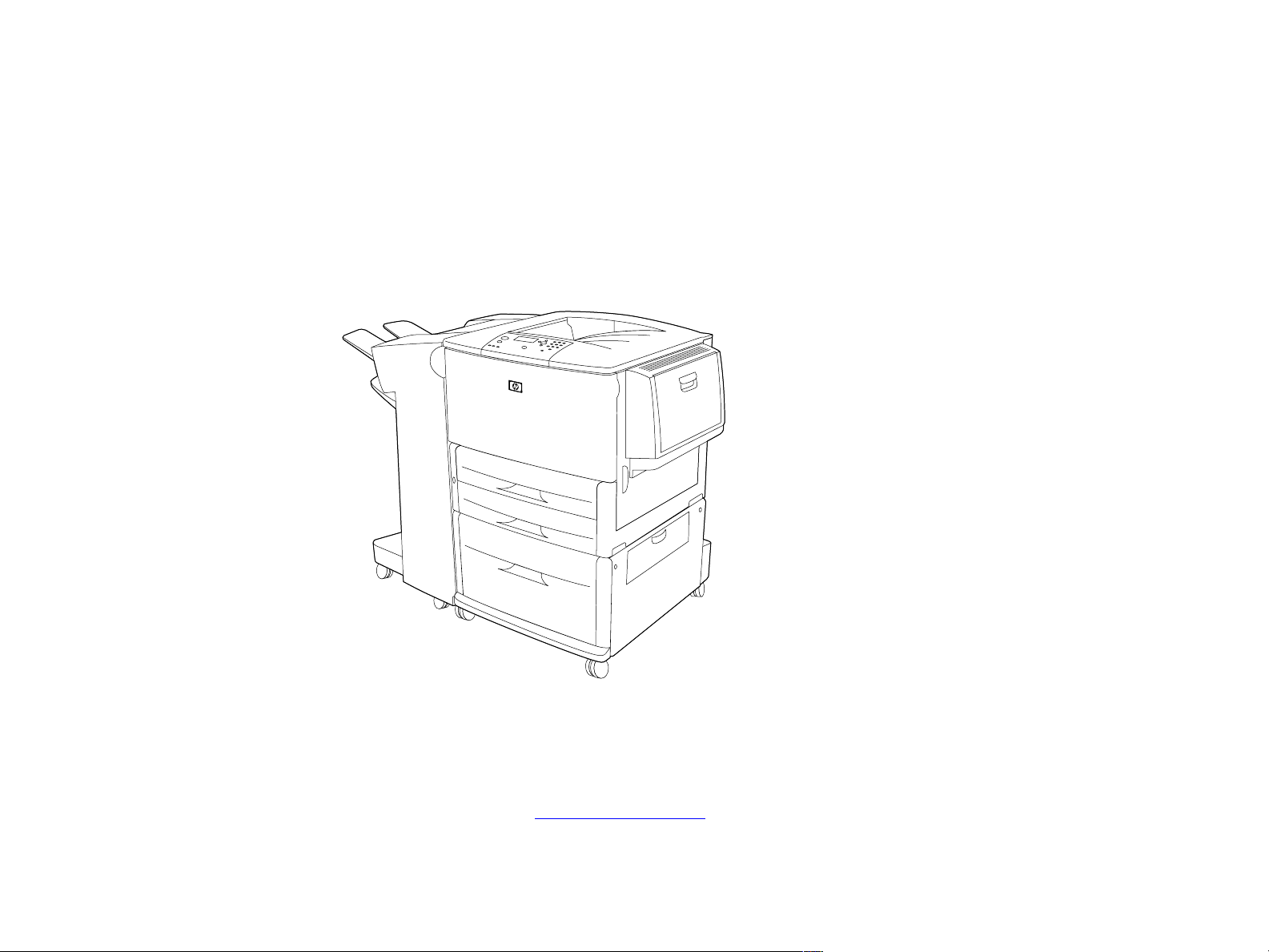
hp LaserJet 9000, 9000n,
9000dn és 9000hns
Felhasználói kézikönyv
Ezen elektronikus dokumentum használatával elfogadja a Szerzői jogok és licenc feltételeket. Copyright 2003 Hewlett-Packard
Company.
Page 2
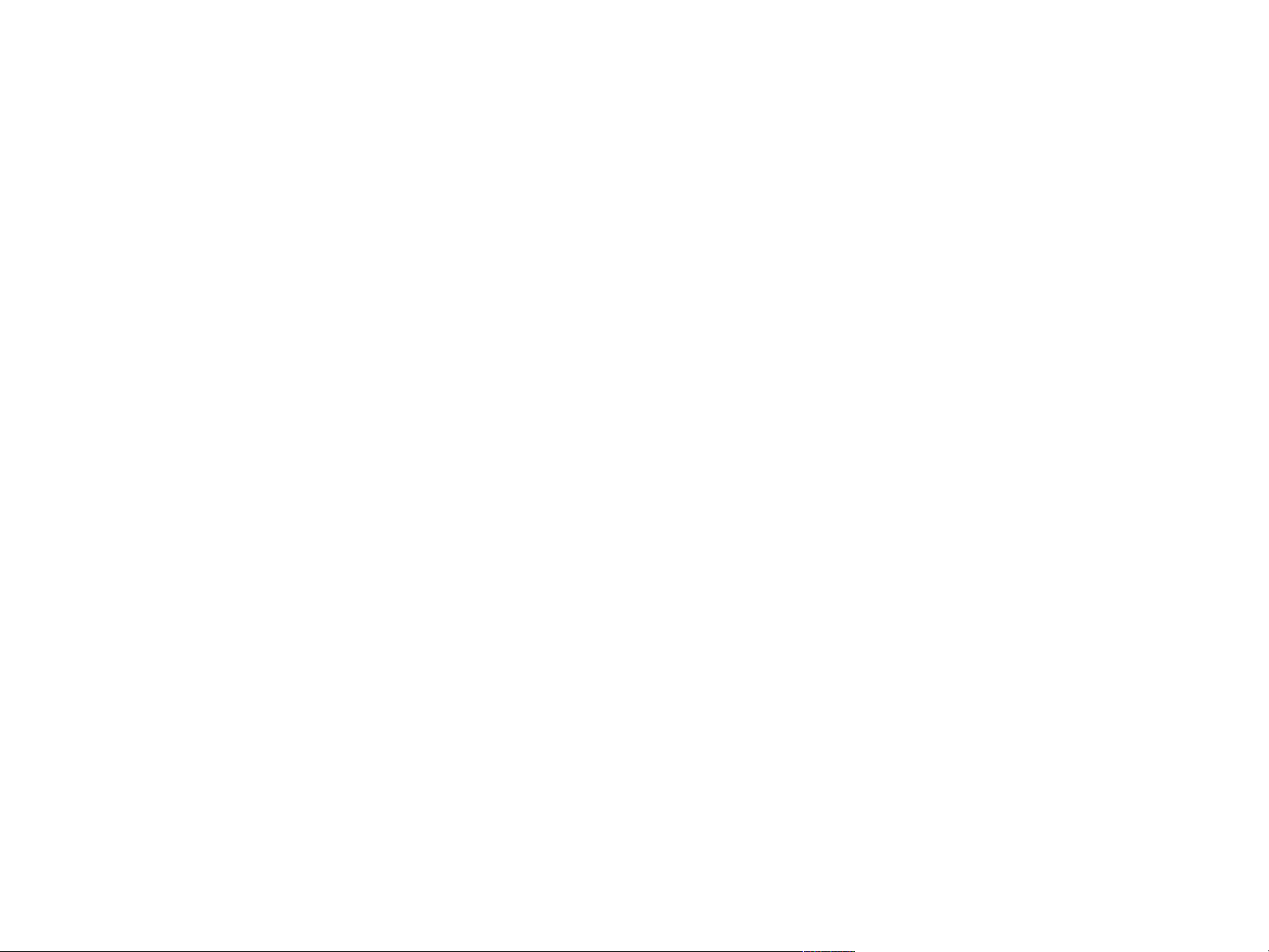
ii
Szerzői jogok és licenc
Copyright Hewlett-Packard Company 2003
Minden jog fenntartva. Tilos a dokumentum előzetes írásbeli engedély nélküli másolása, adaptálása vagy fordítása,
kivéve ahol ezt a szerzői jogi rendelkezések vagy a jelen dokumentum megengedi.
A jelen a felhasználói kézikönyv című kiadványhoz tartozó Hewlett-Packard nyomtató felhasználója a következőkre
kap licencjogot: a) SZEMÉLYES, BELSŐ vagy VÁLLALATI használatra kinyomtathatja ezt a felhasználói kézikönyv-et,
azzal a kikötéssel, hogy a nyomtatott példányokat nem adja el, nem vesz részt viszonteladóként az értékesítésükben
és más módokon sem terjeszti őket; valamint b) ráteheti a felhasználói kézikönyv egy elektronikus példányát a
hálózati szerverre, feltéve, hogy az elektronikus másolathoz való hozzáférés a jelen felhasználói kézikönyv-höz
kapcsolódó HewlettPackard nyomtató SZEMÉLYES, BELSŐ használóinak körére korlátozódik.
Edition 2, 1/2003
Jótállás
A jelen kézikönyvben megadott információk előzetes bejelentés nélkül megváltozhatnak.
A Hewlett-Packard nem vállal semmilyen garanciát ezekre az információkra vonatkozóan. A HEWLETT-PACKARD
KIFEJEZETTEN KIZÁRJA AZ ELADHATÓSÁGRA ÉS AZ EGY ADOTT CÉLRA VALÓ ALKALMASSÁGRA VONATKOZÓ
KÖZVETETT GARANCIÁT.
A Hewlett-Packard nem felel a jelen információ rendelkezésre bocsátásának vagy használatának tulajdonított
semmilyen közvetlen, közvetett, véletlenszerű, következményes vagy más kárért.
Megjegyzések a termékmegjelölésre vonatkozóan
Az Acrobat az Adobe Systems Incorporated bejegyzett védjegye.
A PostScript® az Adobe Systems Incorporated védjegye, amely bizonyos joghatóságok alatt bejegyzésre kerülhetett.
A Microsoft, az MS Windows, a Windows és a Windows NT a Microsoft Corporation USA-ban bejegyzett védjegyei.
A TrueType az Apple Computer, Inc. Egyesült Államokban bejegyzett védjegye.
NERGY STAR
Az E
az EPA (az Egyesült Államok Környezetvédelmi Hivatala) által birtokolt, bejegyzett amerikai védjegy.
Page 3
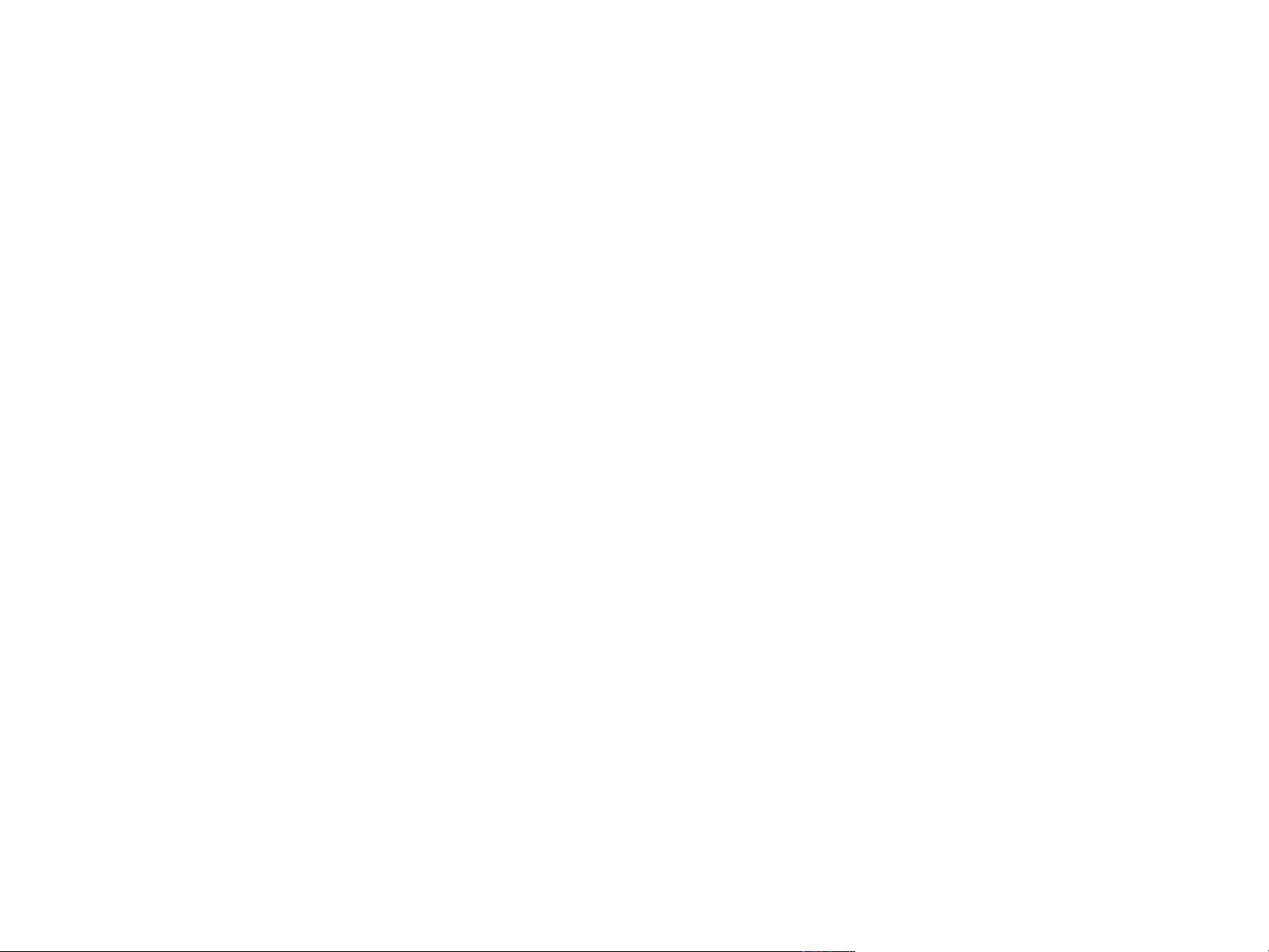
iii
Tartalomjegyzék
1 Nyomtatási alapismeretek
A nyomtató jellemzői és előnyei . . . . . . . . . . . . . . . . . . . . . . . . . . . . . .9
A nyomtató kezelőpaneljének elrendezése és működése . . . . . . . . . . .12
A kezelőpanel jelzőfényeinek jelentése . . . . . . . . . . . . . . . . . . . . .14
A kezelőpanel menüinek használata . . . . . . . . . . . . . . . . . . . . . . . .15
Papírkezelők, a LED állapotjelzései . . . . . . . . . . . . . . . . . . . . . . . .16
A nyomtatás nagyobb rugalmasságát biztosító hasznos
nyomtatószoftver . . . . . . . . . . . . . . . . . . . . . . . . . . . . . . . . . . . . . . . 17
Windows szoftver . . . . . . . . . . . . . . . . . . . . . . . . . . . . . . . . . . . . 17
Macintosh szoftver . . . . . . . . . . . . . . . . . . . . . . . . . . . . . . . . . . . 17
Nyomtató-illesztőprogramok . . . . . . . . . . . . . . . . . . . . . . . . . . . . .20
Szoftver Windows-hoz . . . . . . . . . . . . . . . . . . . . . . . . . . . . . . . . . 22
Szoftver Macintosh számítógépekhez. . . . . . . . . . . . . . . . . . . . . . . 24
Hálózati szoftver . . . . . . . . . . . . . . . . . . . . . . . . . . . . . . . . . . . . . 26
Honlapok . . . . . . . . . . . . . . . . . . . . . . . . . . . . . . . . . . . . . . . . . .27
Eszköz oldalak . . . . . . . . . . . . . . . . . . . . . . . . . . . . . . . . . . . . . . 28
Hálózati oldalak . . . . . . . . . . . . . . . . . . . . . . . . . . . . . . . . . . . . . 29
2 Nyomtatási feladatok
Média tájolása . . . . . . . . . . . . . . . . . . . . . . . . . . . . . . . . . . . . . . . . .31
Alapvető nyomtatási utasítások . . . . . . . . . . . . . . . . . . . . . . . . . . . . . 38
A kimeneti tálca kiválasztása . . . . . . . . . . . . . . . . . . . . . . . . . . . . . . . 40
A kimeneti hely kiválasztása . . . . . . . . . . . . . . . . . . . . . . . . . . . . . 42
Borítékok nyomtatása . . . . . . . . . . . . . . . . . . . . . . . . . . . . . . . . . . . .43
Nyomtatás különleges papírra . . . . . . . . . . . . . . . . . . . . . . . . . . . . . . 47
Nyomtatás fejléces, perforált vagy előnyomott papírra
(egyoldalas) . . . . . . . . . . . . . . . . . . . . . . . . . . . . . . . . . . . . . . . .47
Címkék nyomtatása . . . . . . . . . . . . . . . . . . . . . . . . . . . . . . . . . . . 48
Nyomtatás írásvetítő fóliákra . . . . . . . . . . . . . . . . . . . . . . . . . . . . .48
Útmutató az egyedi méretű papírhoz, kartonpapírhoz
és nehéz papírhoz . . . . . . . . . . . . . . . . . . . . . . . . . . . . . . . . . . . . 49
Page 4
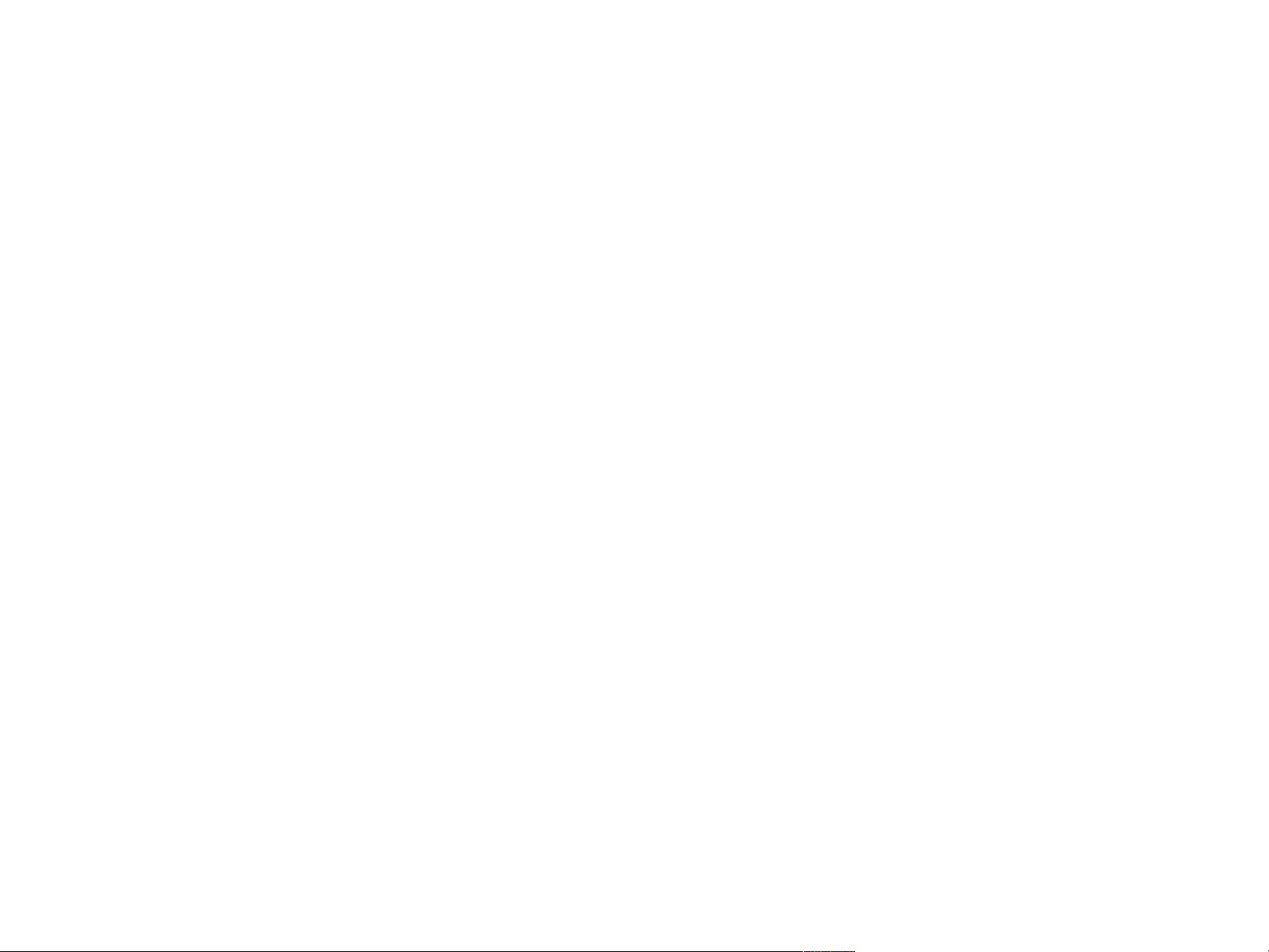
iv
Nyomtatás a lap széléig . . . . . . . . . . . . . . . . . . . . . . . . . . . . . . . .49
3 Speciális nyomtatási feladatok
Áttekintés . . . . . . . . . . . . . . . . . . . . . . . . . . . . . . . . . . . . . . . . . . . . 50
A nyomtató-illesztőprogram funkcióinak használata. . . . . . . . . . . . . . . . 51
Eltérő első lap . . . . . . . . . . . . . . . . . . . . . . . . . . . . . . . . . . . . . . . . . 53
Üres hátsó borító . . . . . . . . . . . . . . . . . . . . . . . . . . . . . . . . . . . . . . .54
Több oldal nyomtatása egyetlen papírlapra . . . . . . . . . . . . . . . . . . .54
Az opcionális 1. tálca működésének testreszabása . . . . . . . . . . . . . . . 55
Nyomtatás az 1. tálcából, amikor a betöltött papírt kéri a feladat . . . .55
Kézi lapadagolás az opcionális 1. tálcából . . . . . . . . . . . . . . . . . . .56
Nyomtatás papírtípussal és -mérettel . . . . . . . . . . . . . . . . . . . . . . . . .57
A nyomtatás papírtípussal és mérettel előnyei . . . . . . . . . . . . . . . . .57
Feladatvisszatartási funkció. . . . . . . . . . . . . . . . . . . . . . . . . . . . . . . . 59
Magánjellegű feladat nyomtatása . . . . . . . . . . . . . . . . . . . . . . . . . . . .60
Magánjellegű feladatok felengedése . . . . . . . . . . . . . . . . . . . . . . . 60
Magánjellegű feladat törlése . . . . . . . . . . . . . . . . . . . . . . . . . . . . . 61
Egy nyomtatási feladat tárolása . . . . . . . . . . . . . . . . . . . . . . . . . . . . .62
Tárolt feladat nyomtatása . . . . . . . . . . . . . . . . . . . . . . . . . . . . . . . 63
Egy tárolt feladat törlése . . . . . . . . . . . . . . . . . . . . . . . . . . . . . . . 64
Egy feladat gyorsmásolása . . . . . . . . . . . . . . . . . . . . . . . . . . . . . . . .65
Gyorsmásolási feladatok további példányainak nyomtatása . . . . . . . .66
Gyorsmásolási feladat törlése . . . . . . . . . . . . . . . . . . . . . . . . . . . .67
Egy feladat próbanyomtatása és megtartása . . . . . . . . . . . . . . . . . . . . 68
Egy fenntartott feladat hátralevő példányainak kinyomtatása . . . . . . . 69
Egy megtartott feladat törlése . . . . . . . . . . . . . . . . . . . . . . . . . . . .70
Nyomtatás az opcionális HP Fast InfraRed Receiverrel
(gyors infravörös érzékelő, FIR) . . . . . . . . . . . . . . . . . . . . . . . . . . . . .71
Telepítés Windows 9X operációs rendszer alatti nyomtatáshoz . . . . .71
Feladat nyomtatása FIR használatával . . . . . . . . . . . . . . . . . . . . . .72
Nyomtatás megszakítása és folytatása . . . . . . . . . . . . . . . . . . . . . . . . 73
Füzetek készítése . . . . . . . . . . . . . . . . . . . . . . . . . . . . . . . . . . . . . .73
Page 5
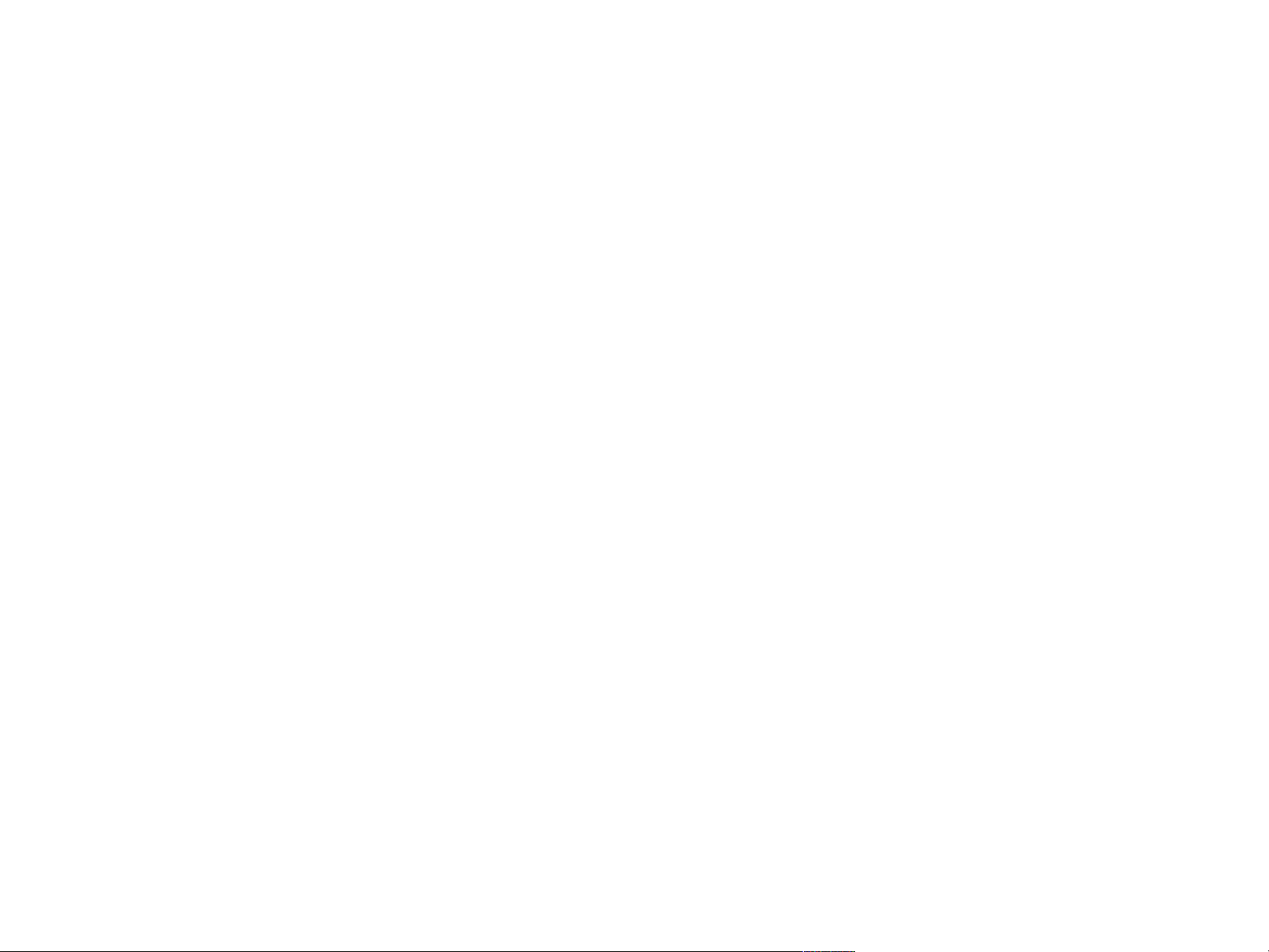
v
4 A nyomtató karbantartása
Áttekintés . . . . . . . . . . . . . . . . . . . . . . . . . . . . . . . . . . . . . . . . . . . . 75
A nyomtatópatron karbantartása. . . . . . . . . . . . . . . . . . . . . . . . . . . . .76
Nem HP nyomtatópatron . . . . . . . . . . . . . . . . . . . . . . . . . . . . . . . 76
A nyomtatópatron hitelesítése . . . . . . . . . . . . . . . . . . . . . . . . . . . . 76
A nyomtatópatron tárolása . . . . . . . . . . . . . . . . . . . . . . . . . . . . . .77
A tonerszint ellenőrzése . . . . . . . . . . . . . . . . . . . . . . . . . . . . . . . . 77
A nyomtatópatron állapota. . . . . . . . . . . . . . . . . . . . . . . . . . . . . . . . .79
Kevés a festék . . . . . . . . . . . . . . . . . . . . . . . . . . . . . . . . . . . . . . 79
Kifogyott a festékpatron . . . . . . . . . . . . . . . . . . . . . . . . . . . . . . . . 79
5 Problémamegoldás
Áttekintés . . . . . . . . . . . . . . . . . . . . . . . . . . . . . . . . . . . . . . . . . . . . 82
Elakadások elhárítása. . . . . . . . . . . . . . . . . . . . . . . . . . . . . . . . . . . . 83
Elakadások elhárítása az adagolótálcáknál . . . . . . . . . . . . . . . . . . . 85
Elakadás elhárítása a duplex nyomtatási tartozéknál (duplexer) . . . . .89
Papírelakadás elhárítása a kimeneti területeken . . . . . . . . . . . . . . . 91
Ismételt papírelakadások elhárítása . . . . . . . . . . . . . . . . . . . . . . . 102
Nyomtatóüzenetek értelmezése . . . . . . . . . . . . . . . . . . . . . . . . . . . . 103
A kezelőpanelen megjelenő hibaüzenetek elhárítása . . . . . . . . . . . 104
A nyomtatás minőségével kapcsolatos problémák kezelése . . . . . . . . . 124
Borítékok gyűrődésének megelőzése. . . . . . . . . . . . . . . . . . . . . . 131
Nyomtatóproblémák. . . . . . . . . . . . . . . . . . . . . . . . . . . . . . . . . . 132
Nyomtatóproblémák meghatározása . . . . . . . . . . . . . . . . . . . . . . 133
Szoftver, számítógép és nyomtató felhasználói felület problémák. . . 135
Kábelkonfiguráció . . . . . . . . . . . . . . . . . . . . . . . . . . . . . . . . . . . 152
Alternatív PPD választása . . . . . . . . . . . . . . . . . . . . . . . . . . . . . . 153
Kommunikáció egy opcionális HP Jetdirect nyomtatószerverrel . . . . 155
A nyomtató konfigurációjának ellenőrzése . . . . . . . . . . . . . . . . . . . . . 157
Menütérkép . . . . . . . . . . . . . . . . . . . . . . . . . . . . . . . . . . . . . . . 158
Konfigurációs oldal . . . . . . . . . . . . . . . . . . . . . . . . . . . . . . . . . . 159
Felszerelés állapot lap . . . . . . . . . . . . . . . . . . . . . . . . . . . . . . . . 161
Page 6
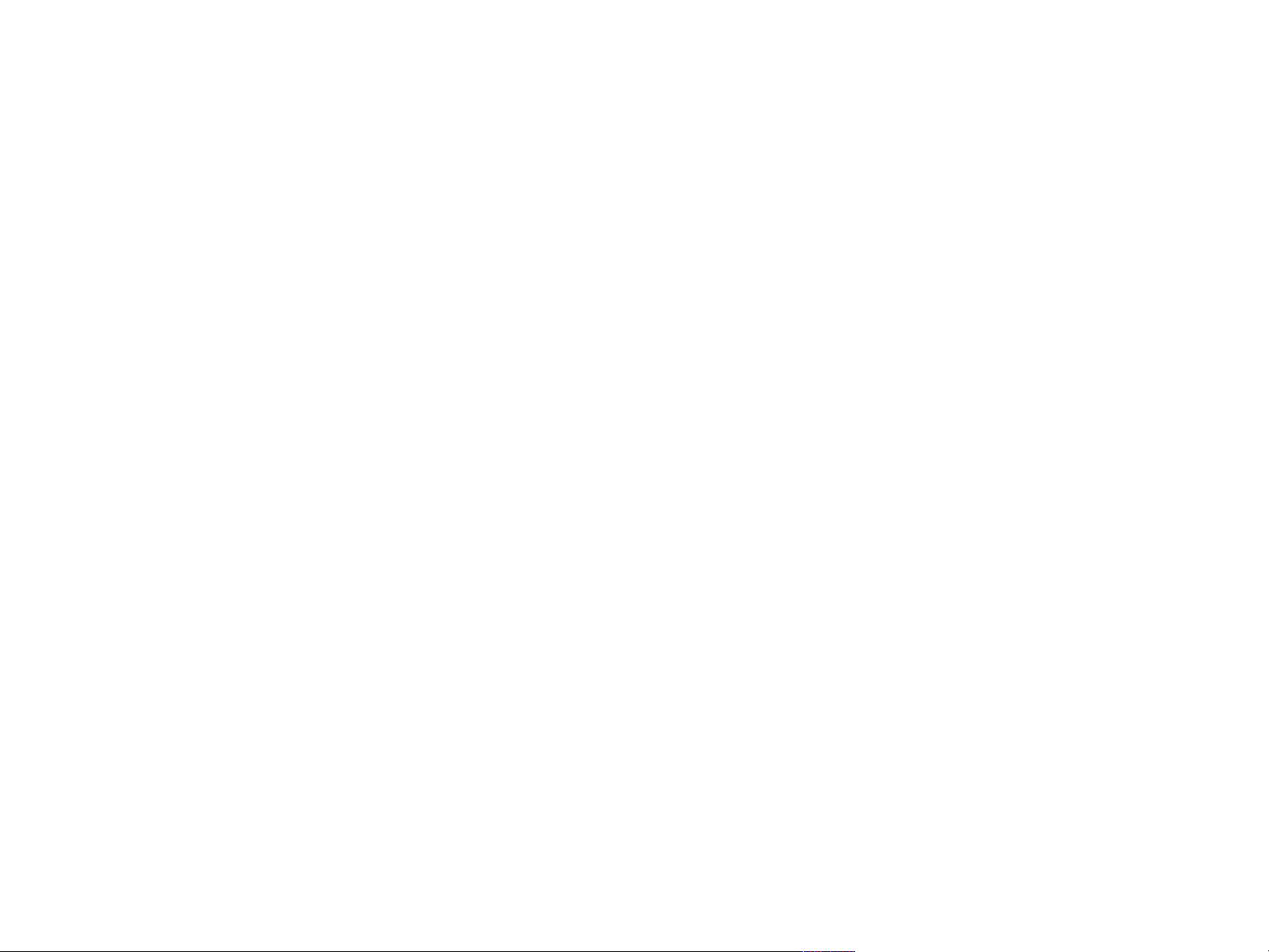
vi
Használati oldal. . . . . . . . . . . . . . . . . . . . . . . . . . . . . . . . . . . . . 162
PCL vagy PS betűkészlet-lista . . . . . . . . . . . . . . . . . . . . . . . . . . . 163
Fájlkönyvtár oldal . . . . . . . . . . . . . . . . . . . . . . . . . . . . . . . . . . . 164
Jetdirect oldal. . . . . . . . . . . . . . . . . . . . . . . . . . . . . . . . . . . . . . 165
Eseménynapló lap . . . . . . . . . . . . . . . . . . . . . . . . . . . . . . . . . . . 166
Papírút teszt nyomtatása . . . . . . . . . . . . . . . . . . . . . . . . . . . . . . . . . 167
A Specifikáció
Áttekintés . . . . . . . . . . . . . . . . . . . . . . . . . . . . . . . . . . . . . . . . . . . 168
B Kezelőpanel menük
Áttekintés . . . . . . . . . . . . . . . . . . . . . . . . . . . . . . . . . . . . . . . . . . . 176
Tárolt feladatok menü . . . . . . . . . . . . . . . . . . . . . . . . . . . . . . . . . . . 178
Információs menü . . . . . . . . . . . . . . . . . . . . . . . . . . . . . . . . . . . . . 179
Papírkezelés menü. . . . . . . . . . . . . . . . . . . . . . . . . . . . . . . . . . . . . 180
Eszközkonfiguráció menü . . . . . . . . . . . . . . . . . . . . . . . . . . . . . . . . 182
Nyomtatás almenü . . . . . . . . . . . . . . . . . . . . . . . . . . . . . . . . . . . 182
Nyomtatási minőség almenü . . . . . . . . . . . . . . . . . . . . . . . . . . . . 187
Rendszerbeállítás almenü. . . . . . . . . . . . . . . . . . . . . . . . . . . . . . 189
I/O almenü. . . . . . . . . . . . . . . . . . . . . . . . . . . . . . . . . . . . . . . .193
Diagnosztika almenü . . . . . . . . . . . . . . . . . . . . . . . . . . . . . . . . . 198
Alaphelyzetbe állítás almenü . . . . . . . . . . . . . . . . . . . . . . . . . . . . 198
Szerviz menü . . . . . . . . . . . . . . . . . . . . . . . . . . . . . . . . . . . . . . . . . 200
C A nyomtatómemória és bővítése
Áttekintés . . . . . . . . . . . . . . . . . . . . . . . . . . . . . . . . . . . . . . . . . . . 201
A memóriakövetelmények meghatározása . . . . . . . . . . . . . . . . . . . . . 203
Memória telepítése . . . . . . . . . . . . . . . . . . . . . . . . . . . . . . . . . . . . 204
Memória telepítés ellenőrzése . . . . . . . . . . . . . . . . . . . . . . . . . . . . . 208
Erőforrások mentése (állandó mentések) . . . . . . . . . . . . . . . . . . . . . 209
IO kártyák/tömeges tárolóeszköz telepítése . . . . . . . . . . . . . . . . . . . 210
Page 7
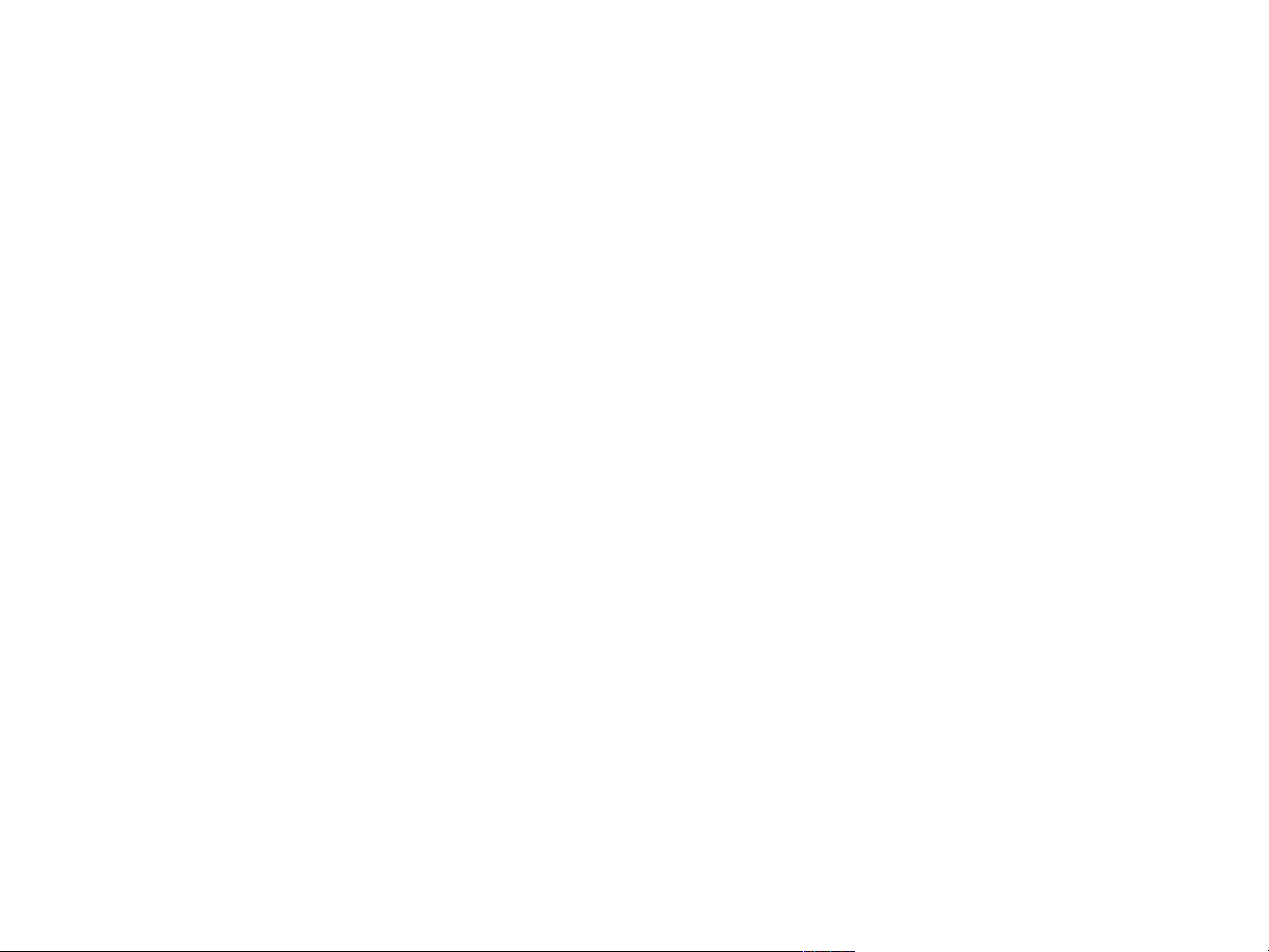
vii
D Nyomtatóparancsok
Áttekintés . . . . . . . . . . . . . . . . . . . . . . . . . . . . . . . . . . . . . . . . . . . 211
A PCL 5e nyomtatóparancsok szintaxisának megértése . . . . . . . . . . . 213
Váltó jelsorozatok kombinációja . . . . . . . . . . . . . . . . . . . . . . . . . 214
A PCL 5e betűkészletek kiválasztása . . . . . . . . . . . . . . . . . . . . . . . . 215
Szokásos PCL 5e nyomtatóparancsok . . . . . . . . . . . . . . . . . . . . . . .216
E Az előírásokra vonatkozó információ
Áttekintés . . . . . . . . . . . . . . . . . . . . . . . . . . . . . . . . . . . . . . . . . . . 221
Környezetbarát termékgazdálkodási program. . . . . . . . . . . . . . . . . . . 222
Környezetvédelem . . . . . . . . . . . . . . . . . . . . . . . . . . . . . . . . . . . 222
Környezetvédelmi nyilatkozat . . . . . . . . . . . . . . . . . . . . . . . . . . . . . .227
Tárgymutató
Page 8
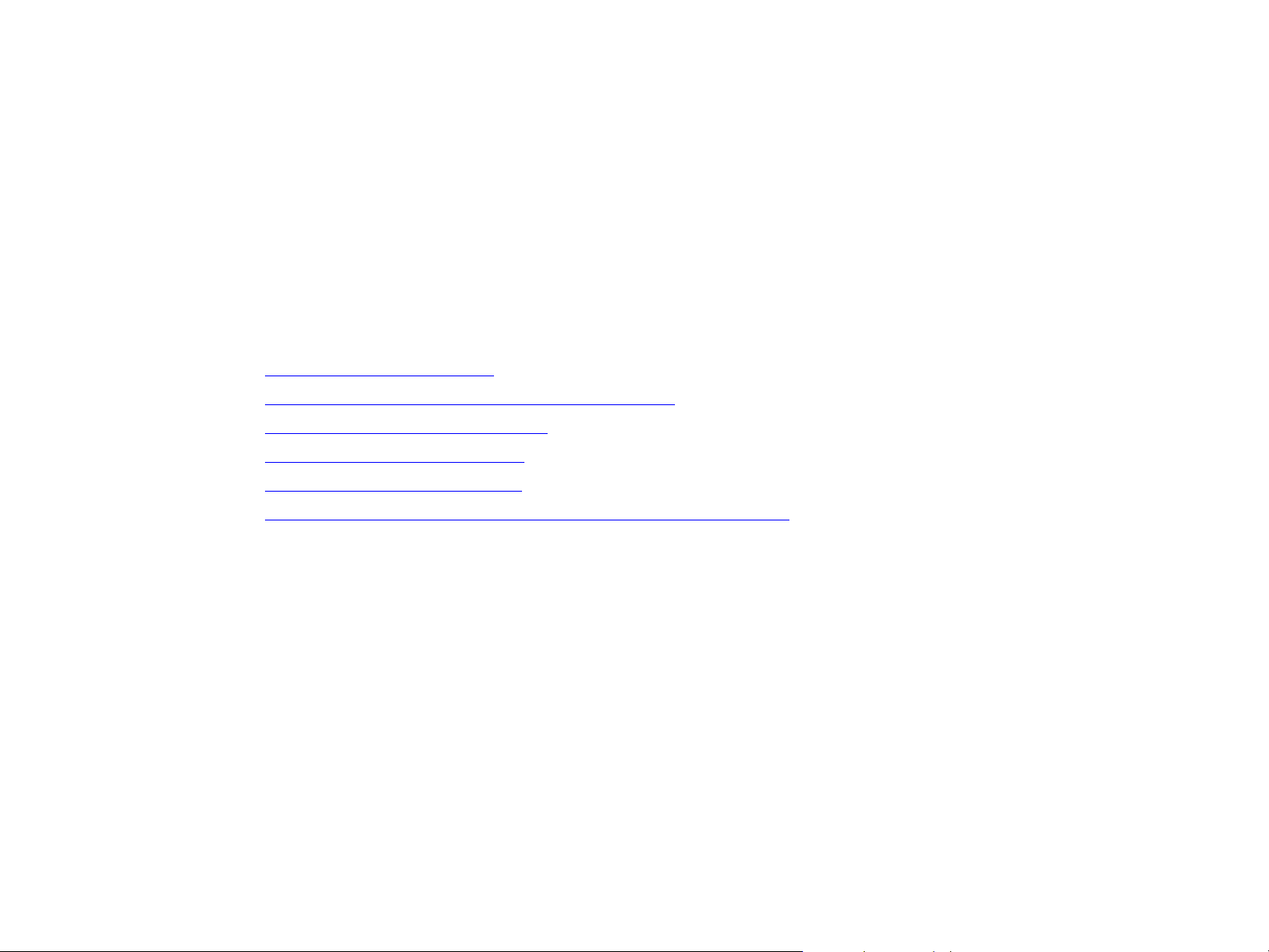
1 Nyomtatási alapismeretek 8
Nyomtatási alapismeretek
1
Gratulálunk a HP LaserJet 9000 sorozatú nyomtatójához! Ha még nem tette volna meg, olvassa el a nyomtatóhoz
mellékelt Alapvető tudnivalók kézikönyve című kiadványban a nyomtató telepítésére vonatkozó utasításokat.
Most, hogy a nyomtató telepítése megtörtént és a nyomtató üzemkész, szánjon rá néhány percet, hogy megismerje
a nyomtatót. Ez a fejezet az alábbiakat ismerteti:
z
A nyomtató jellemzői és előnyei
z
A nyomtató kezelőpaneljének elrendezése és működése
z
A kezelőpanel jelzőfényeinek jelentése
z
A kezelőpanel menüinek használata
z
Papírkezelők, a LED állapotjelzései
z
A nyomtatás nagyobb rugalmasságát biztosító hasznos nyomtatószoftver
Page 9

1 Nyomtatási alapismeretek 9
A nyomtató jellemzői és előnyei
Nyomtatópatron
z
A toner űrméretét, a lapszámláló állását és a felhasznált lapok méretét tartalmazó állapotoldalt ad
z
A patron úgy van tervezve, hogy azt nem kell felrázni
z
Hitelesíti a HP nyomtatópatronokat
z
Automatikusan eltávolítja a védőszalagot
Papírkezelési beállítások
z
Bemenet
1. opcionális tálca (Többcélú tálca): Többcélú tálca papír, fóliák, címkék és borítékok számára. Legfeljebb
100 lap papírt vagy 10 borítékot tud tárolni.
2. és 3. tálca: Két 500 lapos tálca. Ezek a tálcák automatikusan érzékelik a szabványos papírméreteket
egészen a Ledger A3 méretig, és lehetővé teszik a nyomtatást egyedi méretű papírokra is.
4. opcionális tálca (2000 lapos adagolótálca): Ez a tálca automatikusan érzékeli a szabványos
papírméreteket egészen a Ledger A3 méretig, és lehetővé teszi a nyomtatást egyedi méretű papírokra is.
Opcionális duplex nyomtatási tartozék: Kétoldalas nyomtatást tesz lehetővé (a papír mindkét oldalára
tud nyomtatni).
z
Kimenet
Nyomtatott oldallal felfelé tálca: Legfeljebb 100 papírlapot tud befogadni.
Nyomtatott oldallal lefelé tálca: Legfeljebb 500 papírlapot tud befogadni.
Opcionális 3000 lapos lerakó tartozék: Egy lerakóeszköz.
Opcionális 3000 lapos tűző/lerakó: Többhelyes tűzési lehetőséget biztosít a legfeljebb 50 lapos
feladatokhoz, vagy méretben ennek megfelelő bármely feladathoz, ahol a kinyomtatott feladat
(papírvastagságtól függően) nem vastagabb 5 mm-nél.
Többfunkciós lerakó: 1000 lap kötegelését tudja elvégezni, mintegy 50 lapnyi dokumentum összetűzését
teszi lehetővé, valamint legfeljebb 10 lapot tartalmazó füzetek hajtogatásához/gerincfűzéséhez alkalmazható.
- Lerakó tálca (1. tálca): Legfeljebb 1000 papírlapot tud befogadni.
- Füzet tálca (2. tálca): Legfeljebb 50 füzet befogadására.
A nyomtató jellemzői és előnyei
Page 10
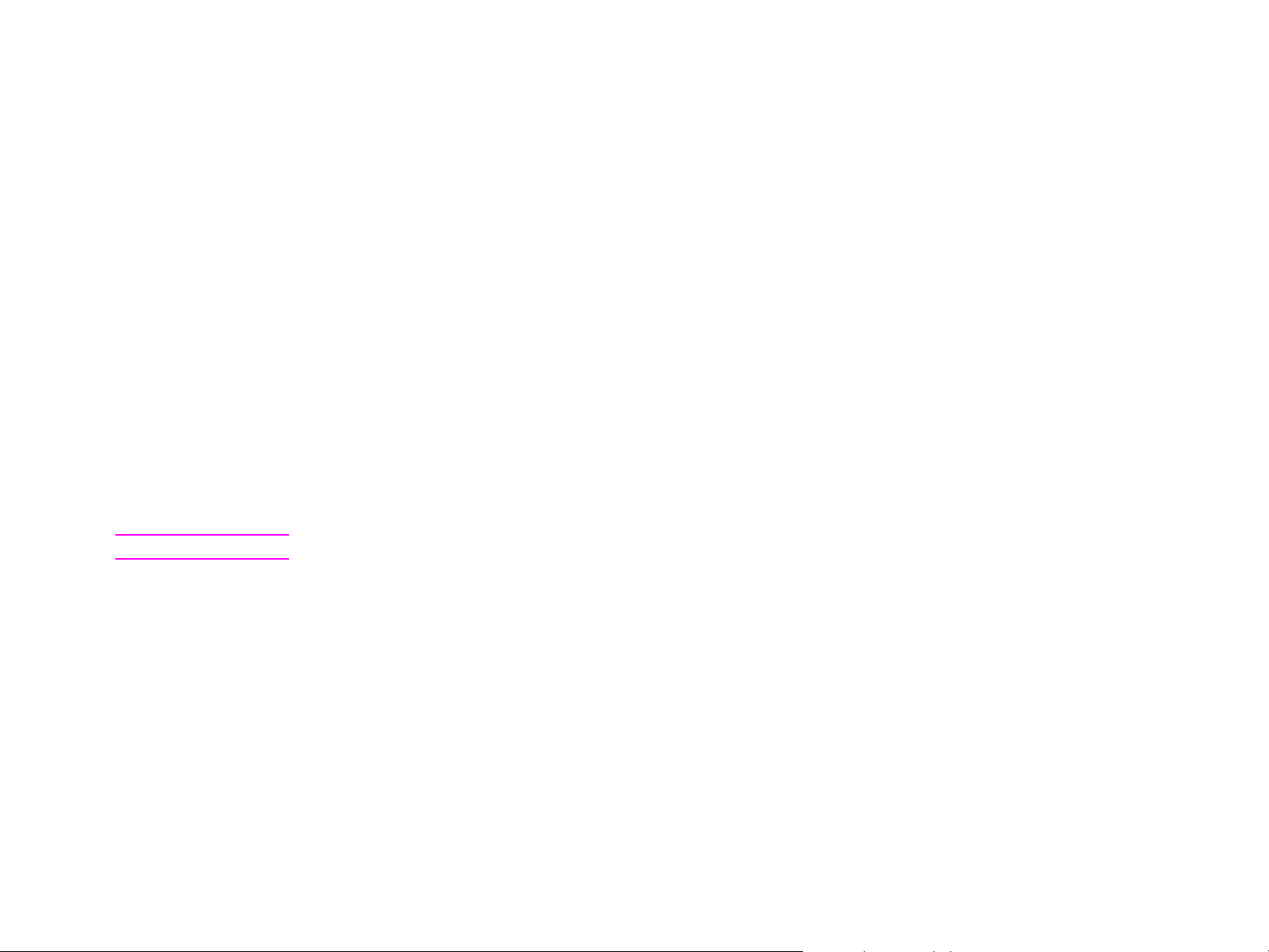
1 Nyomtatási alapismeretek 10
Összekapcsolhatóság
z
Három bővített bemeneti/kimeneti (EIO) bővítőhely áll a következő kártyák rendelkezésére:
HP Jetdirect EIO kártyák
Ethernet (10Base-T, 10Base2)
Token Ring
Fast Ethernet 10/100TX
USB, soros
LocalTalk
z
Párhuzamos C csatolás
z
HP Fast InfraRed Connect (gyors infravörös kapcsolat)
z
Külső interfész csatlakozókábel (FIH) csatlakozás (AUX)
Környezetvédelmi jellemzők
z
A PowerSave energiatakarékos üzemmód energiát takarít meg (megfelel az E
z
A nyomtatóban található összetevők és anyagok nagy hányada újrahasznosítható
NERGY STAR
Megjegyzés További információkat a 222. oldalon a “Környezetvédelem" című részben talál.
Firmware frissítések
Lehetősége van frissíteni a nyomtató firmware-jét. A legfrissebb firmware letöltéséhez keresse fel a
www.hp.com/go/lj9000_firmware oldalt, és kövesse a képernyőn megjelenő utasításokat. Ha könnyebben szeretne
firmware frissítéseket küldeni egyszerre több nyomtatóra, használja a HP Web JetAdmin szoftvert (vagy látogasson el
a következő címre: www.hp.com/go/webjetadmin).
A nyomtató jellemzői és előnyei
ajánlásnak)
Page 11
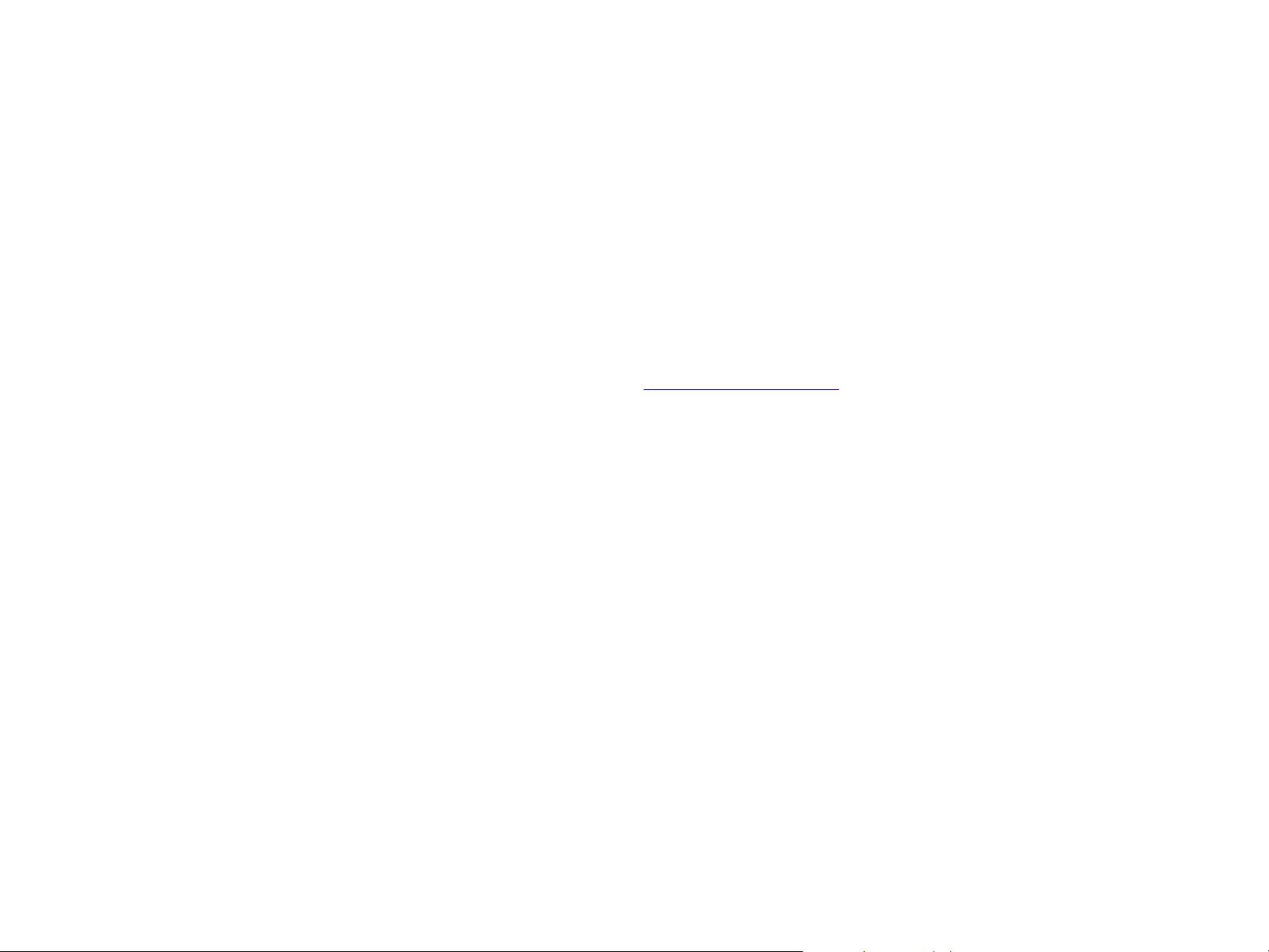
1 Nyomtatási alapismeretek 11
Opcionális HP EIO merevlemez
Az EIO merevlemez tartozékot használhatja bizonyos nyomtatási feladatok tárolására, a RIP Once
technológia támogatására, és a nyomtatóra letöltött betűkészletek és űrlapok állandó tárolására. A hagyományos
nyomtatómemóriától eltérően az EIO merevlemezen található tételek akkor is a nyomtatóban maradnak, miután
kikapcsolta azt. Az EIO merevlemezre letöltött betűkészletek a nyomtató valamennyi felhasználója számára elérhetőek.
A nagyobb biztonság érdekében az EIO merevlemez a szoftveren keresztül írásvédetté tehető.
Windows felhasználók
A merevlemezen a HP Resource Manager segítségével tudja a fájlokat törölni, és a betűkészleteket kezelni. Lásd: a
26. oldalon a “HP Resource Manager" . További információkat a nyomtatószoftver súgójában talál.
A Hewlett-Packard időnként újabb szoftvereszközöket vezet be a nyomtató és tartozékai használatának
megkönnyítésére. Ezeket az eszközöket az Interneten keresztül érheti el. További információkat a készülék CD-jén
a bevezető kézikönyvben talál, vagy a következő címen: www.hp.com/cposupport/
Macintosh felhasználók
Betűkészletek letöltésére és fájlok kezelésére használja a HP LaserJet Utility progamot. További információkat című
részben a 25. oldalon a “HP LaserJet Utility (Macintosh)" vagy a HP LaserJet Utility programhoz mellékelt HP LaserJet
Utility kézikönyv online súgójában talál.
.
A nyomtató jellemzői és előnyei
Page 12
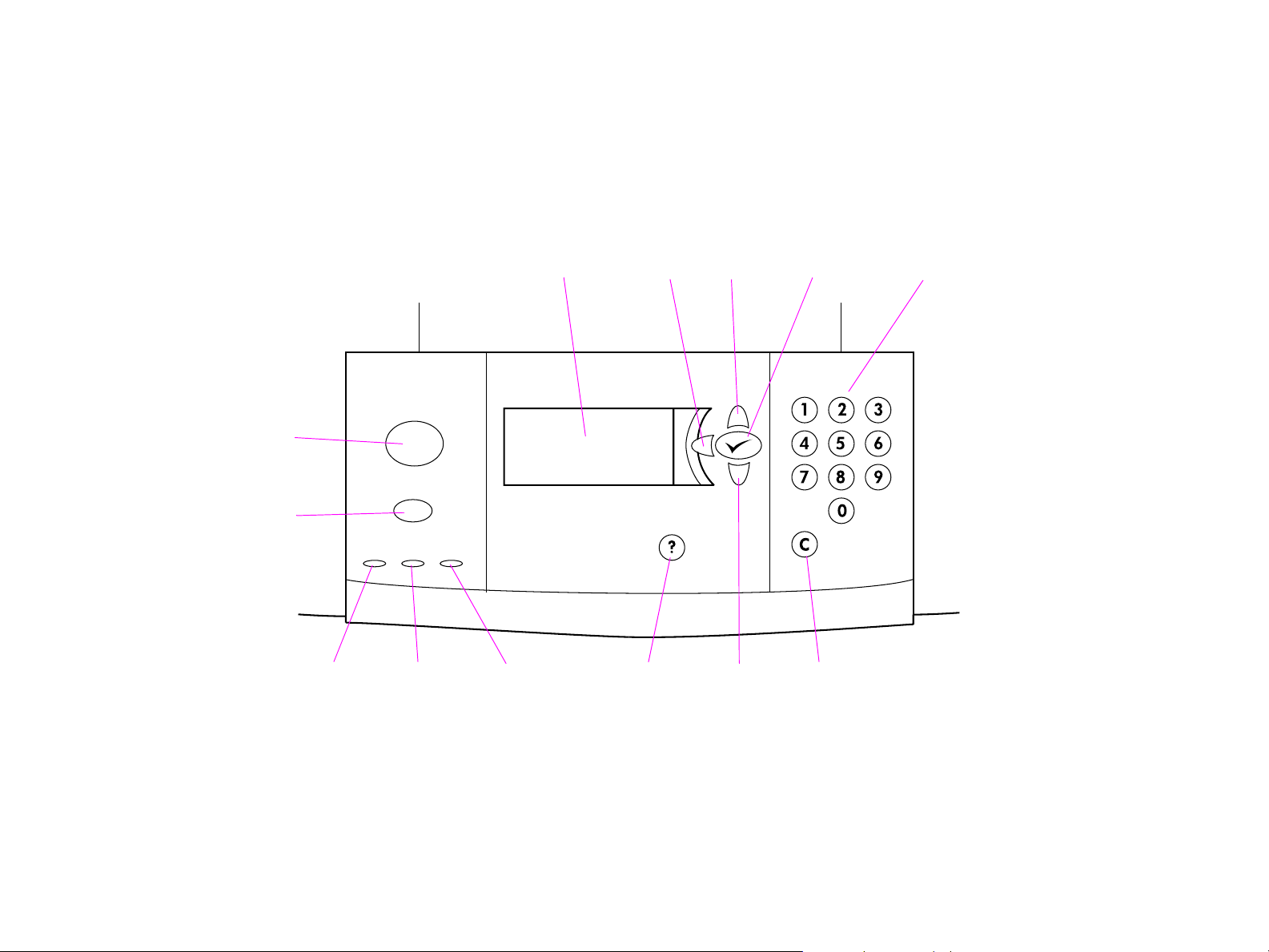
1 Nyomtatási alapismeretek 12
A nyomtató kezelőpaneljének elrendezése és működése
A kezelőpanel három fénykibocsátó diódát (LED) tartalmaz, négy navigálógombot, jelölt súgót, két feladatspecifikus
gombot, egy számbillentyűzetet és egy grafikus kijelzőt (mely maximum négy sor szöveget tud megjeleníteni) foglal
magába.
Megszakítás/
Folytatás
Feladattörlés
Üzemkész
Adatok
Grafikus kijelző
Figyelem!
Vissza
Súgó
Felfelé
Lefelé
Választás
Törlés
Számbillentyűzet
A nyomtató kezelőpaneljének elrendezése és működése
Page 13
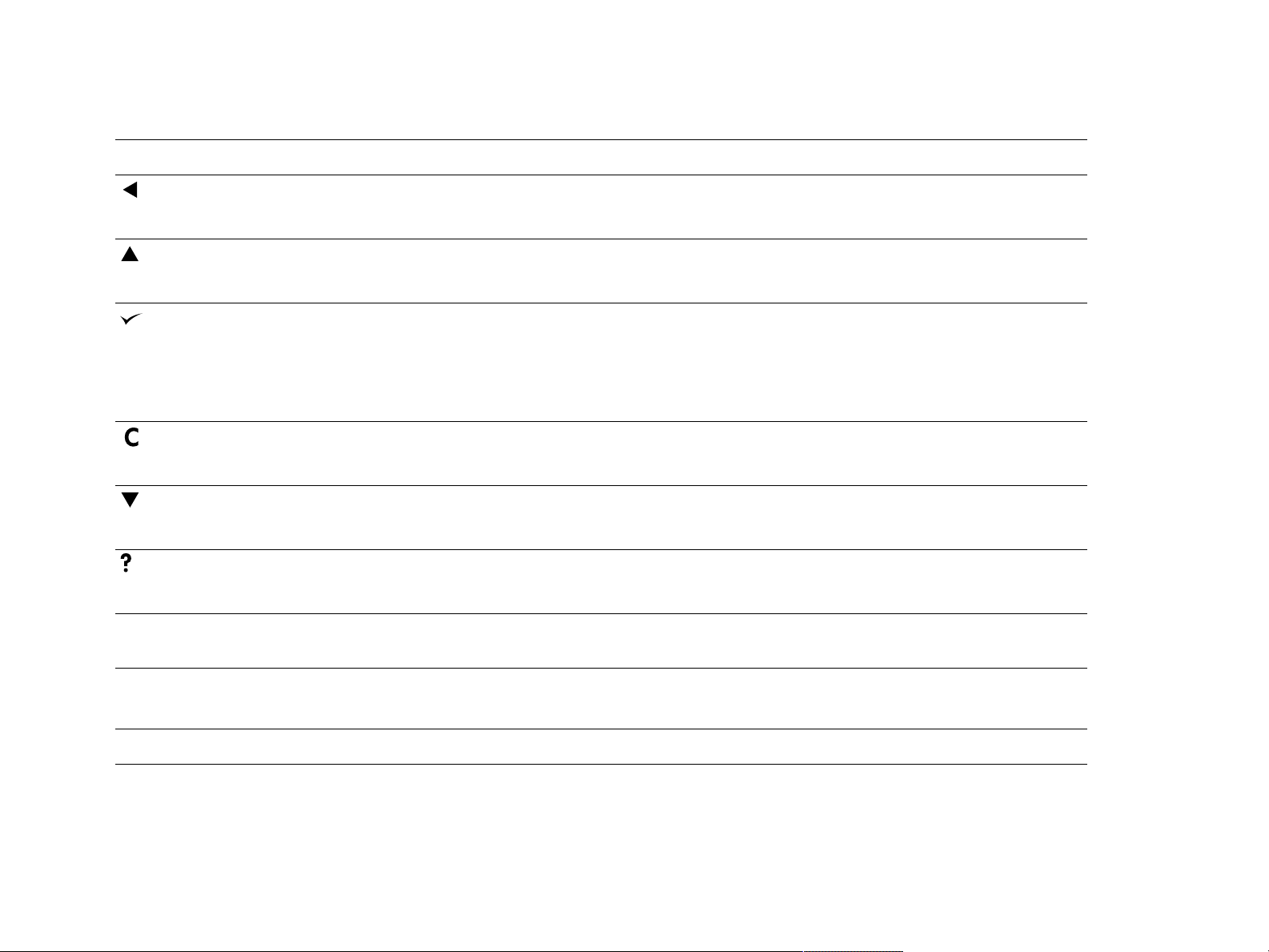
1 Nyomtatási alapismeretek 13
Gomb Funkció
Eggyel visszalép egy kiválasztásból, vagy egy 10 gombos bejegyzésből.
ISSZA NYÍL
(V
ELFELÉ NYÍL
(F
ÁLASZTÁS
(V
ÖRLÉS
(T
(L
(S
ELADATTÖRLÉS
F
)
EFELÉ NYÍL
GÓ
∨
)
)
A listában az előző elemre lép.
)
z
Elmenti az adott tételre kiválasztott értéket. Egy csillag (*) jelenik meg a választás mellett, jelezve,
)
hogy ez az új alapérték. Az alapértelmezett beállítások megmaradnak a nyomtatóban akkor is, amikor
a nyomtató ki van kapcsolva vagy alaphelyzetbe van állítva (kivéve, ha visszaállítja a gyárilag beállított
alapértékeket a Visszaállítás menüben).
z
Kinyomtatja az egyik nyomtatóinformációs oldalt a kezelőpanelről.
Egy számértéket visszaállít az előző értékére.
A lista következő elemére lép.
)
Az éppen megjelenített üzenethez nyújt segítséget.
Törli az aktuális feldolgozás alatt álló nyomtatási feladatot. A törlés ideje függ a feladat nagyságától.
(Csak egyszer nyomja meg.)
EGSZAKÍTÁS
M
OLYTATÁS
F
ZÁMBILLENTYŰZET
S
/
z
A menükből vagy az online súgóból visszatér a készenléti vagy a foglalt állapotba.
z
EGSZAKÍTÁS
A M
és a F
Számértékek bevitelére.
A nyomtató kezelőpaneljének elrendezése és működése
OLYTATÁS
között vált.
Page 14
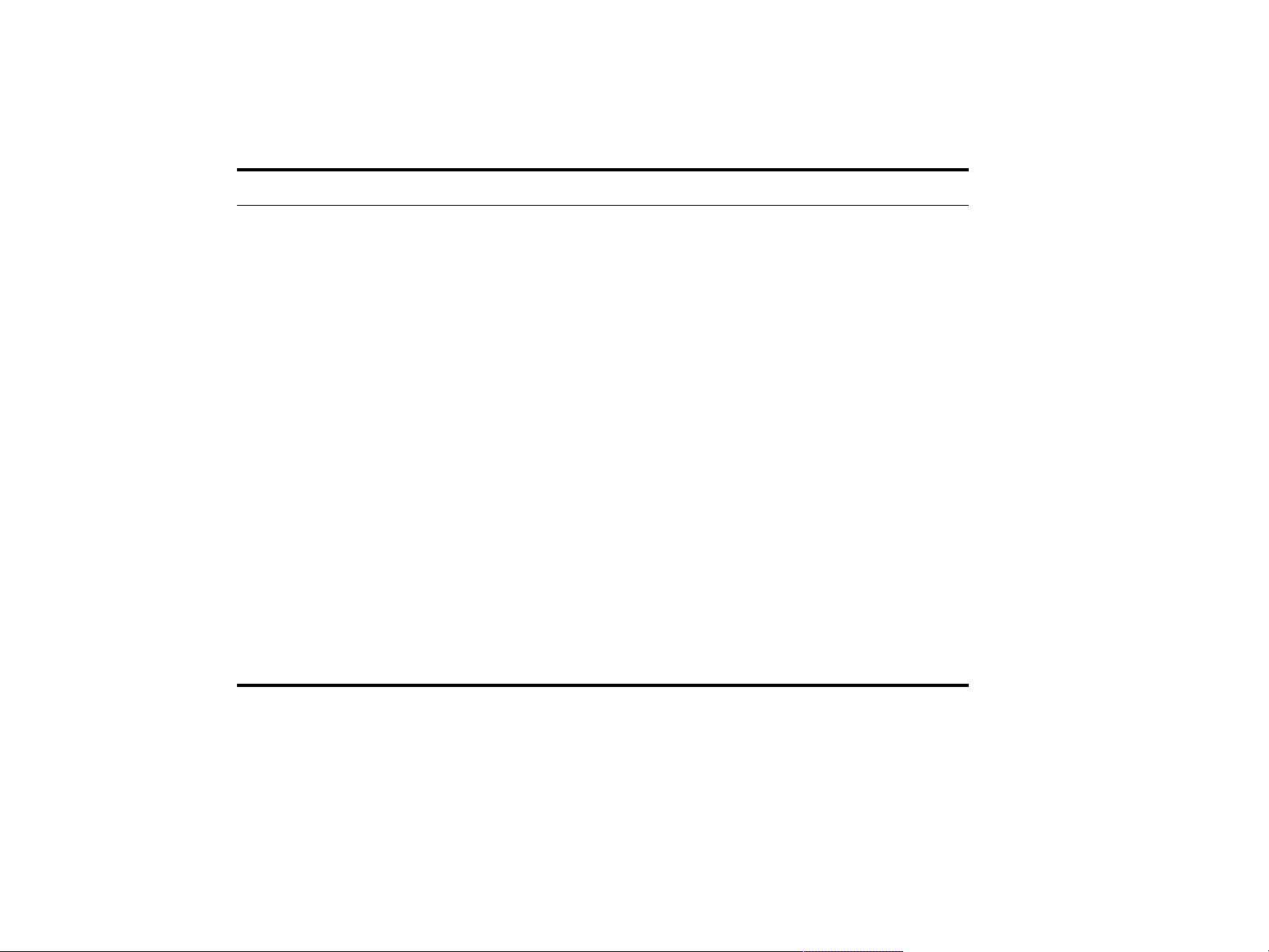
1 Nyomtatási alapismeretek 14
A kezelőpanel jelzőfényeinek jelentése
Jelzőfény Jelzés
Üzemkész
Kikapcsolva A nyomtató offline állapotban van, vagy hiba lépett fel.
Bekapcsolva A nyomtató nyomtatásra kész.
Villogás A nyomtató most kerül offline állapotba, kérjük, várjon.
Adatok
Kikapcsolva A nyomtató nem rendelkezik nyomtatandó adatokkal.
Bekapcsolva A nyomtató rendelkezik nyomtatandó adatokkal, de nem
üzemkész, vagy offline állapotban van.
Villogás A nyomtató feldolgozza vagy nyomtatja az adatokat.
Figyelem!
Kikapcsolva A nyomtatónál nincsen hiba.
Bekapcsolva A nyomtatónál kritikus hiba lépett fel. Kapcsolja ki és
Villogás Beavatkozásra van szükség. Lásd a kezelőpanel
A nyomtató kezelőpaneljének elrendezése és működése
vissza a nyomtatót.
kijelzését.
Page 15
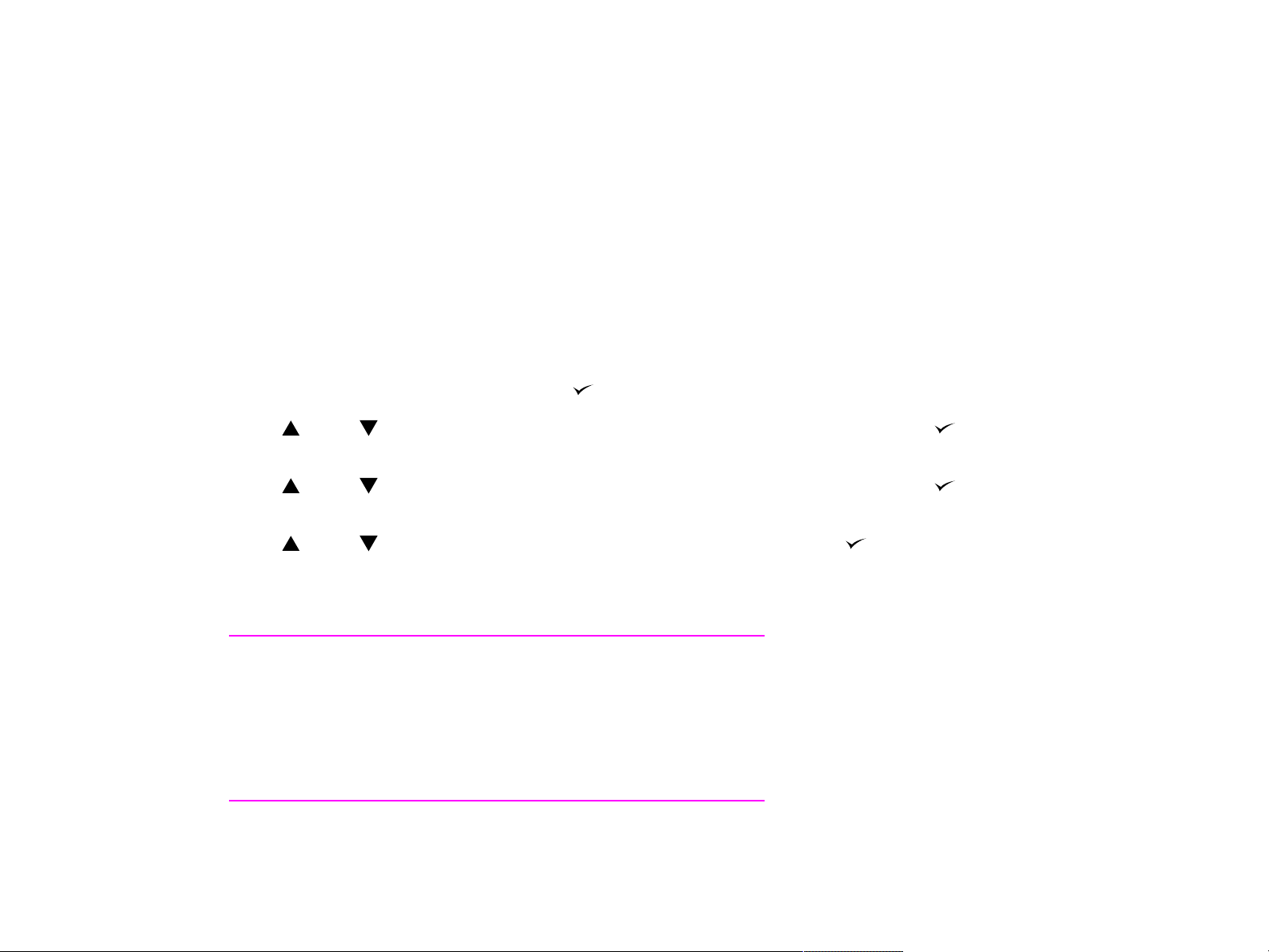
1 Nyomtatási alapismeretek 15
A kezelőpanel menüinek használata
A kezelőpanel menüpontjait és a lehetséges értékeket tartalmazó listát a 176. oldalon a “Kezelőpanel menük" című
részben találja. Amikor egy új tálcát vagy egyéb tartozékot szerel a nyomtatóba, az új menütételek automatikusan
megjelennek.
A kezelőpanel menütérkép kinyomtatása:
A kezelőpanel menütérképének nyomtatásáról című részben a 158. oldalon a “Menütérkép" című részben talál
információkat.
A kezelőpanel beállításának módosítása
1 A menübe való belépéshez nyomja meg a gombot.
2 A vagy a gomb segítségével lépjen végig a kívánt menüponthoz, majd nyomja meg a gombot a
kiválasztásához. A menütől függően lehet, hogy meg kell ismételnie ezt a lépést egy almenü kiválasztásához.
3
A vagy a gomb segítségével lépjen végig a kívánt menüponthoz, majd nyomja meg a gombot a
kiválasztásához.
4
A vagy a gomb segítségével lépjen a kívánt értékre, majd nyomja meg a gombot a kiválasztásához.
Egy csillag ( * ) jelenik meg a kijelzésen a választás mellett, jelezve, hogy most ez az alapérték.
5
A menüből való kilépéshez nyomja meg a MEGSZAKÍTÁS
Megjegyzés
Az illesztőprogram és a szoftveralkalmazás beállításai hatálytalanítják a
kezelőpanel beállításait. (A szoftveralkalmazás beállításai hatálytalanítják
a nyomtató-illesztőprogram beállításait.) Ha nem tud hozzáférni egy
menühöz vagy menüponthoz, akkor az vagy nem érvényes a nyomtatón
vagy a hálózati adminisztrátor zárolta az adott funkciót. (A kezelőpanelen
ez olvasható: HOZZÁFÉRÉS MEGTAGADVA, MENÜK ZÁROLVA.) Forduljon a
hálózati adminisztrátorhoz.
A nyomtató kezelőpaneljének elrendezése és működése
OLYTATÁS
/F
gombot.
Page 16
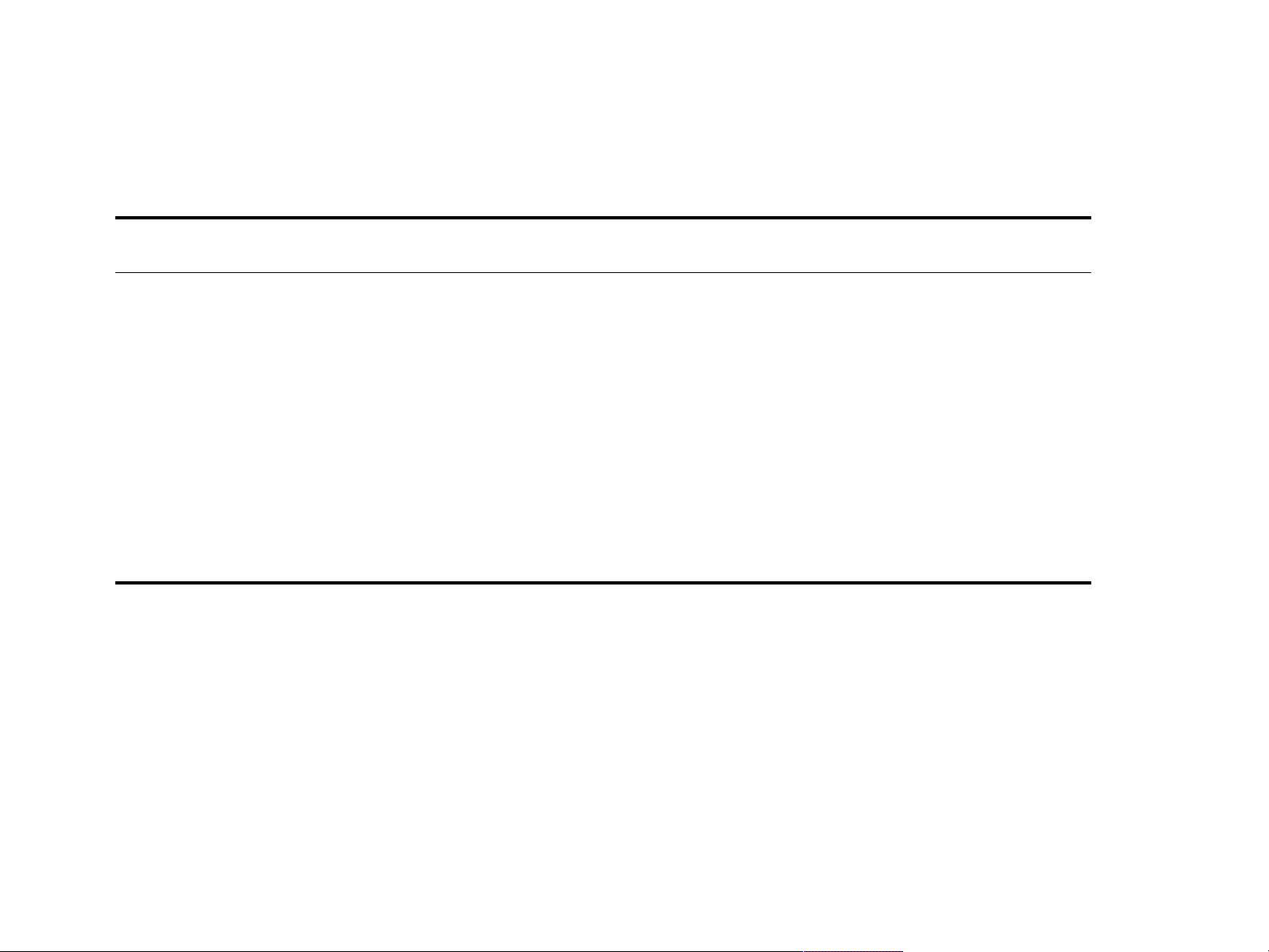
1 Nyomtatási alapismeretek 16
Papírkezelők, a LED állapotjelzései
A következő táblázat az opcionális 2000 lapos adagolótálca (opcionális 4. tálca), opcionális 3000 lapos lerakó
és a 3000 lapos tűző/lerakó állapotjelző LED-ének jelentését mutatja be.
Opcionális 3000 lapos lerakó vagy
Jelzőfény Opcionális 2000 lapos adagolótálca
Állandó zöld A tartozék be van kapcsolva, és üzemkész. A tartozék be van kapcsolva, és üzemkész.
Villogó zöld A tartozék szerviz módban van. A tartozék szerviz módban van.
3000 lapos tűző/lerakó
Állandó narancs
Villogó narancs A tartozékban elakadt a papír, vagy ki kell venni egy
Kikapcsolva
A tartozékban hiba lépett fel. A tartozékban hiba lépett fel.
lapot a tálcából, még akkor is, ha nem akadt el.
Lehet, hogy nyitva van a jobb alsó ajtó.
Lehet, hogy a nyomtató PowerSave
(energiatakarékos) módban van. Nyomja meg
bármelyik gombot.
A tartozék nem kap áramot.
A tartozékban elakadt a papír, vagy ki kell venni egy
lapot az egységből, még akkor is, ha nem akadt el.
A tartozékot nem megfelelően csatlakoztatták
a nyomtatóhoz.
Lehet, hogy a nyomtató PowerSave
(energiatakarékos) módban van. Nyomja meg
bármelyik gombot.
A tartozék nem kap áramot.
A nyomtató kezelőpaneljének elrendezése és működése
Page 17
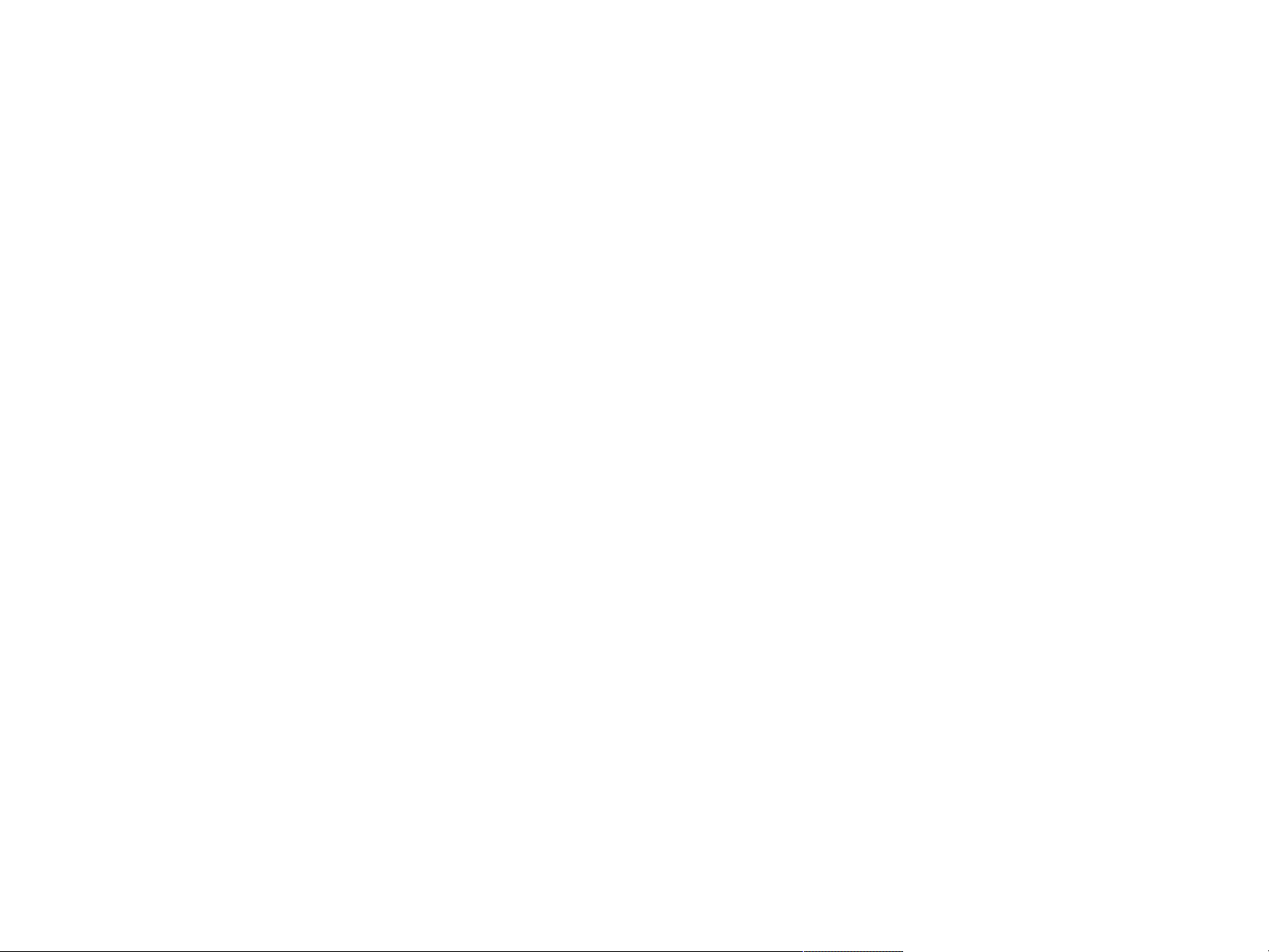
1 Nyomtatási alapismeretek 17
A nyomtatás nagyobb rugalmasságát biztosító hasznos nyomtatószoftver
Windows szoftver
Hálózati adminisztrátor
z
HP Common Installer
z
HP Internet Installer
z
HP Disk Image Utility
z
HP Common Drivers
Macintosh szoftver
Hálózati adminisztrátor
z
HP Common Installer
z
HP Disk Image Utility
z
HP Common Drivers Macintosh
Client
* Ezek a termékek hagyományos kínai, egyszerűsített kínai, koreai, japán, cseh, orosz és török nyelven nem
állnak rendelkezésre.
A nyomtató szolgáltatásainak teljes kihasználásához telepítenie kell a CD lemezen található
nyomtató-illesztőprogramokat. A többi program használata is ajánlott, de ezek nem szükségesek a működéshez.
További információkat a readme fájlban talál.
Kliens
z
HP Common Installer
z
HP Common Drivers
Kliens
z
PPD-k/PDE-k
z
HP LaserJet segédprogram*
z
Fontok*
z
Súgó fájlok* (csak angolul)
A nyomtatás nagyobb rugalmasságát biztosító hasznos nyomtatószoftver
Page 18
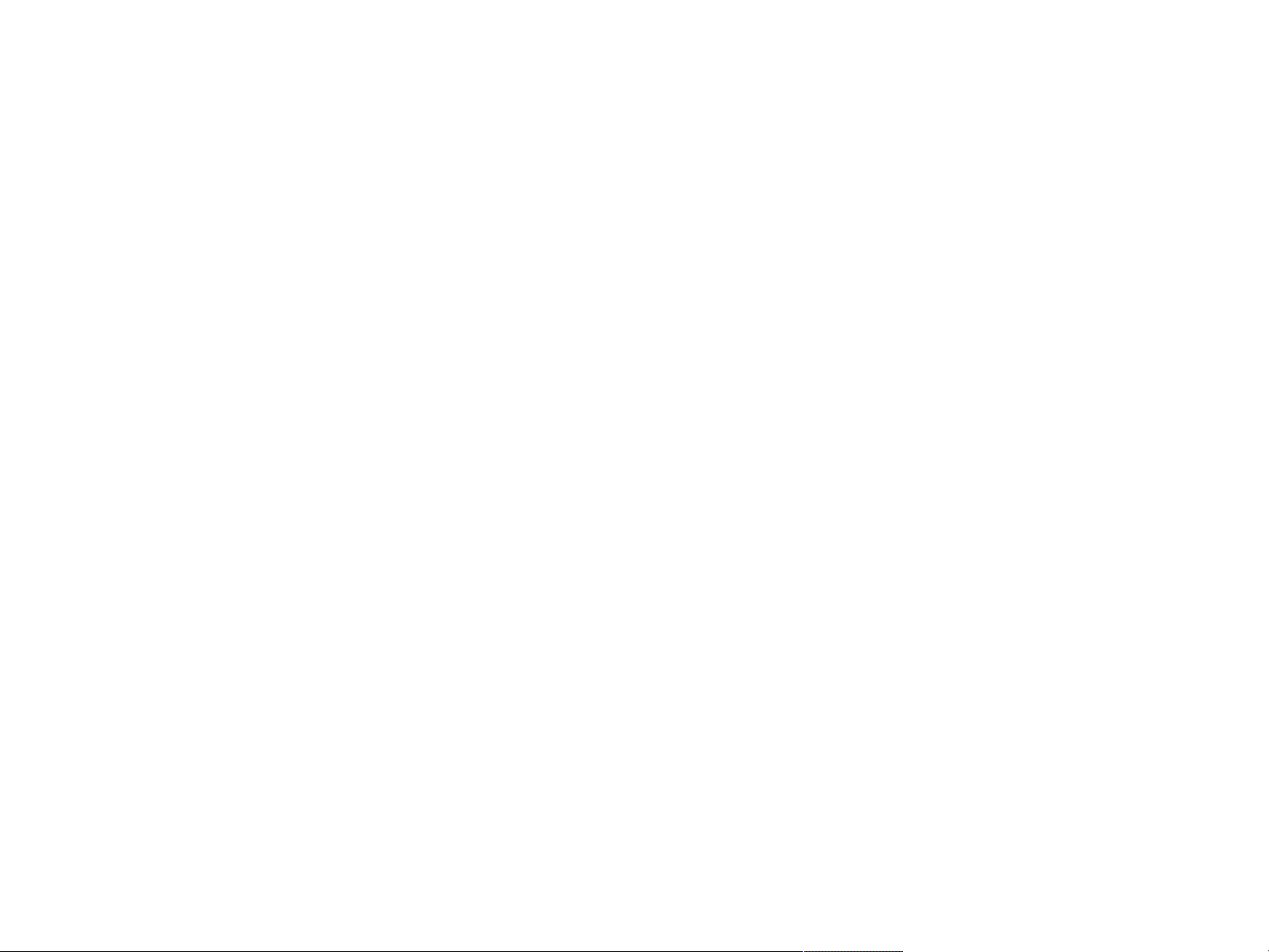
1 Nyomtatási alapismeretek 18
Hálózati nyomtató konfigurálásához és kezeléséhez használja a HP Web JetAdmin szoftvert, amely egy szerver alapú
eszköz, amelyhez a hálózati adminisztrátorok webböngésző segítségével férhetnek hozzá. A támogatott befogadó
rendszerekről és az elérhető nyelvekről további információkat, illetve letölthető szoftvereket a következő címen talál:
www.hp.com/go/webjetadmin, vagy a CD lemezen található hivatkozásnál.
Az Interneten megtalálhatóak a legújabb illesztőprogramok, kiegészítő illesztőprogramok és egyéb szoftverek. A
legújabb szoftver beszerzése érdekében a nyomtatószoftver telepítő programja a Windows-t használó számítógépek
konfigurációjától függően automatikusan ellenőrzi, hogy a számítógép rendelkezik-e Internet hozzáféréssel. Ha
nincsen hozzáférése az Internethez, olvassa el a készülék CD-jén a bevezető című kézikönyvben, hogy hogyan tehet
szert a legújabb szoftverekre.
A nyomtatóhoz mellékelt CD a HP LaserJet nyomtatási rendszert tartalmazza. A CD-n a felhasználók és a hálózati
adminisztrátorok számára hasznos szoftverösszetevők, dokumentáció és illesztőprogramok találhatók. A legújabb
információkat a readme fájlban találja.
A nyomtatás nagyobb rugalmasságát biztosító hasznos nyomtatószoftver
Page 19
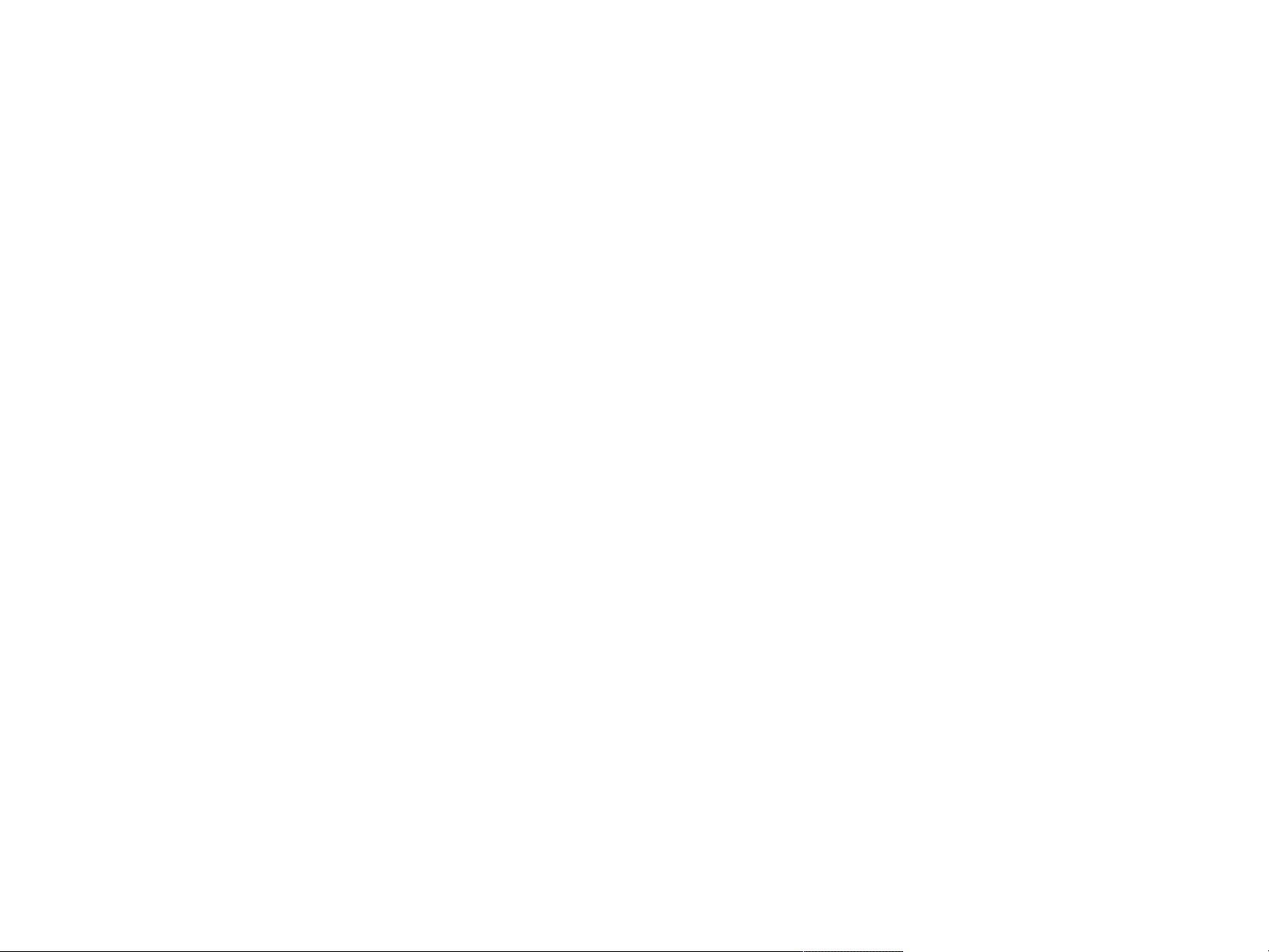
1 Nyomtatási alapismeretek 19
A CD-n a következő környezetben dolgozó felhasználók és a hálózati adminisztrátorok számára tervezett
szoftver található:
z
Microsoft Windows 9X és Windows Me
z
Microsoft Windows NT 4.0 és Windows 2000
z
IBM OS/2 3.0 verzió vagy újabb (Web)
z
Apple Mac OS 7,5 vagy újabb verzió
z
Linux (Web)
z
AutoCad
A nyomtatási rendszer az alábbi környezetben dolgozó hálózati adminisztrátorok számára készített szoftvert
is tartalmaz:
z
Novell NetWare 3.x, 4.x vagy 5.x
z
Microsoft Windows 9X és Windows Me
z
Microsoft Windows NT 4.0, Windows 2000 és Windows Me
z
Apple MAC OS (EtherTalk)
z
Linux (Web)
z
UNIX (Web)
A hálózati nyomtató telepítéséhez UNIX és más operációs rendszer alatt a Weben talál fájlokat, vagy a helyi
HP-forgalmazónál.
A nyomtatás nagyobb rugalmasságát biztosító hasznos nyomtatószoftver
Page 20
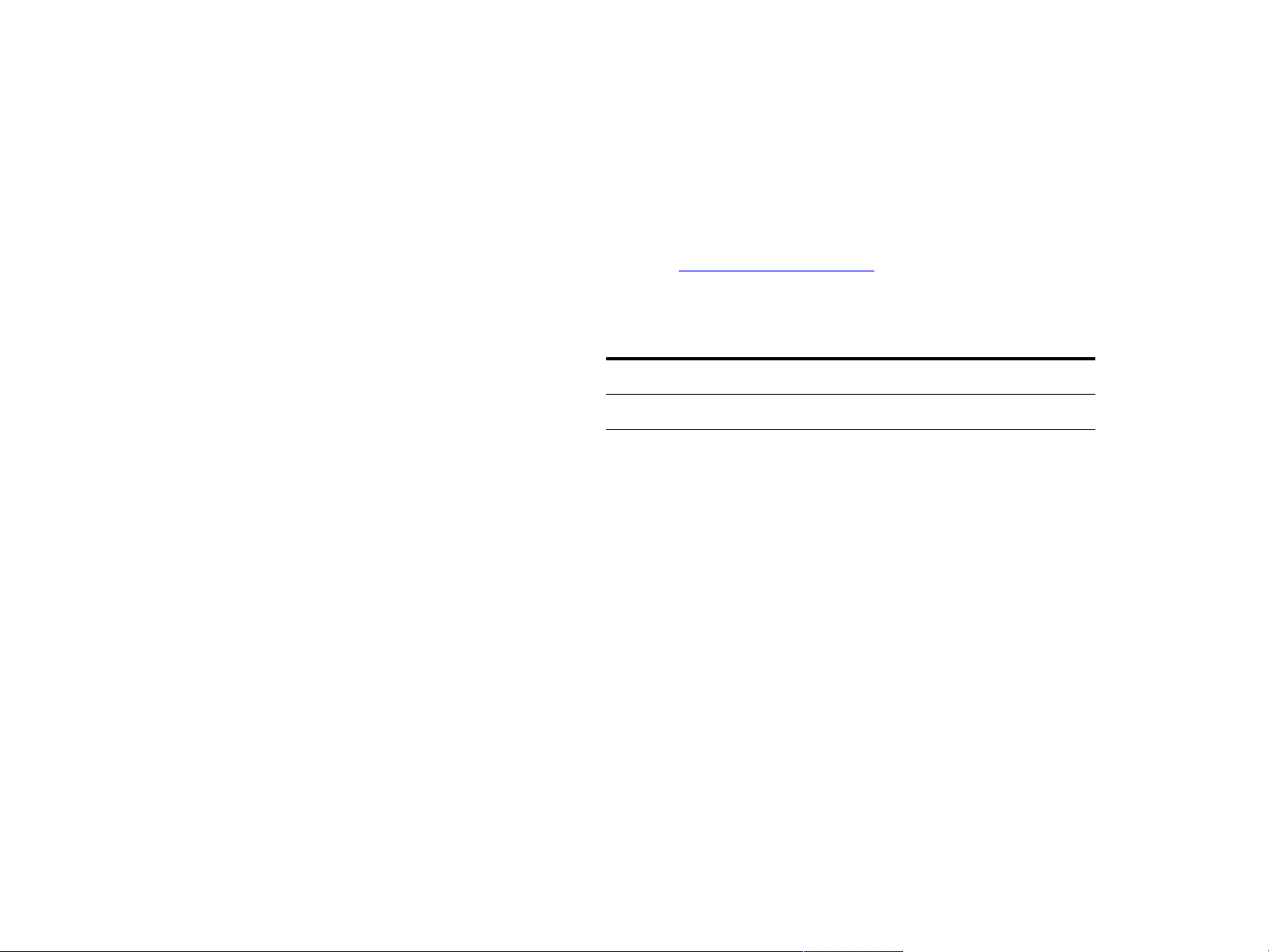
1 Nyomtatási alapismeretek 20
Nyomtató-illesztőprogramok
A nyomtató-illesztőprogramok hozzáférnek a nyomtató jellemzőihez, és lehetővé teszik, hogy a számítógép
kommunikáljon a nyomtatóval (egy nyomtatónyelv segítségével).
A nyomtatóhoz mellékelt illesztőprogramok
A legújabb illesztőprogramokat a következő címen töltheti le: www.hp.com/cposupport/. A Windows-alapú
számítógépek konfigurációjától függően a nyomtatószoftver telepítő programja automatikusan ellenőrzi az
Internet-hozzáférést a legújabb meghajtók megszerzésére.
PCL 5e PCL 6 PS
a
Windows 9X és Windows Me 999
Windows NT 4.0 és Windows 2000 999
Macintosh számítógép
a. A PostScript (PS) Level 3 emulációra PS-ként hivatkozunk ebben a
b. Csak PostScript nyomtatóleíró (PPD-k) fájlokat mellékeltünk. (Lásd a 24. oldalon a “PostScript nyomtatóleíró fájlok (PPD-k) és
nyomtató párbeszédpanel kiterjesztés (PDE-k)" ). Ha Apple LaserWriter 8 nyomtató-illesztőprogramra van szüksége, akkor azt az
operációs rendszerhez mellékelve keresse, vagy kérje közvetlenül az Apple-től.
b
felhasználói
kézikönyvben.
9
A nyomtatás nagyobb rugalmasságát biztosító hasznos nyomtatószoftver
Page 21
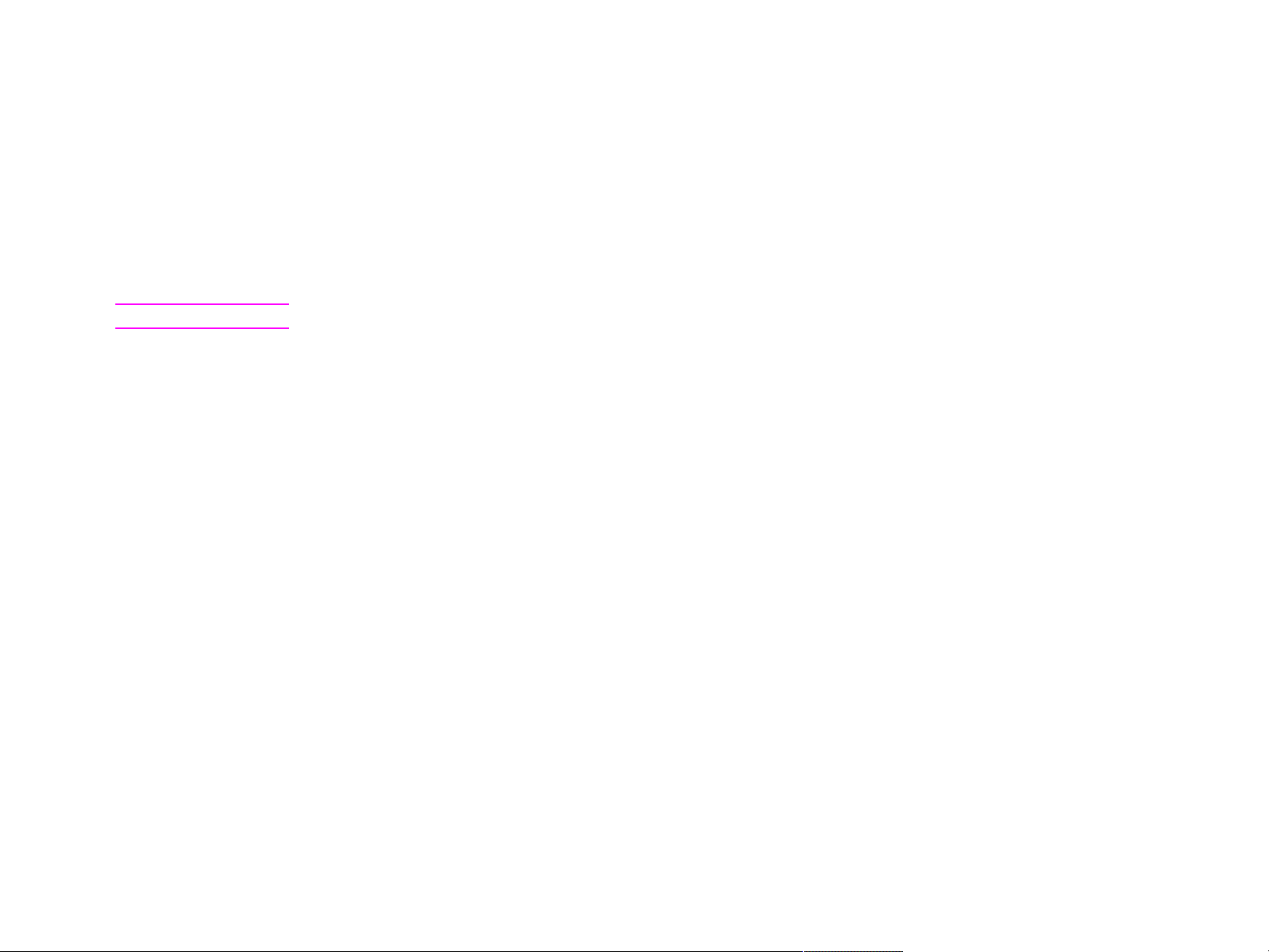
1 Nyomtatási alapismeretek 21
Válassza ki az igényeinek megfelelő nyomtató-illesztőprogramot
z
A nyomtató valamennyi funkciójának teljes kihasználásához használja a PCL 6 illesztőprogramot. Ha nem
fontos a visszafelé kompatibilitás az előző PCL illesztőprogramokkal, illetve régebbi nyomtatókkal, a PCL 6
illesztőprogram használatát javasoljuk.
z
Használja a PCL 5e meghajtót, ha a szükséges, hogy a nyomtatás eredménye olyan legyen, mint a régebbi
nyomtatók esetén, vagy ha DIMM betűkészlet támogatásra van szüksége.
z
Használja a PS illesztőprogramot, ha fontos a PostScript Level 3-mal való kompatibilitás.
Megjegyzés A nyomtató automatikusan kapcsol a PS és PCL nyomtatónyelvek között.
z
Macintosh rendszeren PS illesztőprogramként az Apple LaserWriter 8.6 vagy annál magasabb verziószámú
illesztőprogramot használja.
Nyomtató-illesztőprogram súgó
Mindegyik nyomtató-illesztőprogram rendelkezik súgóval, amelyet az adott Windows operációs rendszertől függően
a Súgó gombbal, az F1 billentyűvel vagy a nyomtató-illesztőprogram jobb felső sarkában látható kérdőjellel lehet
behívni. A súgó részletes információt ad az adott meghajtóról. A nyomtatómeghajtó súgója nem azonos a
szoftveralkalmazás súgójával.
A nyomtatás nagyobb rugalmasságát biztosító hasznos nyomtatószoftver
Page 22
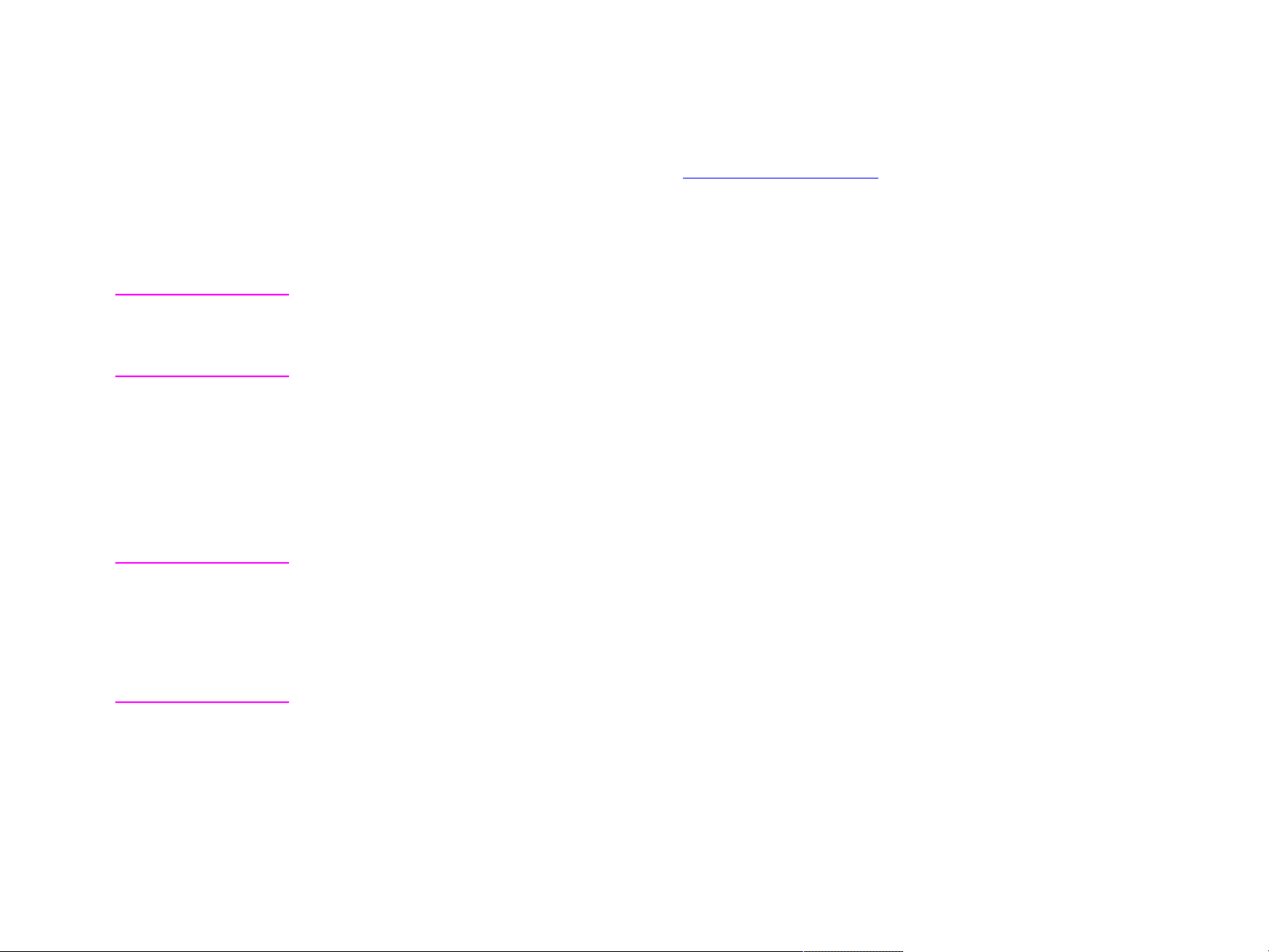
1 Nyomtatási alapismeretek 22
További illesztőprogramok
Az alábbi nyomtatómeghajtók az Internetről letölthetők, vagy a hivatalos HP szervizben és terméktámogatónál
igényelhetők. (További információkat a következő címen talál: www.hp.com/cposupport/
z
OS/2 PCL5e és PCL 6 nyomtató-illesztőprogram
z
OS/2 PS2 nyomtató-illesztőprogram
z
AutoCAD
Megjegyzés Ha a kívánt nyomtató-illesztőprogram nincs meg a CD-n, vagy nem szerepel ebben a felsorolásban, nézze meg
a szoftveralkalmazás telepítő lemezein vagy a ReadMe fájlokban, hogy ott talál-e támogatást a nyomtatóhoz.
Ha nem, vegye fel a kapcsolatot a szoftver gyártójával vagy a kereskedővel, és kérjen egy illesztőprogramot
a nyomtatóhoz.
.)
Szoftver Windows-hoz
A nyomtató telepítéséhez használja a nyomtatási rendszer szoftverét. Ha a nyomtatót hálózaton telepíti
(Novell NetWare vagy Microsoft Windows hálózaton) Windows 9X, Windows NT 4.0, Windows 2000 vagy Windows ME
rendszer alatt, a nyomtatási rendszer szoftvere végigvezeti majd a telepítés lépésein, és megfelelően konfigurálja
a hálózati nyomtatót.
Megjegyzés Ha a nyomtatót hálózaton használja, a hálózati klienseket és szervereket megfelelően kell konfigurálni,
hogy kommunikálni tudjanak a hálózaton keresztül.
A további hálózati nyomtató-konfiguráláshoz és -kezeléshez használja a HP Web JetAdmin programot. HP
Web JetAdmin egy böngésző-alapú kezelőrendszer, és csak a hálózat adminisztrátorának számítógépére
kell telepíteni. A támogatott gazdagép-rendszerek legfrissebb listáját a HP Ügyfélszolgálat címén találja meg:
www.hp.com/go/webjetadmin.
A nyomtatás nagyobb rugalmasságát biztosító hasznos nyomtatószoftver
Page 23
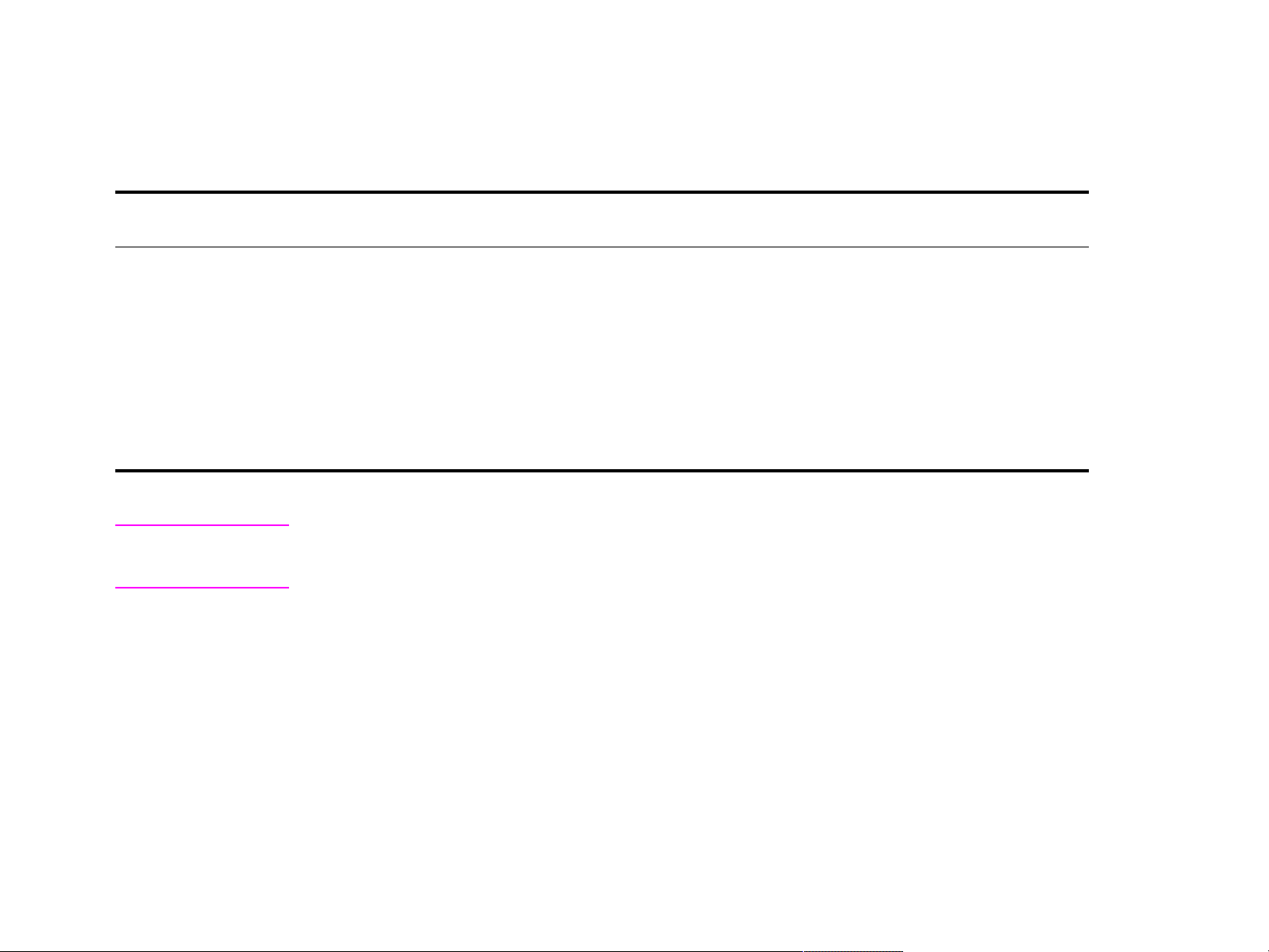
1 Nyomtatási alapismeretek 23
Hozzáférés a Windows nyomtató-illesztőprogramhoz
Az illesztőprogram konfigurálását az alábbi módok egyikén lehet elvégezni:
Beállítások ideiglenes módosítása
Operációs rendszer
Windows 9X és Windows ME A Fájl menüben kattintson a Nyomtatóra-ra,
Windows NT 4.0 és Windows
2000
Megjegyzés A nyomtató-illesztőprogramban és a szoftveralkalmazásban eszközölt beállítások hatálytalanítják
kezelőpanelen végzett beállításokat. (A szoftveralkalmazásban eszközölt beállítások hatálytalanítják
a nyomtató-illesztőprogramban végrehajtott beállításokat.)
(szoftveralkalmazásból)
majd kattintson a Tulajdonságok-ra.
(A tényleges lépések eltérhetnek ettől,
de ez a legáltalánosabb módszer.)
A Fájl menüben kattintson a Nyomtatóra-ra,
majd kattintson a Tulajdonságok-ra.
(A tényleges lépések eltérhetnek ettől,
de ez a legáltalánosabb módszer.)
Az alapértelmezés szerinti beállítások
módosítása (minden alkalmazásra)
Kattintson a Start gombra, válassza a
Beállítások-at, majd kattintson a Nyomtatók-ra. Az
egér jobb oldali gombjával kattintson a megfelelő
nyomtatóikonra, majd válassza a Tulajdonságok
parancsot.
Kattintson a Start gombra, válassza a
Beállítások-at, majd kattintson a Nyomtatók-ra.
Kattinson az egér jobb gombjával, majd válassza
a Dokumentum Alapértékek vagy Tulajdons ágok
parancsot.
A nyomtatás nagyobb rugalmasságát biztosító hasznos nyomtatószoftver
Page 24
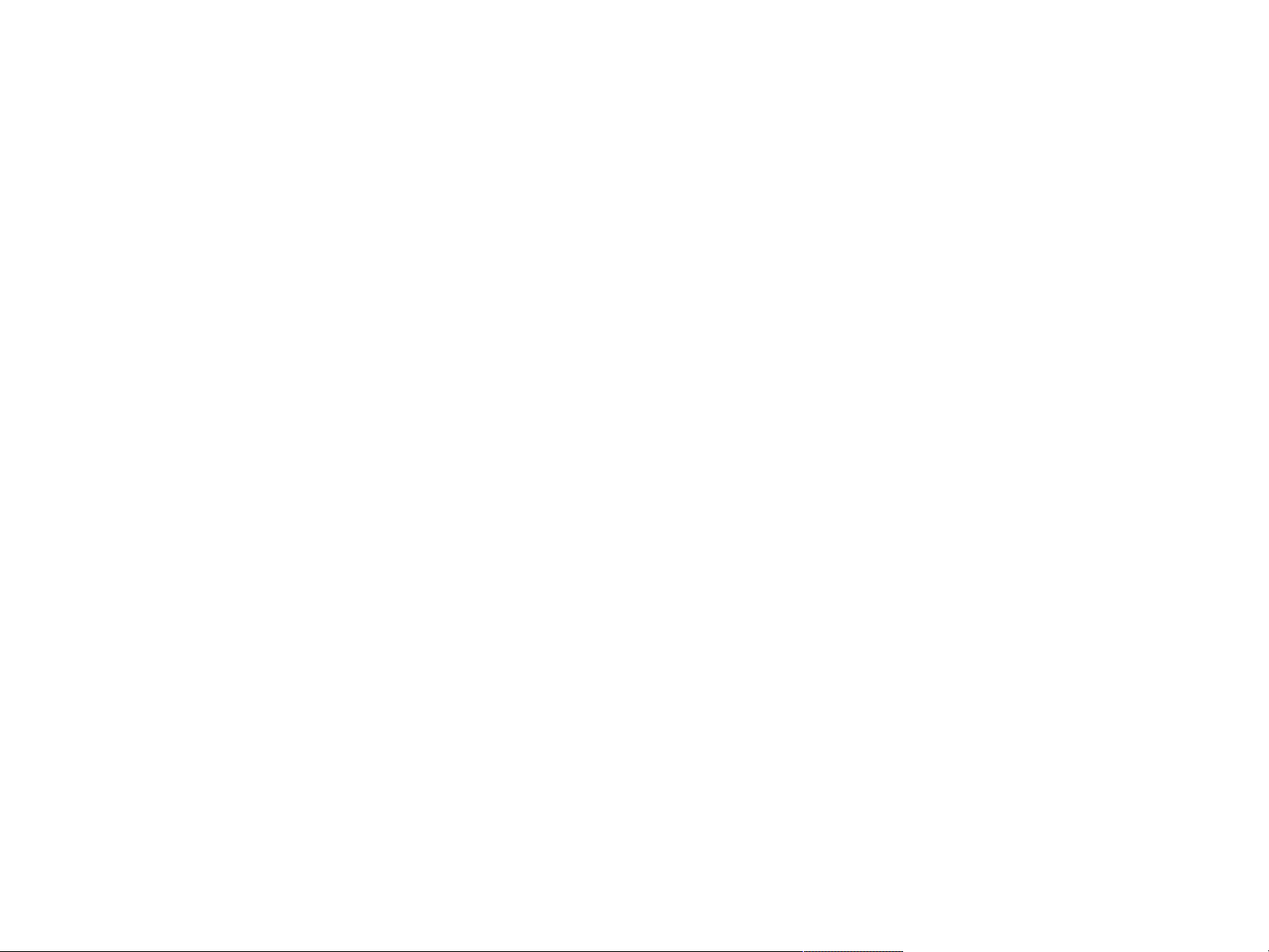
1 Nyomtatási alapismeretek 24
Szoftver Macintosh számítógépekhez
Apple LaserWriter illesztőprogram, 8.6 verzió vagy újabb
Az Apple LaserWriter 8.6 nyomtató-illesztőprogramot a Mac OS mellékelik, vagy közvetlenül az Apple-től
lehet igényelni.
PostScript nyomtatóleíró fájlok (PPD-k) és nyomtató párbeszédpanel kiterjesztés (PDE-k)
A PPD-k, OS 9 vagy korábbi rendszer esetén a LaserWriter 8.6 nyomtató-illesztőprogrammal együtt tudnak hozzáférni
a nyomtató funkcióihoz, illetve segítségükkel tud kommunikálni a számítógép a nyomtatóval. A PPD-k és más
szoftverek telepítőprogramját a CD-n szállítjuk. Használja a számítógéphez adott Apple LaserWriter 8,6 meghajtót.
Használjon PDE-ket OS X-hez.
A nyomtatás nagyobb rugalmasságát biztosító hasznos nyomtatószoftver
Page 25
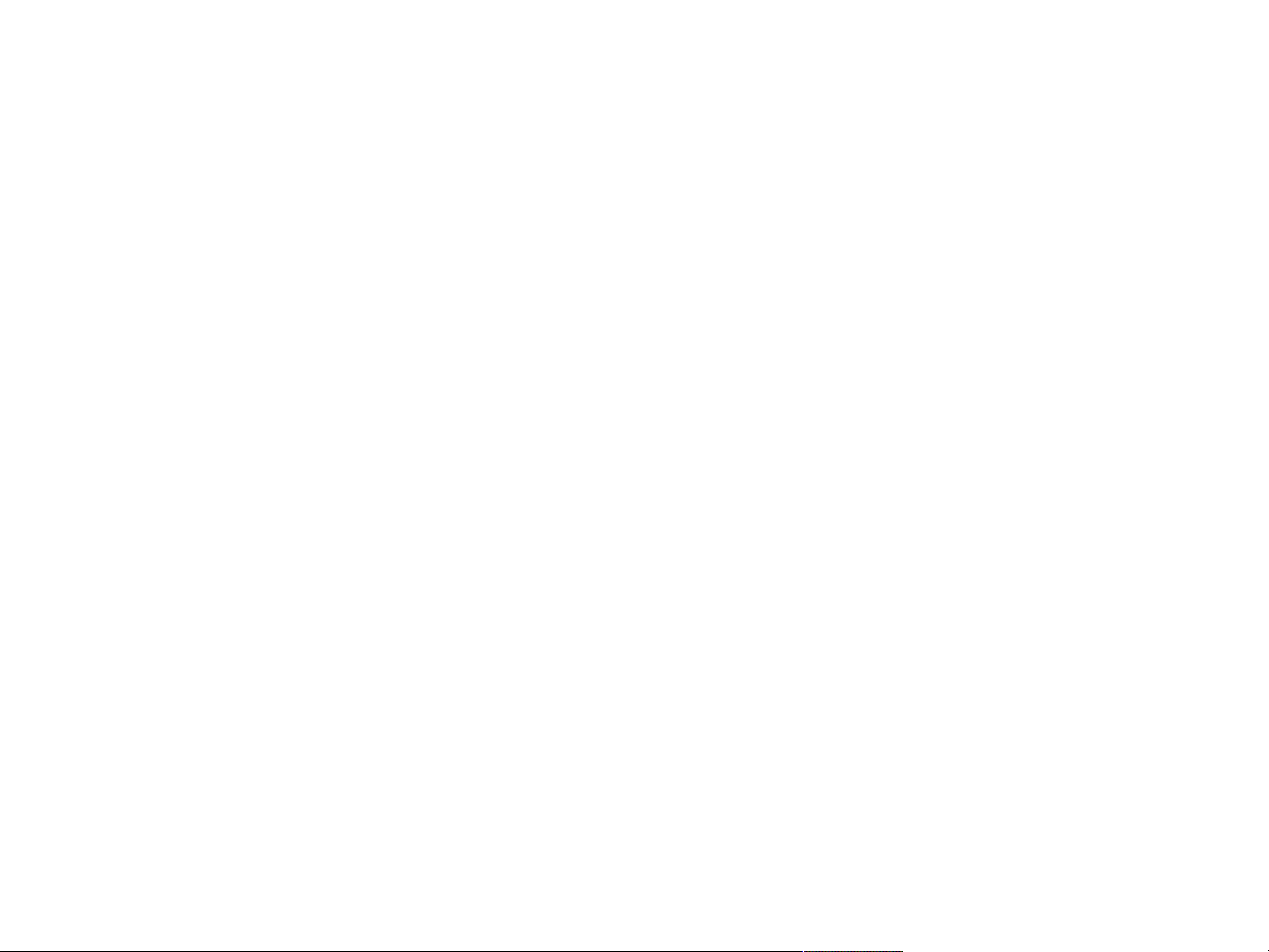
1 Nyomtatási alapismeretek 25
HP LaserJet Utility (Macintosh)
A HP LaserJet Utility segítségével az illesztőprogrammal nem irányítható funkciókhoz férhet hozzá. Az illusztrált
képernyők a nyomtató jellemzők kiválasztását még könnyebbé teszik a Macintosh számítógépen, mint valaha volt.
Használja a HP LaserJet segédprogramot az alábbi feladatokra:
z
a nyomtató kezelőpanel üzeneteinek testreszabása.
z
a nyomtató megnevezése, a hálózati zónára való kijelölése, fájlok és betűtípusok letöltése, a legtöbb
nyomtatóbeállítás módosítása.
z
jelszó megadása a nyomtatóhoz.
z
a számítógépből a nyomtató kezelőpanelján az egyes funkciók kiiktatása jogtalan hozzáférés megelőzése
érdekében. (Lásd a nyomtatószoftver súgóját.)
z
a nyomtató konfigurálása és beállítása IP nyomtatáshoz.
z
lemez vagy gyorsmemória indításához.
z
betűkészletek kezeléséhez a RAM memóriában, lemezen vagy gyorsmemóriában.
z
feladatvisszatartási funkciók kezeléséhez.
További információkat a HP LaserJet Utility súgójában talál.
Betűkészletek
A nyomtatón állandóan elérhető PS betűkészleteknek megfelelő nyolcvan betűkészletet telepített.
A nyomtatás nagyobb rugalmasságát biztosító hasznos nyomtatószoftver
Page 26
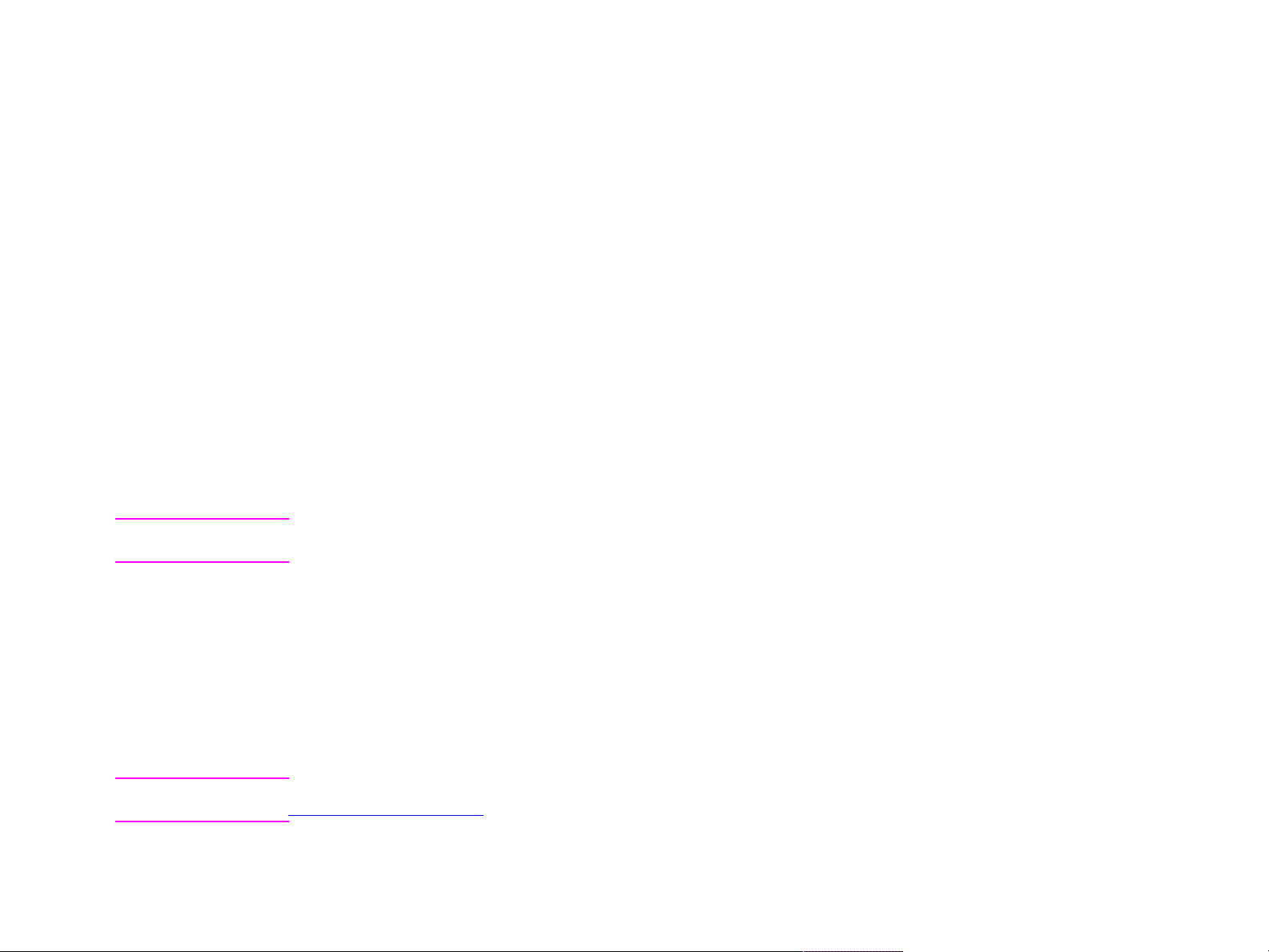
1 Nyomtatási alapismeretek 26
Hálózati szoftver
HP Web JetAdmin szoftver
A HP Web JetAdmin egy web alapú szoftver a hálózatra csatlakoztatott perifériák proaktív kezeléséhez és
konfigurálásához. A gazdagép-rendszerek legújabb listáját a HP Web JetAdmin webhelyén a következő címen találja:
www.hp.com/go/webjetadmin.
HP Jetdirect nyomtatótelepítő UNIX-hoz
A HP JetDirect nyomtatótelepítő UNIX-hoz egy egyszerű nyomtatótelepítő segédprogram HP-UX és Sun Solaris
hálózatok számára. A következő címen tölthető le: www.hp.com/support/net_printing.
HP Resource Manager
A HP Resource Manager segédprogramot csak a hálózati adminisztrátor gépén kell telepíteni. A HP Resource
Manager lehetővé teszi a nyomtatóba beépített merevlemez és gyorsmemória olyan funkcióinak vezérlését, amelyek az
illesztőprogramból nem érhetőek el. Kétirányú kommunikációra van szükség.
Megjegyzés
A HP Resource Manager programot a következő feladatok elvégzésére használhatja:
z
z
Megjegyzés
A nyomtatás nagyobb rugalmasságát biztosító hasznos nyomtatószoftver
A HP Resource Manager nem áll rendelkezésre Macintosh-hoz. Ha Macintosh rendszeren dolgozik, ezeket
a funkciókat a HP LaserJet Utility (3.5.1 vagy újabb verzió) programból érheti el.
a merevlemez és a gyorsmemória inicializálása
betűkészletek hálózaton keresztül történő letöltése lemezre és gyorsmemóriába, a betűkészletek kezelése
és törlése
PostScript Type 1, PostScript Type 42 (TrueType betűkészletek PostScript formátumra konvertáltva), TrueType
és PCL bitképes betűkészletek (A Type 1 betűkészletek letöltéséhez az Adobe Type Managernek telepítve kell
lennie és futnia kell.)
További információkat a beépített webkiszolgáló felhasználói kézikönyvében talál a következő címen:
www.hp.com/cposupport/.
Page 27
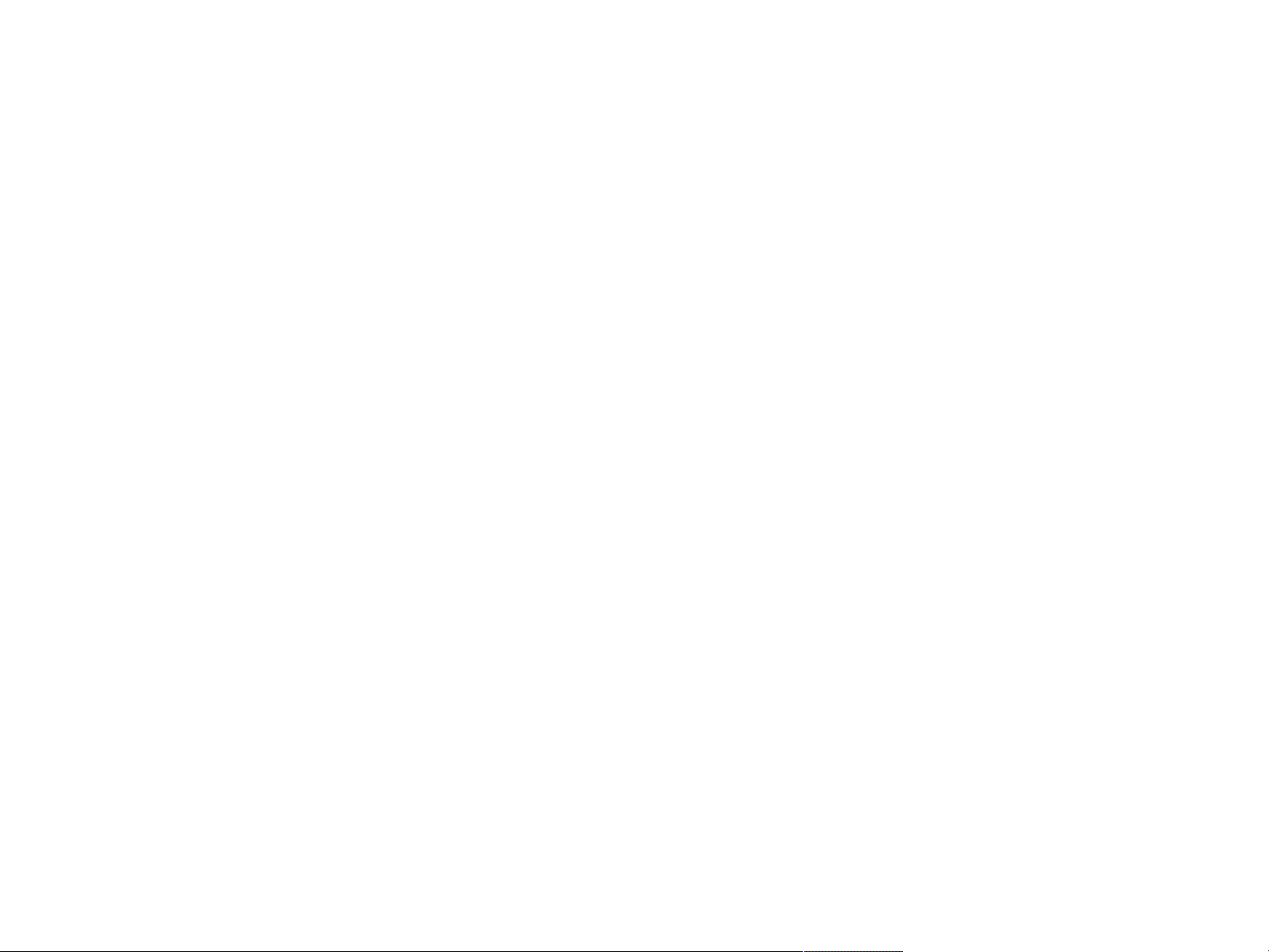
1 Nyomtatási alapismeretek 27
Honlapok
A beágyazott webkiszolgáló honlapjai a nyomtató információs lapjai. Ezek a következőket tartalmazzák:
Nyomtató állapotlap
z
Ez az oldal mutatja a nyomtató kezelőpaneljét, és az aktuális üzenteket. A kezelőpanel állapotkijelző fényei
és a gombok szintén megjelennek, így a nyomtató kezelőpaneljének menü beállításait erről az oldalról is
megváltoztathatja. A fogyóeszköz élettartamok és az adagoló tálcák hordozóanyag konfigurációja szintén
kijelzésre kerülnek.
Konfigurációs oldal
z
A nyomtató konfigurációs oldal a beágyazott webkiszolgáló ezen oldaláról kerül kijelzésre. További információkat
című részben a 159. oldalon a “Konfigurációs oldal" talál.
Eseménynapló lap
z
Ez az oldal a nyomtató eseménynaplóját mutatja. További információkat című részben a 166. oldalon a
“Eseménynapló lap" című részben talál.
Kellék lap
z
Ez a lap a nyomtatóhoz tartozó fogyóeszközök szintjét mutatja.
Használati oldal
z
Ez a lap azt mutatja, hogy az egyes hordozóanyag típusokból mennyit használt fel a nyomtató.
Eszközazonosítási lap
z
Ez a lap segít megnevezni az eszközt hálózati kezeléshez, és megmutatja a nyomtatónak az IP címet és
a kiszolgálót.
A nyomtatás nagyobb rugalmasságát biztosító hasznos nyomtatószoftver
Page 28
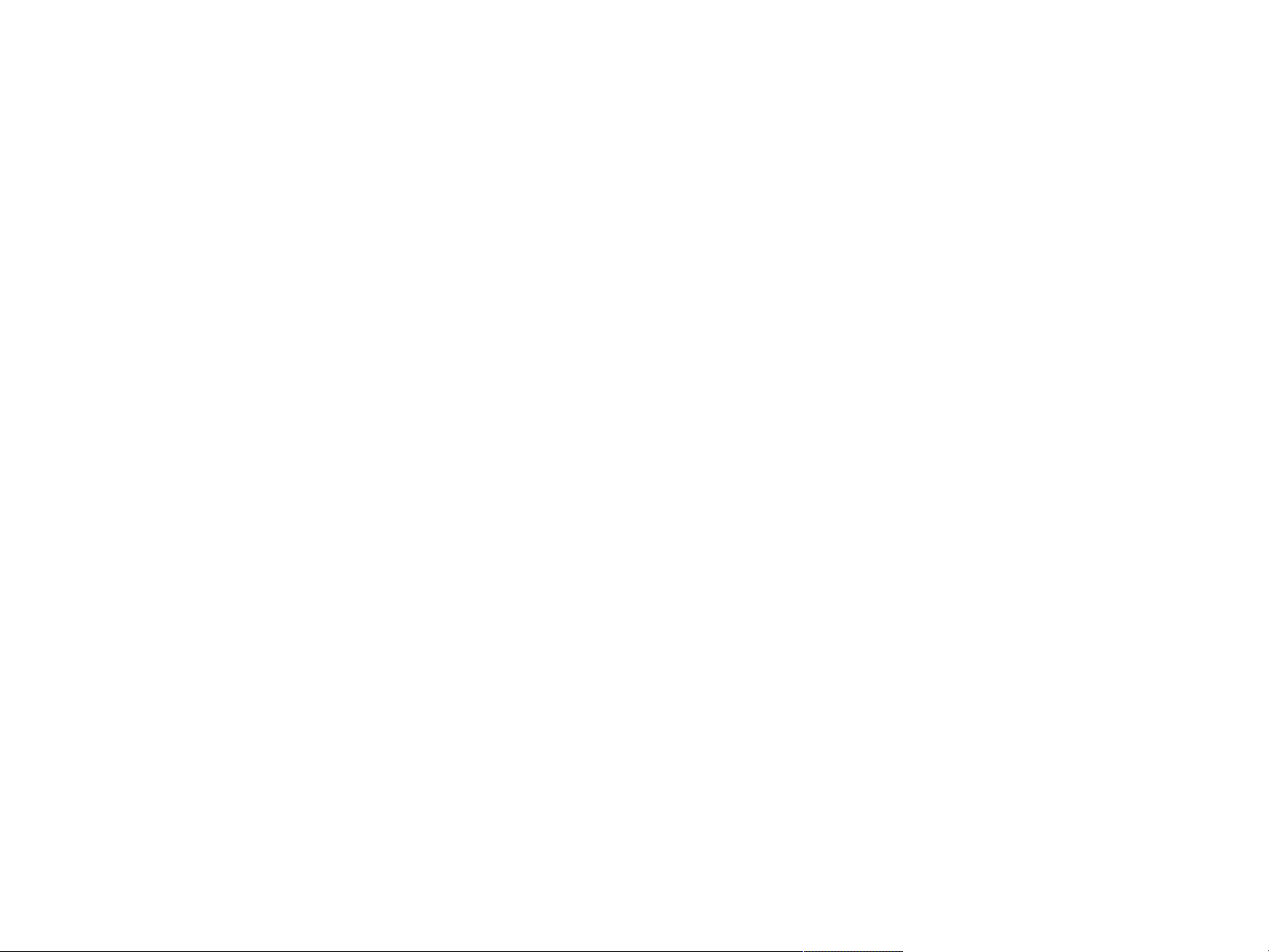
1 Nyomtatási alapismeretek 28
Eszköz oldalak
A számítógépéről a beágyazott webkiszolgáló eszköz lapjai teszik lehetővé a nyomtató konfigurálását. Ezeket a lapokat
jelszóval lehet védeni. Mielőtt megváltoztatná a nyomtató konfigurációját, minden esetben konzultáljon a hálózati
adminisztrátorával.
Nyomtató lap konfigurálása
z
Ezen a lapon be tudja állítani az összes nyomtatóbeállítást.
Riasztási lap
z
Ezen a lapon tudja beállítani az egyes nyomtatóeseményekhez kapcsolódó értesítések címzettjeit.
E-Mail lap
z
Ezen a lapon a nyomtatóesemény-értesítések címzettjeinek az e-mail címét adhatja meg.
Kellékrendelési lap
z
Ezen a lapon a különféle fogyóeszközök hátralévő élettartamát tekintheti meg, valamint a kellékek rendelésével
foglalkozó HP web oldalhoz mutató hivatkozást.
Kapcsolattartó információs lap
z
Ezen az oldalon van megadva a nyomtatóval kapcsolatos információkért felelős elsődleges kapcsolattartó neve
és e-mail címe. Az elsődleges kapcsolattartó általában a hálózati adminisztrátor.
Biztonsági lap
z
Ezen a lapon a beágyazott webkiszolgálóval kapcsolatos jelszó-információkat állíthatja be. Javasoljuk, hogy
a jelszó-információt a csak a hálózati adminisztrátor állítsa be.
Egyéb kapcsolatok lap
z
Ezen a lapon egyéb webhelyek címeit írhatja be a beágyazott webkiszolgálóra. Ezek lapok a navigációs sávon
jelennek meg a beágyazott webkiszolgáló valamennyi lapján.
Frissítési ráta lap
z
Ez a lap azt állítja be, hogy a beágyazott webkiszolgáló milyen gyakran adjon információt a nyomtató állapotáról.
Nyelv lap
z
Ezen a lapon azt állíthatja be, hogy milyen nyelven jelenjen meg a beágyazott webkiszolgáló.
Eszközazonosító lap
z
Ez a lap segít megnevezni az eszközt hálózati kezeléshez, és megmutatja a nyomtatónak az IP címet és
a kiszolgálót.
A nyomtatás nagyobb rugalmasságát biztosító hasznos nyomtatószoftver
Page 29
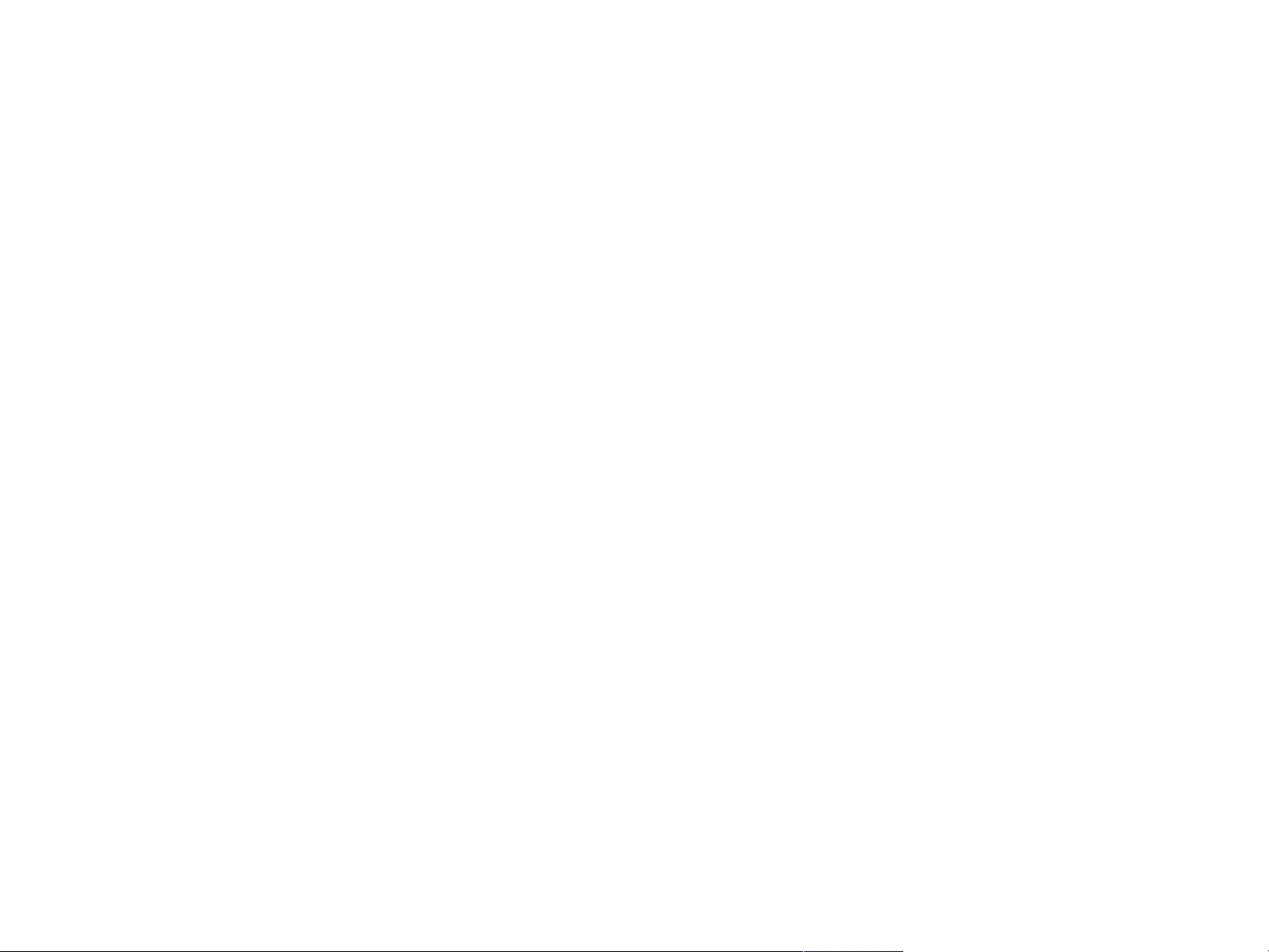
1 Nyomtatási alapismeretek 29
Hálózati oldalak
A beágyazott webkiszolgáló hálózati oldalain keresztül tud hozzáférni a HP Jetdirect hálózati beállítási paramétereihez
és állapotához. Ezek a következőket tartalmazzák:
Hálózati beállítások lap
z
Ezen a lapon keresztül férhet hozzá a hálózati protokoll beállítási paramétereihez és egyéb beállításokhoz.
Támogatási beállítások lap
z
Ezen a lapon tudja beállítani a támogatásra mutató kapcsolatokat.
Adminisztrátori jelszó lap
z
Ezen a lapon korlátozni tudja a felhasználók hozzáférését a hálózati beállítási paraméterekhez ennél
a nyomtatónál.
Hozzáférés-ellenőrzés lap
z
E lap segítségével az adminisztrátor korlátozni tudja a kliens rendszerek hozzáférését ehhez a nyomtatóhoz.
Diagnosztika lapok
z
Ezeken a lapokon keresztül férhet hozzá a hálózati statisztikákhoz és a konfigurációs oldal beállításaihoz,
amelyek hibalehárításkor lehetnek hasznosak.
A nyomtatás nagyobb rugalmasságát biztosító hasznos nyomtatószoftver
Page 30
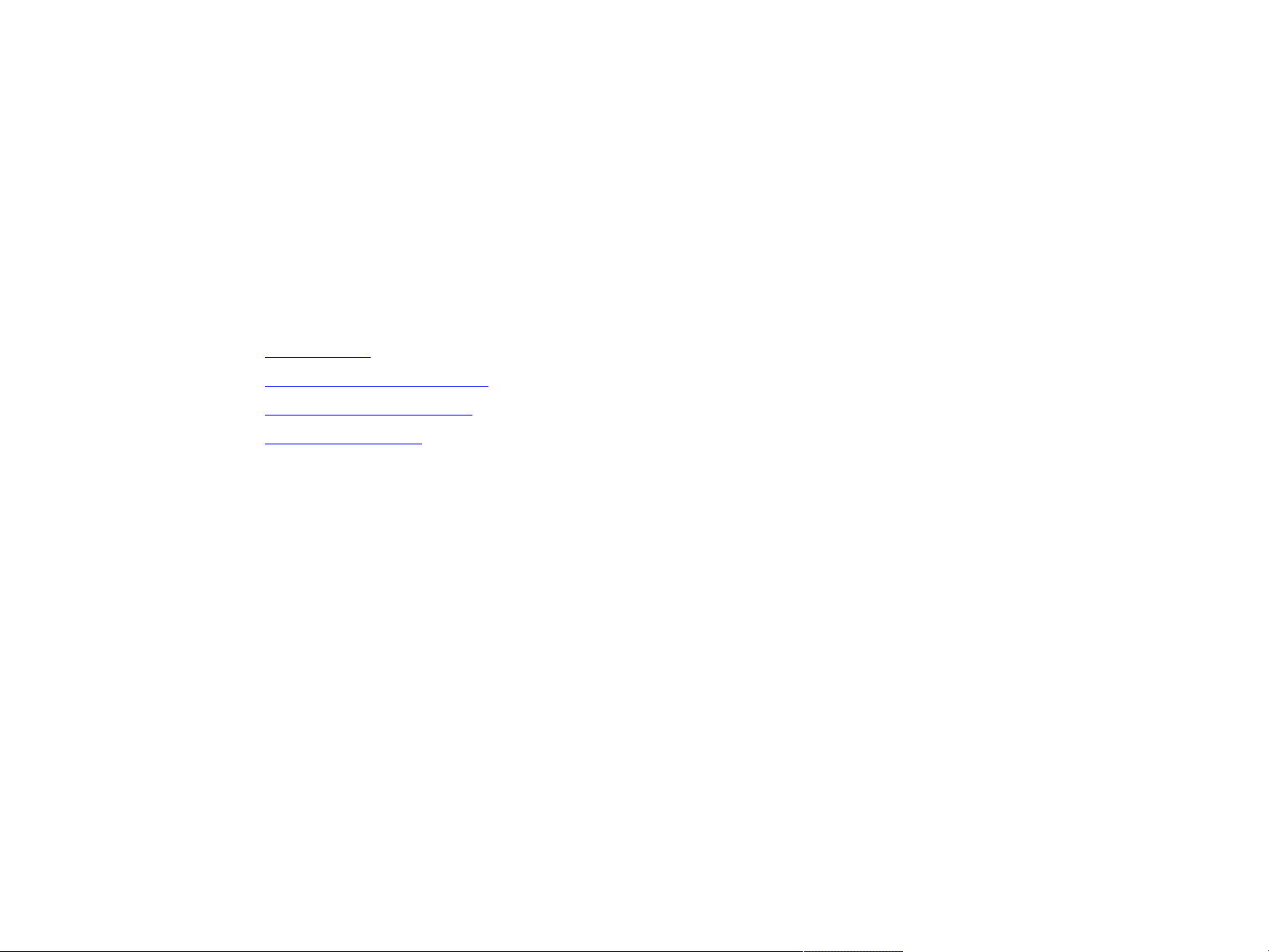
2 Nyomtatási feladatok 30
Nyomtatási feladatok
2
Jelen fejezet az alapvető nyomtatási feladatokat tekinti át, amelyek a következők:
z
Média tájolása
z
Alapvető nyomtatási utasítások
z
A kimeneti tálca kiválasztása
z
Borítékok nyomtatása
Page 31

2 Nyomtatási feladatok 31
Média tájolása
A médiatípusokat és méreteket aszerint tájolja, hogy mely tálcából nyomtatódnak majd, illetve hogy fog-e rájuk
duplexelni (kétoldalasan nyomtatni).
Médiatípus Tálca Duplexelt A médiát a következőképpen tájolja
Letter vagy A4, fejléces
(legfeljebb 216 g/m
(58 font bankposta)
Letter vagy A4, fejléces
(legfeljebb 216 g/m
(58 font bankposta)
2
)
2
)
1 Nem Hosszú élével az adagolási irányban, a nyomtatandó
oldallal felfelé
1 Igen Hosszú élével az adagolási irányban, az első
nyomtatandó oldallal lefelé
Média tájolása
Page 32

2 Nyomtatási feladatok 32
Médiatípus Tálca Duplexelt A médiát a következőképpen tájolja
Letter vagy A4, fejléces
(legfeljebb 199 g/m
2
)
(53 font bankposta)
Letter vagy A4, fejléces
(legfeljebb 199 g/m
2
)
(53 font bankposta)
2., 3. vagy 4. Nem Hosszú élével az adagolási irányban, a nyomtatandó
oldallal lefelé
2., 3. vagy 4. Igen Hosszú élével az adagolási irányban, az első
nyomtatandó oldallal felfelé
Média tájolása
Page 33

2 Nyomtatási feladatok 33
Médiatípus Tálca Duplexelt A médiát a következőképpen tájolja
Egyéb szabványos méret
és egyedi méret
(legfeljebb 216 g/m
2
)
(58 font bankposta)
Egyéb szabványos méret
és egyedi méret
(legfeljebb 216 g/m
2
)
(58 font bankposta)
1 Nem Hosszú élével (legfeljebb 312 mm) az adagolási irányban,
a nyomtatandó oldallal felfelé. A 312 mm-nél hosszabb
hosszanti élű médiát a rövid éllel töltse be, a lap
tetejénél.
1 Igen Hosszú élével (legfeljebb 312 mm) az adagolási irányban,
az első nyomtatandó oldallal lefelé. A 312 mm-nél
hosszabb hosszanti élű médiát a rövid éllel töltse be,
a lap aljánál.
Média tájolása
Page 34

2 Nyomtatási feladatok 34
Médiatípus Tálca Duplexelt A médiát a következőképpen tájolja
Egyéb szabványos méret
és egyedi méret
(legfeljebb 199 g/m
2
)
(53 font bankposta)
Egyéb szabványos méret
és egyedi méret
(legfeljebb 199 g/m
2
)
(53 font bankposta)
2., 3. vagy 4. Nem Hosszú élével (legfeljebb 297 mm) az adagolási
irányban, a nyomtatandó oldallal lefelé. A 297 mm-nél
hosszabb hosszanti élű médiát a rövid éllel töltse be,
a lap tetejénél.
2., 3. vagy 4. Igen Hosszú élével (legfeljebb 297 mm) az adagolási irányban,
az első nyomtatandó oldallal felfelé. A 297 mm-nél
hosszabb hosszanti élű médiát a rövid éllel töltse be,
a lap aljánál.
Média tájolása
Page 35

2 Nyomtatási feladatok 35
Médiatípus Tálca Duplexelt A médiát a következőképpen tájolja
Perforált Letter vagy A4
(legfeljebb 216 g/m
2
)
(58 font bankposta)
Perforált Letter vagy A4
(legfeljebb 216 g/m
2
)
(58 font bankposta)
1 Nem Hosszú élével a lyukakkal az adagolási irányban,
a nyomtatandó oldallal felfelé
1 Igen Hosszú élével lyukak nélkül az adagolási irányban,
az első nyomtatandó oldallal lefelé
Média tájolása
Page 36

2 Nyomtatási feladatok 36
Perforált Letter vagy A4
2
(legfeljebb 199 g/m
)
(53 font bankposta)
Perforált Letter vagy A4
(legfeljebb 199 g/m
2
)
(53 font bankposta)
2., 3. vagy 4. Nem Hosszú élével a lyukakkal az adagolási irányban,
a nyomtatandó oldallal lefelé
2., 3. vagy 4. Igen Hosszú élével lyukak nélkül az adagolási irányban,
az első nyomtatandó oldallal felfelé
Média tájolása
Page 37

2 Nyomtatási feladatok 37
Médiatípus Tálca Duplexelt A médiát a következőképpen tájolja
Címkék, Letter, A4 méretű
lapok vagy fóliák
Médiatípus Tálca Duplexelt A médiát a következőképpen tájolja
Borítékok Csak 1. tálca Nem
Csak 1. tálca Nem
(Soha ne duplexeljen)
(Soha ne duplexeljen)
Hosszú élével az adagolási irányban, a nyomtatandó
oldallal felfelé
Rövid élével az adagolási irányban, a nyomtatandó
oldallal felfelé. Ha a boríték magassága nagyobb, mint
19,5 cm, akkor először a fület kell betölteni. Egyébként
betöltésnél mutasson a fül a nyomtatótól elfelé.
Média tájolása
Page 38

2 Nyomtatási feladatok 38
Alapvető nyomtatási utasítások
Ebben a részben az alapvető nyomtatási utasításokat találja ahhoz, hogy a nyomtató beállításait a nyomtató
illesztőprogramjából (Windows) vagy az Apple LaserWriter programból (Macintosh) tudja módosítani. Ha lehetséges,
a nyomtatási beállításokat abból a programból állítsa be, amelyben nyomtat, vagy a Nyomtatás párbeszédpanelból.
A legtöbb Windows és Macintosh program lehetővé teszi a nyomtatási beállítások elvégzését ezen a módon. Ha egy
beállítás nem elérhető a programban vagy az illesztőprogramban, azt a nyomtató kezelőpaneljén kell beállítani.
Nyomtatás
1 Ellenőrizze, hogy van-e papír a nyomtatóban. Olvassa el a készülék CD-jén található bevezető című kézikönyv
utasításait, vagy látogasson el a következő címre: www.hp.com/cposupport/
oldalon “Média tájolása” található utasításokat.
2 Ha egyedi méretű médiát töltött be a 2. tálcába, 3. tálcába vagy az opcionális 4. tálcába, vagy ha bármilyen
méretű médiát töltött be az opcionális 1. tálcába, állítsa be úgy a tálcát, hogy az felismerje a betöltött papírt.
Olvassa el a készülék CD-jén található bevezető című kézikönyvet, vagy látogasson el a következő címre:
www.hp.com/cposupport/
.
3 Állítsa be a papírméretet.
, és olvassa el című részben a 31
Windows-hoz: A Fájl menüben kattintson az Oldalbeállítás vagy a Nyomtatás menüpontra. Ha a Nyomtatás
pontot választotta, jelölje ki a nyomtatót, majd kattintson a Tulajdon s á g o k gombra.
Macintosh-hoz: A Fájl menüben válassza az Oldalbeállítás pontot. Ellenőrizze, hogy a nyomtató ki van-e jelölve.
4 A papírméret mezőben válassza az alábbiak egyikét:
A használt papírmérethez hozzárendelt név.
Egyedi
5 Válassza ki a tájolást, amely lehet Álló vagy Fekvő.
6 Ha még nem nyitotta meg a nyomtató-illesztőprogramot, a Fájl menüben kattintson a Nyomtatás menüpontra.
Windows programokban kattintson a Tulajdonságok gombra.
Alapvető nyomtatási utasítások
Page 39

2 Nyomtatási feladatok 39
7 A papírforrás mezőben válassza ki, hogy melyik tálcából szeretne nyomtatni, vagy válasza ki a papírtípust és
méretet. Lásd: az 57 oldalon “Nyomtatás papírtípussal és -mérettel”.
8 Végezze el a további beállításokat igény szerint, mint pl. duplexelés (ha telepített opcionális duplexer egységet
a nyomtatóba), vízjelek vagy eltérő első lap. E beállításokról további információkat az ebben a részben, illetve a
következő részben található feladatoknál olvashat (a 50 oldalon “Speciális nyomtatási feladatok”).
9 A szabványos kimeneti tálca az alapértelmezett kimeneti hely. A legtöbb médiatípushoz (beleértve a címkéket,
fóliákat és nehéz papírokat) ezt a helyet használja kimeneti helyként. Választhat ettől eltérő, opcionális kimeneti
helyet is, úgymint a lerakót vagy tűző/lerakót.
10 Válassza a Nyomtatás parancsot a feladat kinyomtatásához.
Alapvető nyomtatási utasítások
Page 40

2 Nyomtatási feladatok 40
A kimeneti tálca kiválasztása
A nyomtató számos kimeneti hellyel rendelkezik: szabványos kimeneti tálca, nyomtatott oldallal felfelé tálca és
opcionális kimeneti eszközök.
Nyomtatott oldallal felfelé tálca Szabványos kimeneti tálca
z
A szabványos kimeneti tálca a nyomtató tetejénél található, és a gyári beállítások szerint ez az alapértelmezett
tálca. Ebbe a tálcába legfeljebb 500 lap fér abban a sorrendben (nyomtatott oldallal lefelé), ahogy
kinyomtatódnak. Egy érzékelő van beépítve a tálcába, amely leállítja a nyomtatót, ha a papírtálca megtelik.
A nyomtatás akkor folytatódik, amikor kiüríti a tálcát, vagy eltávolítja a benne lévő papír egy részét.
z
A nyomtatott oldallal felfelé tálca, amely a nyomtató baloldalán vagy a tetején található, legfeljebb 100 oldal
tárolására alkalmas.
A kimeneti tálca kiválasztása
Page 41

2 Nyomtatási feladatok 41
1. tálca
(előoldallal felfelé)
2. tálca
(előoldallal lefelé)
3000 lapos lerakó vagy
3000 lapos tűző/lerakó
Ha a 3000 lapos lerakót vagy a 3000 lapos tűző/lerakót választja, a kimeneti tálcák az 1. tálca (előoldallal felfelé) és a
2. tálca (előoldallal lefelé) lesznek.
z
Az 1. tálca (előoldallal felfelé) a lerakó vagy tűző/lerakó felső tálcája. Ebbe a tálcába legfeljebb 125 lap fér
abban a sorrendben (nyomtatott oldallal lefelé), ahogy kinyomtatódnak. Egy érzékelő van beépítve a tálcába,
amely leállítja a nyomtatót, ha a papírtálca megtelik. A nyomtatás akkor folytatódik, amikor kiüríti a tálcát, vagy
eltávolítja a benne lévő papír egy részét.
lerakó tálca
(1. tálca)
füzet tálca
(2. tálca)
Többfunkciós lerakó
z
A 2. tálca (előoldallal lefelé) a lerakó vagy tűző/lerakó alsó tálcája. A 2. tálcába legfeljebb 3000 papírlap fér, de
lehetőség van lerakási vagy tűzési feladatok végrehajtására is. Ez az alapértelmezett kimeneti tálca.
Ha a többfunkciós lerakót választja, a tűző és a lerakó tálcák lesznek a kimeneti tálcák.
z
A lerakó tálca (1. tálca) a többfunkciós lerakó felső tálcája. A tűző tálca 1000 lapos kapacitású, és képes
minden feladat eltolt lerakására, a tűzetlen lapokat előoldallal felfelé vagy lefelé pakolva. Ez a tálca
dokumentumonként legfeljebb 50 lap összetűzésére is alkalmas. Ha a többfunkciós lerakó fel van szerelve, a tűző
tálca az alapértelmezett kimeneti tálca.
z
A füzet tálca (2. tálca) a többfunkciós lerakó alsó tálcája. Ez a tálca lehetővé teszi legfeljebb 10 lapból álló
füzetek hajtogatását és gerincfűzését.
A kimeneti tálca kiválasztása
Page 42

2 Nyomtatási feladatok 42
A kimeneti hely kiválasztása
A programból vagy a nyomtató-illesztőprogramból kiválaszthatja a kimeneti helyet (tálcát). (Hogy hol és hogyan
végezheti el a beállításokat, az a programtól és a nyomtató-illesztőprogramtól függ.) Ha a programból vagy a
nyomtató-illesztőprogramból nem tudja kiválasztani a kimeneti helyet, az alapértelmezett nyomtatási kimeneti
helyet állítsa be a nyomtató kezelőpaneljéről.
Kimeneti hely kiválasztása a kezelőpanelről
1 A vagy a gomb segítségével lépjen végig az Eszközkonfigurálás ponthoz, majd nyomja meg
agombot.
2 A vagy a gomb segítségével lépjen végig a Nyomtatás ponthoz, majd nyomja meg a gombot.
3 A vagy a gomb segítségével lépjen végig a Papír cél ponthoz, majd nyomja meg a gombot.
4
A vagy a gomb segítségével lépjen végig a kívánt kimeneti tálcához vagy eszközhöz, és nyomja meg
a gombot. Lehet, hogy a hálózati adminisztrátora megváltoztatta az eszköz nevét. Egy csillag (*) jelenik meg
a beállítás mellett.
A kimeneti tálca kiválasztása
Page 43

2 Nyomtatási feladatok 43
Borítékok nyomtatása
Borítékra az opcionális 1. tálca segítségével tud nyomtatni, amely 10 borítékot tud tárolni. Az opcionális 1. tálcából
számos borítéktípusra tud nyomtatni.
A nyomtatás minősége a boríték szerkezetétől függ. Mielőtt nagyobb mennyiséget vásárolna, mindig teszteljen le
néhány minta borítékot. A borítékspecifikációt a készülék CD-jén a bevezető kézikönyvben találja, vagy a következő
címen: www.hp.com/cposupport/
VIGYÁZAT A kapcsokkal, patentkapcsokkal, ablakokkal, bevonó anyaggal, öntapadó ragasztóval vagy más szintetikus
anyagokkal ellátott borítékok súlyosan károsíthatják a nyomtatót. Ne használjon nyomásérzékeny ragasztóval
ellátott borítékot.
A boríték nyomtatásának alapvető lépései a következők:
1 Töltse be a borítékokat. Lásd: a 44 oldalon “Borítékok betöltése az opcionális 1. tálcába”.
2 Állítsa be a beégetőkarokat. Lásd: a 45 oldalon “A beégetőkarok átállítása”.
3 Küldje el a nyomtatási feladatot. Lásd: a 46 oldalon “Borítékok nyomtatása programból”.
.
Borítékok nyomtatása
Page 44

2 Nyomtatási feladatok 44
Borítékok betöltése az opcionális 1. tálcába
1 Nyissa ki az opcionális 1. tálcát, de ne húzza ki a hosszabbítást.
(A legtöbb borítékot a nyomtató a hosszabbítás nélkül veszi fel a
legjobban. A túlméretes borítékok azonban lehet, hogy megkívánják
a hosszabbító használatát.)
2 Töltsön maximum 10 borítékot az 1. tálca közepébe a nyomtatandó
oldallal felfelé, és a bélyeg helyének oldalával a nyomtató felé.
Csúsztassa a borítékokat a nyomtatóba egészen addig, amíg
erőltetés nélkül lehetséges.
3 Igazítsa a vezetőket úgy, hogy azok érintsék a borítékadagot, de
ne hajlítsák meg azokat. Győződjön meg róla, hogy a borítékok a
vezetőkön lévő fülek alá simulnak.
4 Állítsa át a beégetőkarokat (lásd a 45 oldalon “A beégetőkarok
átállítása”).
1
2
Borítékok nyomtatása
3
Page 45

2 Nyomtatási feladatok 45
A beégetőkarok átállítása
1 Ha telepített opcionális kimeneti eszközt, tolja el a nyomtatótól, hogy
hozzá tudjon férni a bal oldali ajtóhoz.
2 Nyissa ki a bal oldali ajtót.
FIGYELEM!
Ne érjen a 3. lépésnél látható szomszédos beégető térséghez. FORRÓ
lehet.
1
3 Keresse meg és emelje fel a két kék “T” alakú kart.
4 A boríték kinyomtatása után helyezze ismét alsó helyzetbe a
beégetőkarokat.
5 Zárja be a bal oldali ajtót.
2
3
5
Borítékok nyomtatása
Page 46

2 Nyomtatási feladatok 46
Borítékok nyomtatása programból
1 Töltsön be borítékokat az opcionális 1. tálcába.
2 A programban vagy a nyomtató-illesztőprogramban adja meg az opcionális 1. tálcát vagy az Automatikus
beállítást. Vagy válassza ki a papírforrást.
3 Állítsa be a megfelelő borítékméretet és -típust. A borítékspecifikációt a készülék CD-jén a bevezető
kézikönyvben találja, vagy a következő címen: www.hp.com/cposupport/
4 Ha a program nem végzi el automatikusan a boríték formázását, válassza az “Álló” oldaltájolást.
VIGYÁZAT A papírelakadás elkerülése érdekében a nyomtatás megkezdése után ne helyezzen be és ne távolítson
el borítékot.
5 A margókat a boríték szélétől 15 mm-es (0,6 hüvelykes) sávban állítsa be. A legjobb nyomtatási minőség elérése
érdekében a margókat a feladó, illetve a címzett mezőkhöz állítsa be (a számítógép automatikusan felajánlja a
Commercial #10 vagy DL boríték margóbeállításait). Ha lehetséges, ne nyomtasson arra részre, ahol a boríték
hátoldalán a háromszög alakú lapkák találkoznak.
.
6 Ha a papírtípusnak és -méretnek megfelelően szeretne nyomtatni, olvassa el a készülék CD-jén a bevezető
kézikönyvben található információkat, vagy látogasson el a következő címre: www.hp.com/cposupport/
7 Kimeneti helynek válassza a szabványos kimeneti tálcát (alapértelmezett). Ha a tűzőbe vagy a tűző/lerakóba
nyomtat borítékokat, azok az adott eszköz nyomtatott oldallal felfelé tálcájába kerülnek.
8 Amikor befejezte a nyomtatást, helyezze ismét lenti helyzetbe a beégetőkarokat.
VIGYÁZAT Ha nem helyezi őket vissza lenti helyzetbe, szabványos papírok nyomtatása esetén romlik a nyomtatási
minőség.
Borítékok nyomtatása
.
Page 47

2 Nyomtatási feladatok 47
Nyomtatás különleges papírra
Ebben a részben az olyan speciális médiákra történő nyomtatáshoz talál útmutatást, mint pl. fejléces papírok, fóliák,
a lap széléig kiérő képek, levelezőlapok, egyedi méretű és nehéz papírok.
Nyomtatás fejléces, perforált vagy előnyomott papírra (egyoldalas)
z
A fejléces, perforált vagy előnyomott papírra nyomtatáskor fontos a papír helyes tájolása. Az utasításokat lásd
című részben a 31 oldalon “Média tájolása”.
z
Ha a papír súlya nagyobb mint 199 g/m2 (53 fontos bankposta papír), és kisebb mint 216 g/m2 (58 fontos
bankposta papír) az opcionális 1. tálcába töltse be. Olvassa el a készülék CD-jén található bevezető című
kézikönyv utasításait, vagy látogasson el a következő címre: www.hp.com/cposupport/
teljes papírspecifikációt.
z
Ha a perforált papír mindkét oldalára nyomtat, a Papírkezelés menüben a kezelőpanelen és a
nyomtató-illesztőprogramban egyaránt a perforált papírt kell papírtípusként választania.
, ahol megtalálja a
Nyomtatás különleges papírra
Page 48

2 Nyomtatási feladatok 48
Címkék nyomtatása
z
A címkéket című részben a 31 oldalon “Média tájolása” található útmutatásnak megfelelően tájolja.
z
Az opcionális 1. tálcából legfeljebb 50 lapnyi címkét nyomtasson.
z
Csak a lézernyomtatókhoz ajánlott címkéket használjon. Ellenőrizze, hogy a címkék megfelelnek-e a
specifikációknak. (Olvassa el a készülék CD-jén található bevezető című kézikönyvet, vagy látogasson
el a következő címre: www.hp.com/cposupport/
VIGYÁZAT Ezen útmutatások be nem tartása kárt tehet a nyomtatóban.
Különösen fontos:
z
Ne használja ki az opcionális 1. tálca teljes kapacitását a címkék betöltésekor, mert azok nehezebbek, mint
apapír.
z
Ne használjon olyan címkéket, amelyek elváltak a hátsó laptól, gyűröttek vagy más módon sérültek.
z
Ne használjon olyan címkéket, amelyek hátsó oldala levált. (A címkéknek a teljes hátsó lapot be kell takarniuk
szabad részek nélkül.)
z
Ne küldjön át címkelapot egynél többször a nyomtatón. A ragasztós hátsó rész úgy van tervezve, hogy csak
egyszer halad keresztül a nyomtatón.
.)
z
Ne nyomtasson a címkék mindkét oldalára.
Nyomtatás írásvetítő fóliákra
z
Az ebben a nyomtatóban használt fóliáknak el kell bírni a 200° C (392° F) fokos hőmérsékletet, amely a nyomtató
maximális hőmérséklete.
z
Csak a lézernyomtatókhoz ajánlott írásvetítő fóliákat használjon.
z
Fóliákhoz használja a szabványos kimeneti tálcát.
VIGYÁZAT
Nyomtatás különleges papírra
Ne próbáljon a fólia mindkét oldalára nyomtatni. Ne próbáljon borítékokra, egyedi méretű papírra vagy
olyan papírra nyomtatni, amely nehezebb mint 199 g/m
tehet a nyomtatóban.
2
(53 font). Ez ugyanis elakadást okozhat vagy kárt
Page 49

2 Nyomtatási feladatok 49
Útmutató az egyedi méretű papírhoz, kartonpapírhoz és nehéz papírhoz
z
Egyedi méretű papírra az -opcionális 1. tálcából, 2. tálcából, 3. tálcából vagy az opcionális 4. tálcából
nyomtathat.
z
A 199 g/m2-nél (53 fontnál) nehezebb papírra csakis az opcionális 1. tálcából nyomtathat. A papírspecifikációkat
a készülék CD-jén a bevezető kézikönyvben találja, illetve a következő címen: www.hp.com/cposupport/
z
Ha az opcionális 1. tálcából nyomtat, a nyomtatóba töltött papír oldalhosszának legalább 98 mm-nek
(3,9 hüvelyknek) kell lennie, hogy a nyomtató meg tudja fogni a papírt, de legfeljebb 312 mm (12,3 hüvelyk)
lehet. A vezetőéltől a hátsó szélig mérve a papír hossza legalább 191 mm (7,5 hüvelyk) és legfeljebb 470 mm
(18.5 hüvelyk) lehet.
z
Ha a 2. vagy 3. tálcából nyomtat, a nyomtatóba töltött papír oldalhosszának legalább 148 mm-nek
(5,8 hüvelyknek) kell lennie, hogy a nyomtató meg tudja fogni a papírt, de legfeljebb 297 mm (11,7 hüvelyk)
lehet. A vezetőéltől a hátsó szélig mérve a papír hossza legalább 210 mm (8,3 hüvelyk) és legfeljebb 432 mm
(17,0 hüvelyk) lehet.
z
Ha a 4. vagy 3. tálcából nyomtat, a nyomtatóba töltött papír oldalhosszának legalább 182 mm-nek
(7,2 hüvelyknek) kell lennie, hogy a nyomtató meg tudja fogni a papírt, de legfeljebb 297 mm (11,7 hüvelyk)
lehet. A vezetőéltől a hátsó szélig mérve a papír hossza legalább 210 mm (8,3 hüvelyk) és legfeljebb 432 mm
(17,0 hüvelyk) lehet.
.
Nyomtatás a lap széléig
Mivel a nyomtató képes speciális szabású papírra is nyomtatni egészen 312 x 470 mm (12,3 x 18,5 hüvelyk) méretig,
297 x 450 mm (11,7 x 17,7 hüvelyk) szélességben nyomtathat képeket az opcionális 1. tálcából úgy, hogy vágójeleket
is nyomtat rá. További információkat a program online súgójában talál.
Nyomtatás különleges papírra
Page 50

3 Speciális nyomtatási feladatok 50
Speciális nyomtatási feladatok
3
Áttekintés
Ebben a részben a következő speciális nyomtatási feladatokról talál információkat:
z
A nyomtató-illesztőprogram funkcióinak használata
z
Eltérő első lap
z
Üres hátsó borító
z
Az opcionális 1. tálca működésének testreszabása
z
Nyomtatás papírtípussal és -mérettel
Áttekintés
z
Feladatvisszatartási funkció
Magánjellegű feladat nyomtatása
Egy nyomtatási feladat tárolása
Egy feladat gyorsmásolása
Egy feladat próbanyomtatása és megtartása
z
Nyomtatás az opcionális HP Fast InfraRed Receiverrel (gyors infravörös érzékelő, FIR)
z
Füzetek készítése
Page 51

3 Speciális nyomtatási feladatok 51
A nyomtató-illesztőprogram funkcióinak használata
Amikor egy szoftveralkalmazásból nyomtat, számos nyomtatófunkció a nyomtató-illesztőprogramból érhető el.
A Windows nyomtató-illesztőprogramokhoz való hozzáférésről lásd a 23. oldalon “Hozzáférés a Windows
nyomtató-illesztőprogramhoz”.
Megjegyzés A nyomtatómeghajtóban és a szoftveralkalmazásban eszközölt beállítások általában hatálytalanítják
kezelőpanelen végzett beállításokat. (A szoftveralkalmazásban eszközölt beállítások általában hatálytalanítják
a nyomtatómeghajtóban végrehajtott beállításokat.)
Összehordás a nyomtatóval
A nyomtató leválogatási funkciója lehetőséget ad több eredeti példány készítésére (összehordás), ami a következő
előnyöket nyújtja:
z
csökkenti a hálózati forgalmat
z
biztosítja a gyorsabb visszatérést az alkalmazáshoz
z
valamennyi eredeti dokumentum
A nyomtatóbeállítási információk elmentése
A nyomtatómeghajtók lehetővé teszik a leggyakrabban használt nyomtató beállítások alapértékként történő
elmentését. Például, beállíthatja úgy az illesztőprogramot, hogy az a következők mellett nyomtasson: letter
méretű papír, álló tájolással, automatikus tálca választással (az első elérhető tálcából).
A Windows PCL 6 és PCL 5e nyomtató-illesztőprogramok segítségével többféle típusú nyomtatási feladat számára
elmentheti a nyomtatási beállításokat. Például lehet, hogy egyszerre szeretne elkészíteni egy gyorsbeállítást a
borítékokhoz, valamint egy dokumentum első lapjának fejléces papírra történő nyomtatásához.
Új nyomtató-illesztőprogram funkciók
Keresse meg a Windows nyomtató-illesztőprogramban a Gyorsbeállítások, Méretezés illesztés céljából (bármely
oldalméretet bármely oldalméretre) és a Füzet nyomtatása beállításokat, vagy olvassa el a nyomtató-illesztőprogram
súgójában a további információkat.
A nyomtató-illesztőprogram funkcióinak használata
Page 52

3 Speciális nyomtatási feladatok 52
Vízjelek nyomtatása
A vízjel tulajdonképpen egy felirat, például “Szigorúan bizalmas”, és a dokumentum minden egyes lapjának a
háttereként kerül kinyomtatásra. Az elérhető opciókért nézze meg a meghajtót, vagy további információkért nézze
meg a nyomtatómeghajtó online súgóját.
Macintosh rendszeren az illesztőprogramtól függően tudja kiválasztani az “Egyedi” beállítást, és megadni
a kiválasztandó szöveget.
A nyomtató-illesztőprogram funkcióinak használata
Page 53

3 Speciális nyomtatási feladatok 53
Eltérő első lap
Eltérő első lap nyomtatása
Ezeket az útmutatásokat kövesse, amikor egy nyomtatási feladat során
az első lapot máshogy akarja kinyomtatni, mint a többi lapot.
1 Windows esetén válassza a “Más papír használata az első oldalhoz”
funkciót a nyomtatómeghajtójában. Az első laphoz válassza ki az
opcionális 1. tálcát (vagy a kézi adagolást), és a megmaradó tálcák
közül valamelyiket a többi lap számára. Helyezze be a papírt az első
lap számára az opcionális 1. tálcába. (Kézi adagolás esetén akkor
helyezze a papírt az opcionális 1. tálcába, amikor a nyomtatási
feladatot már elküldte a nyomtatóra, és a nyomtató kéri a papírt.)
Az opcionális 1. tálca megtöltéséhez helyezze a papírt a
nyomtatandó oldalával felfelé, és a lap tetejével a nyomtató hátsó
része felé fordítva.
Macintosh számítógépeknél válassza a “Első innen” és a “Maradék
innen” beállítást a nyomtatás párbeszédpanelben.
Megjegyzés
Az, hogy hol és hogyan választhat a beállítások közül, a
szoftveralkalmazástól és az adott nyomtató-illesztőprogramtól függ.
(Lehetséges, hogy néhány opció csak a nyomtatómeghajtón keresztül
válik elérhetővé.)
1
Eltérő első lap
2 A dokumentum további lapjait töltse egy másik tálcába. Tanácsos az
első és a további lapokat a papír típusa szerint kiválasztani. További
információkat című részben az 57. oldalon “Nyomtatás papírtípussal
és -mérettel” című részben talál.
2
Page 54

3 Speciális nyomtatási feladatok 54
Üres hátsó borító
E beállítás segítségével üres lapokat adhat hozzá egy nyomtatási feladat végéhez.
Windows környezetben válassza az Eltérő papír használata az első laphoz beállítást a nyomtató-illesztőprogram
Papír fülénél, majd válassza a Hátsó borító beállítást. Itt kiválaszthatja a hátsó borítóhoz használandó papír forrását.
A funkció kikapcsolásához válassza a Nincs hátsó borító beállítást.
Több oldal nyomtatása egyetlen papírlapra
Egy lapra akár több oldalt is nyomtathat. Néhány illesztőprogramban elérhető ez a funkció, amely a vázlatok
kinyomtatásának egy költséghatékony módja.
Ha egy papírlapra egynél több oldalt szeretne nyomtatni, a nyomtató-illesztőprogramban keresse meg az elrendezés
vagy az oldalak laponként beállítást. (Ezt néha 2-szeres, 4-szeres vagy n-szeres nyomtatásnak is nevezik.)
Nyomtatás
balról jobbra
Üres hátsó borító
Page 55

3 Speciális nyomtatási feladatok 55
Az opcionális 1. tálca működésének testreszabása
Testreszabhatja az opcionális 1. tálcát, hogy megfeleljen a nyomtatási igényeinek.
A nyomtatót beállíthatja úgy, hogy az opcionális 1. tálcából nyomtasson:
z
Amikor a tálca fel van töltve (1. tálca méret=Nem megadott és 1. tálca típus=Nem megadott;
előzőleg Első mód). A nyomtatási sebesség kisebb lehet normál sebességnél.
z
Csak akkor, ha kifejezetten a betöltött papírtípust kérik (1. tálca méret=bármely méret és 1. tálca
típus=bármely kivéve Nem megadott; előzőleg Kazetta mód).
Nyomtatás az 1. tálcából, amikor a betöltött papírt kéri a feladat
Amikor az 1. tálca méret=bármely méret, és az 1. tálca típus=bármely, kivéve Nem megadott (előzőleg
Kazetta üzemmód), a nyomtató úgy kezeli az opcionális 1. tálcát, mintha belső tálca lenne. Ahelyett, hogy először az
opcionális 1. tálcában keresne papírt, a nyomtató automatikusan a legalsó tálcától felfelé haladva keres papírt, vagy
azzal a tálcával kezdi, amelyben a papír típusa vagy mérete megegyezik a beállításokkal, melyeket abban a nyomtatást
végző programban állított be.
Ha lehetséges, a programban vagy a Nyomtatás párbeszédpanelben állítson be egy típust és egy méretet valamelyik
tálca számára. Ha nem, a típust és a méretet a nyomtató kezelőpaneljéről állítsa be. (Lásd: az 57. oldalon “Nyomtatás
papírtípussal és -mérettel”.)
Amikor 1. tálca méret=bármely méret és 1. tálca típus=bármely, kivéve Nem megadott van beállítva a
nyomtató kezelőpaneljén, a Papírkezelés menüben megjelenik egy beállítás, amely segítségével méret és típus
beállításokat adhat meg az opcionális 1. tálca számára.
Az opcionális 1. tálca működésének testreszabása
Page 56

3 Speciális nyomtatási feladatok 56
Kézi lapadagolás az opcionális 1. tálcából
A kézi adagolás funkció egy másik módja annak, hogy speciális papírra nyomtasson az opcionális 1. tálcából,
például borítékra vagy fejléces papírra. Ha a kézi adagolás van kijelölve, a nyomtató csak az opcionális 1. tálcából
fog nyomtatni.
Ha papírt tölt az opcionális 1. tálcába, állítsa az 1. tálca üzemmódját a Papírkezelés menüben Első módba.
Az opcionális 1. tálca működésének testreszabása
Page 57

3 Speciális nyomtatási feladatok 57
Nyomtatás papírtípussal és -mérettel
Beállíthatja úgy a nyomtatót, hogy a papírt típus (mint például sima vagy fejléces) és méret (mint például letter
vagy A4-es) szerint válassza ki, szemben azzal a beállítással, amikor forrás (papírtálca) alapján választ papírt.
A nyomtatás papírtípussal és mérettel előnyei
Ha gyakran használ különböző típusú papírokat, akkor miután helyesen beállította a tálcákat, a továbbiakban a
nyomtatások előtt nem kell ellenőriznie, hogy melyik tálcába milyen papírt töltött. Ez különösen akkor hasznos,
amikor a nyomtató meg van osztva, és többen is töltenek vagy távolítanak el belőle papírt.
A nyomtatás papír típussal és mérettel egy olyan funkció, amellyel biztos lehet abban, hogy a feladatok mindig
a megkívánt papírra nyomtatódnak.
Ha nem biztos abban, hogy milyen típusú papírt tölt be (például bankposta vagy újrahasznosított papírt-e), akkor
nézze meg a címkét a papírcsomagon. A támogatott papírtípusokat a készülék CD-jén a bevezető kézikönyvben,
vagy a következő címen találja: www.hp.com/cposupport/
Megjegyzés A típust és a méretet hálózati nyomtatóknál a HP Web JetAdmin szoftverből is beállíthatja. (Lásd a
nyomtatómeghajtó online súgóját.)
.
Nyomtatás papírtípussal és -mérettel
Page 58

3 Speciális nyomtatási feladatok 58
Nyomtatás papírtípussal és -mérettel
Megjegyzés A nyomtatómeghajtóban és a szoftveralkalmazásban eszközölt beállítások hatálytalanítják kezelőpanelen
végzett beállításokat. (A szoftveralkalmazásban eszközölt beállítások általában hatálytalanítják a
nyomtatómeghajtóban végrehajtott beállításokat.)
1 Töltse fel, és állítsa be a tálcákat. (Olvassa el a készülék CD-jén található bevezető című kézikönyvet,
vagy látogasson el a következő címre: www.hp.com/cposupport/
2 A nyomtató kezelőpaneljén nyomja meg a gombot, és a vagy a gomb segítségével lépjen végig
a PAPÍRKEZELÉS pontig, majd nyomja meg a gombot.
3 Tegye az alábbiak egyikét:
Az opcionális 1. tálcába töltött papírtípus és -méret automatikus behúzásának engedélyezése: A következőket
állítsa be: 1. tálca méret=Nem megadott és 1. tálca típus=Nem megadott (Első mód).
Nyomtatás papírtípussal és -mérettel az opcionális 1. tálcából úgy, hogy a nyomtató nyomtatás előtt felszólítja
arra, hogy töltsön be papírt: Az 1. tálca méret=beállítást állítsa a betöltött méretre, az 1. tálca
típus=beállítást pedig bármire, kivéve Nem megadott (Kazetta mód).
Nyomtatás papírtípussal és -mérettel a 2. tálcából, 3. tálcából vagy az opcionális 4. tálcából úgy, hogy
a tálcába szabványos méretű papírt töltött: Csak állítsa be a papírtípust. A készülék automatikusan érzékeli
a méretet.
Nyomtatás papírtípussal és -mérettel a 2. tálcából, 3. tálcából vagy az opcionális 4. tálcából úgy, hogy
a tálcába egyedi méretű papírt töltött: Állítsa be a méretet és a típust. A méretnél válassza az Egyedi beállítást,
majd a tálcákban található papírvezetőkkel állítsa be az értékeket.
.)
4 Válassza ki a kívánt papírtípust és -méretet a programból vagy a nyomtató-illesztőprogramból.
A típus és mérettel történő nyomtatáshoz lehet, hogy ki kell üríteni, vagy le kell zárni az 1. tálcát, vagy az 1. tálcát
Kazetta üzemmódra kell állítani. További információkat című részben a 180. oldalon “Papírkezelés menü” című
részben talál.
Nyomtatás papírtípussal és -mérettel
Page 59

3 Speciális nyomtatási feladatok 59
Feladatvisszatartási funkció
E nyomtató négy, speciális feladatfunkcióval rendelkezik: Magánjellegű feladatok, Tárolt feladatok, Gyorsmásolási
feladatok és Próbanyomat és megtartás.
A feladatvisszatartási funkciókhoz való hozzáféréshez a számítógépen keresztül kövesse az alábbi utasításokat:
Azután olvassa el a kifejezetten a létrehozni kívánt feladattípusra vonatkozó részt.
VIGYÁZAT Ha kikapcsolja a nyomtatót, valamennyi Gyorsmásolási feladat, Próbanyomat és megtartás és Magánjellegű
feladat törlődik.
Hozzáférés a nyomtató feladattárolási funkcióihoz
Windowsnál
1 A Fájl menüben válassza a Nyomtatás pontot.
2 Kattintson a Tulajdon ságok gombra, majd a Cél fülre.
3 A Cél jellemzők beállításnál kattintson a Beállítások gombra a Feladattárolási beállítások megjelenítéséhez.
Macintosh-nál
Újabb illesztőprogramokban: Válassza a Feladatvisszatartás beállítást a nyomtatás párbeszédpanel legördülő
menüjében. Régebbi illesztőprogramokban válassza a Nyomtatóspecifikus beállítások beállítást.
Feladatvisszatartási funkció
Page 60

3 Speciális nyomtatási feladatok 60
Magánjellegű feladat nyomtatása
A magánjellegű nyomtatási funkció lehetővé teszi egy felhasználónak, hogy a feladat addig ne nyomtatódjon ki,
amíg azt egy 4 számjegyű személyi azonosító számmal (PIN) jóvá nem hagyja a nyomtató kezelőpaneljén. A PIN-t a
felhasználó a nyomtató-illesztőprogramban határozza meg, és az a nyomtatási feladat részeként kerül a nyomtatóhoz.
Megjegyzés A magánjellegű feladatok funkció az elérhető RAM memóriát használja, ha a nyomtatóban nincsen
merevlemez. E mód közepes vagy gyakori használatához a HP opcionális merevlemez telepítését javasolja.
Magánjellegű feladatok létrehozása
Ahhoz, hogy egy feladatot magánjellegűnek állítson be, az illesztőprogramban válassza a Magánjellegű feladat
beállítást, adjon meg egy Felhasználónevet, egy Feladatnevet, és gépeljen be egy 4 jegyű PIN kódot. A feladat addig
nem fog kinyomtatódni, amíg a felhasználó be nem gépeli a PIN-kódot a nyomtató kezelőpaneljén.
Magánjellegű feladatok felengedése
A felhasználó a kezelőpanelről nyomtathatja ki a magánjellegű feladatot.
Magánjellegű feladatok felengedése
1 Nyomja meg a gombot.
2 A vagy a gomb segítségével lépjen végig a Feladat visszakeresése ponthoz, majd nyomja meg
a gombot.
3 Lépjen végig a FELHASZNÁLÓNÉV beállításhoz, és nyomja meg a gombot.
4 A vagy a gomb segítségével lépjen végig a feladatához, és nyomja meg a gombot.
5 A vagy a gomb segítségével lépjen végig a Nyomtatás ponthoz, majd nyomja meg a gombot.
(A Nyomtatás ikon mellett a jelnek kell lenni.)
6 Használja a számbillentyűzet - billentyűit a PIN-kód megadásához, majd nyomja meg a gombot.
Magánjellegű feladat nyomtatása
Page 61

3 Speciális nyomtatási feladatok 61
Magánjellegű feladat törlése
Egy magánjellegű feladat automatikusan törlődik a nyomtató merevlemezéről, miután a felhasználó kinyomtatta.
Ha egy feladatot annak kinyomtatása nélkül szeretne törölni, kövesse az alábbi utasításokat.
Magánjellegű feladatok törlése
1 Nyomja meg a gombot.
2 A vagy a gomb segítségével lépjen végig a Feladat visszakeresése ponthoz, majd nyomja meg
a gombot.
3 Lépjen végig a FELHASZNÁLÓNÉV beállításhoz, és nyomja meg a gombot.
4 A vagy a gomb segítségével lépjen végig a feladatához, és nyomja meg a gombot.
5
A vagy a gomb segítségével lépjen végig a Törlés ponthoz, majd nyomja meg a gombot.
(A Törlés mellett a jelnek kell lenni.)
6
Használja a számbillentyűzet - billentyűit a PIN-kód megadásához, majd nyomja meg a gombot.
Magánjellegű feladat nyomtatása
Page 62

3 Speciális nyomtatási feladatok 62
Egy nyomtatási feladat tárolása
A felhasználó letölthet egy nyomtatási feladatot a nyomtató merevlemezére anélkül, hogy kinyomtatná az adott
feladatot. A felhasználó azután a feladatot később bármikor kinyomtathatja a nyomtató kezelőpaneljének a
segítségével. Például, lehetséges, hogy egy felhasználó le akar tölteni egy személyes űrlapot, kalendáriumot
vagy egy könyvelési formanyomtatványt, amihez más felhasználók is hozzáférhetnek és kinyomtathatnak.
Egy nyomtatási feladat merevlemezen történő tárolásához a nyomtatáskor válassza a Tárolt feladat beállítást
az illesztőprogramban.
Megjegyzés A tárolt feladat funkció a nyomtató elérhető RAM memóriáját használja, ha a nyomtatóban nincsen
merevlemez. E mód közepes vagy gyakori használatához a HP opcionális merevlemez telepítését javasolja.
Tárolt feladatok létrehozása
A nyomtató-illesztőprogramban válassza a Tárolt feladat beállítást, és adjon meg egy felhasználónevet és
egy feladatnevet. A feladat addig nem nyomtatódik ki, amíg valaki nem kéri a nyomtatónál. Lásd: a 63. oldalon “Tárolt
feladat nyomtatása”.
Egy nyomtatási feladat tárolása
Page 63

3 Speciális nyomtatási feladatok 63
Tárolt feladat nyomtatása
A felhasználó a nyomtató merevlemezén tárolt feladatot a kezelőpanelnél tudja kinyomtatni:
Tárolt feladat kinyomtatása
1 Nyomja meg a gombot.
2 A vagy a gomb segítségével lépjen végig a Feladat visszakeresése ponthoz, majd nyomja meg
a gombot.
3 Lépjen végig a FELHASZNÁLÓNÉV beállításhoz, és nyomja meg a gombot.
4 A vagy a gomb segítségével lépjen végig a feladatához, és nyomja meg a gombot.
5 Az alapértelmezett példányszám nyomtatásához nyomja meg a gombot. Ha a beállítást választja, a
kijelzőn a Példányszám=n felirat jelenik meg. A szám módosításához használja a számbillentyűzetet, vagy a
és a gombot az új szám megadásához, majd nyomja meg a gombot.
Ha egy feladat kinyomtatásához PIN-kód szükséges, a jelenik meg a Nyomtatás parancs mellett. Lásd: az 60.
oldalon “Magánjellegű feladat nyomtatása”.
Egy nyomtatási feladat tárolása
Page 64

3 Speciális nyomtatási feladatok 64
Egy tárolt feladat törlése
A nyomtató merevlemezén tárolt feladatokat a nyomtató kezelőpaneljén lehet törölni.
Egy tárolt feladat törlése
1 Nyomja meg a gombot.
2 A vagy a gomb segítségével lépjen végig a Feladat visszakeresése ponthoz, majd nyomja meg
agombot.
3 Lépjen végig a FELHASZNÁLÓNÉV beállításhoz, és nyomja meg a gombot.
4 A vagy a gomb segítségével lépjen végig a feladatához, és nyomja meg a gombot.
5 A vagy a gomb segítségével lépjen végig a Törlés ponthoz, majd nyomja meg a gombot.
Ha egy feladat törléséhez PIN-kód szükséges, a jelenik meg a Törlés parancs mellett. Lásd: az 60. oldalon
“Magánjellegű feladat nyomtatása”.
Egy nyomtatási feladat tárolása
Page 65

3 Speciális nyomtatási feladatok 65
Egy feladat gyorsmásolása
A gyorsmásolási funkció kinyomtat egy feladatot a kívánt példányszámban, és egy másolatot elment a nyomtató
merevlemezére. A feladat további példányait később is ki lehet nyomtatni. Ezt a funkciót ki lehet kapcsolni a
meghajtóban.
A nyomtatón tárolható különböző gyorsmásolási feladatok alapértelmezett száma 32. A kezelőpanelen ettől
eltérő alapértelmezett számot is megadhat. Lásd: a 189. oldalon “FELADATTÁROLÁSI KORLÁT=32”.
Gyorsmásolási feladatok létrehozása
VIGYÁZAT Ha a nyomtatónak további szabad helyre van szüksége újabb gyorsmásolási feladatok tárolásához, a nyomtató
elkezdi letörölni a már tárolt gyorsmásolási feladatokat, kezdve a legrégebbi feladattal. Ha egy feladatot
tartósan tárolni kíván, és meg akarja óvni a törléstől, amikor a nyomtatónak szabad helyre van szüksége,
akkor válassza a Tárolt feladat beállítást a Gyorsmásolás beállítás helyett.
A nyomtató-illesztőprogramban válassza a Gyorsmásolás beállítást, és adjon meg egy felhasználónevet és
egy feladatnevet.
Amikor nyomtatásra küldi a feladatot, a nyomtató a nyomtató-illesztőprogramban beállított példányszámot nyomtat
ki. Ha nagyobb példányszámban szeretne gyorsmásolni, lásd: a 66. oldalon “Gyorsmásolási feladatok további
példányainak nyomtatása”.
Egy feladat gyorsmásolása
Page 66

3 Speciális nyomtatási feladatok 66
Gyorsmásolási feladatok további példányainak nyomtatása
Ez a rész azt írja le, hogyan nyomtathat további példányokat a nyomtató merevlemezén tárolt feladatokról.
Egy gyorsmásolási feladat további példányainak nyomtatása
1 Nyomja meg a gombot.
2 A vagy a gomb segítségével lépjen végig a Feladat visszakeresése ponthoz, majd nyomja meg
agombot.
3 Lépjen végig a FELHASZNÁLÓNÉV beállításhoz, és nyomja meg a gombot.
4 A vagy a gomb segítségével lépjen végig a feladatához, és nyomja meg a gombot.
5 Az alapértelmezett példányszám nyomtatásához folytassa a következő lépésnél. Egyébként a nyomtatandó
példányszám ellenőrzéséhez vagy módosításához:
a
A vagy a gomb segítségével lépjen végig a Példányszám ponthoz, majd nyomja meg a gombot.
A nyomtatandó példányszám az ablak tetején látható.
b
6
A vagy a gomb segítségével lépjen végig a Nyomtatás ponthoz, majd nyomja meg a gombot.
A nyomtatási feladat kinyomtatódik.
Ha a Nyomtatás parancs mellett látható, a feladat kinyomtatásához PIN-kód szükséges. Lásd: az 60. oldalon
“Magánjellegű feladat nyomtatása”.
Egy feladat gyorsmásolása
A szám módosításához használja a számbillentyűzetet, vagy a és a gombokat egy új szám
megadásához, majd nyomja meg a gombot.
Page 67

3 Speciális nyomtatási feladatok 67
Gyorsmásolási feladat törlése
Ha már nincsen szüksége egy adott gyorsmásolási feladatra, törölje azt a nyomtatónál. Ha a nyomtatónak további
szabad helyre van szüksége új gyorsmásolási feladatok tárolásához, a nyomtató automatikusan elkezdi letörölni a
már tárolt nyomtatási feladatokat, kezdve a legrégebbi feladattal.
Megjegyzés A tárolt gyorsmásolási feladatokat a kezelőpanelről, illetve a HP Web JetAdmin programból is törölheti.
Gyorsmásolási feladat törlése
1 Nyomja meg a gombot.
2 A vagy a gomb segítségével lépjen végig a Feladat visszakeresése ponthoz, majd nyomja meg
agombot.
3 Lépjen végig a FELHASZNÁLÓNÉV beállításhoz, és nyomja meg a gombot.
4
A vagy a gomb segítségével lépjen végig a feladatához, és nyomja meg a gombot.
5
A vagy a gomb segítségével lépjen végig a Törlés ponthoz, majd nyomja meg a gombot.
Ha egy feladat törléséhez PIN-kód szükséges, a jelenik meg a Törlés parancs mellett. Lásd: az 60. oldalon
“Magánjellegű feladat nyomtatása”.
Egy feladat gyorsmásolása
Page 68

3 Speciális nyomtatási feladatok 68
Egy feladat próbanyomtatása és megtartása
A próbanyomat és megtartás funkció használata gyors és könnyű módja egy feladat egy példányának kinyomtatására
és ellenőrzésére, majd a további példányok kinyomtatására.
Ha egy feladatot tartósan tárolni kíván, és meg akarja óvni a törléstől, amikor a nyomtatónak szabad helyre van
szüksége, akkor az illesztőprogramban válassza a Tárolt feladat beállítást.
A próbanyomat és megtartás funkció az elérhető RAM memóriát használja, ha a nyomtatóban nincsen merevlemez.
E mód közepes vagy gyakori használatához a HP opcionális merevlemez telepítését javasolja.
Próbanyomat és megtartás feladat létrehozása
VIGYÁZAT Ha a nyomtatónak további szabad helyre van szüksége újabb próbanyomat és megtartás feladatok tárolásához,
a nyomtató elkezdi letörölni a már próbanyomat és megtartás feladatokat, kezdve a legrégebbi feladattal.
Ha egy feladatot tartósan tárolni kíván, és meg akarja óvni a törléstől, amikor a nyomtatónak szabad helyre
van szüksége, akkor válassza a Tárolt feladat beállítást a Próbanyomat és megtartás beállítás helyett.
A nyomtató-illesztőprogramban válassza a Próbanyomat és megtartás beállítást, és adjon meg egy felhasználónevet
és egy feladatnevet.
A nyomtató kinyomtatja a feladat egy példányát, amelyet ellenőrizhet. Majd lásd: a 69. oldalon “Egy fenntartott feladat
hátralevő példányainak kinyomtatása”.
Egy feladat próbanyomtatása és megtartása
Page 69

3 Speciális nyomtatási feladatok 69
Egy fenntartott feladat hátralevő példányainak kinyomtatása
A felhasználó a kezelőpanelről nyomtathatja ki a nyomtató merevlemezén megőrzött feladat hátralevő példányait.
Próbanyomat és megtartás feladat kinyomtatása
1 Nyomja meg a gombot.
2 A vagy a gomb segítségével lépjen végig a Feladat visszakeresése ponthoz, majd nyomja meg
a gombot.
3 Lépjen végig a FELHASZNÁLÓNÉV beállításhoz, és nyomja meg a gombot.
4 A vagy a gomb segítségével lépjen végig a feladatához, és nyomja meg a gombot.
5 A vagy a gomb segítségével lépjen végig a Nyomtatás ponthoz, majd nyomja meg a gombot.
A nyomtató a számítógép kérésére kinyomtatja a hátralévő példányszámot.
Ha a Nyomtatás parancs mellett látható, a feladat kinyomtatásához PIN-kód szökséges. Lásd: az 60. oldalon
“Magánjellegű feladat nyomtatása”.
Egy feladat próbanyomtatása és megtartása
Page 70

3 Speciális nyomtatási feladatok 70
Egy megtartott feladat törlése
Amikor egy felhasználó próbanyomat és megtartás feladatot küld, akkor a nyomtató automatikusan törli az adott
felhasználó korábbi lektorálásait és fenntartott feladatait. Ha még nincs próbanyomat és megtartás feladat azonos
feladatnévvel, és a nyomtatónak további helyre van szüksége, lehet, hogy a nyomtató letöröl más próbanyomat és
megtartás feladatokat, a legrégebbivel kezdve.
Próbanyomat és megtartás feladat törlése
1 Nyomja meg a gombot.
2 A vagy a gomb segítségével lépjen végig a Feladat visszakeresése ponthoz, majd nyomja meg
a gombot.
3 Lépjen végig a FELHASZNÁLÓNÉV beállításhoz, és nyomja meg a gombot.
4
A vagy a gomb segítségével lépjen végig a feladatához, és nyomja meg a gombot.
5
A vagy a gomb segítségével lépjen végig a Törlés ponthoz, majd nyomja meg a gombot.
Ha egy feladat törléséhez PIN-kód szükséges, a jelenik meg a Törlés parancs mellett. Lásd: az 60. oldalon
“Magánjellegű feladat nyomtatása”.
Egy feladat próbanyomtatása és megtartása
Page 71

3 Speciális nyomtatási feladatok 71
Nyomtatás az opcionális HP Fast InfraRed Receiverrel
(gyors infravörös érzékelő, FIR)
Az opcionális HP Fast InfraRed Receiver (gyors infravörös érzékelő, FIR) lehetővé teszi a vezetéknélküli nyomtatást
bármely IrDA-kompatibilis hordozható eszközről (pl.: laptop számítógép) a HP LaserJet 9000 sorozatú nyomtatókra.
A nyomtatási összeköttetés fenntartásához az infravörös küldő egységet az infravörös (FIR) fogadó port működési
távolságán belül kell elhelyezni. Az összeköttetést bármely tárgy, például egy kéz, egy papírlap, a közvetlen
napsugárzás vagy a küldő, illetve a fogadó gyors infravörös portra eső éles fény is megszakíthatja.
Megjegyzés További információkat a HPFast InfraRed Connect-hez mellékelt felhasználói kézikönyvben talál.
Telepítés Windows 9X operációs rendszer alatti nyomtatáshoz
Mielőtt elindítaná a Fast Infrared (gyors infravörös) illesztőprogramot, hajtsa végre a következő lépéseket:
1 Kattintson a Start-ra, kattintson a Beállítások-ra, majd kattintson a Nyomtatók-ra.
2 Válassza a HP LaserJet 9000, 9000n, 9000dn vagy a 9000hns nyomtatót alapértelmezettnek.
3 Ugyanabban a Nyomtatók mappában válassza a Tulajdonságok beállítást, majd a Részletek pontot, és
ellenőrizze, hogy a Virtuális infravörös LPT port ki van-e jelölve.
4 Válassza ki a nyomtatandó fájlt.
Nyomtatás az opcionális HP Fast InfraRed Receiverrel (gyors infravörös érzékelő, FIR)
Page 72

3 Speciális nyomtatási feladatok 72
Feladat nyomtatása FIR használatával
A feladat nagyságától függően a HP Fast InfraRed Receiver-rel történő nyomtatás lassabb lehet, mint a közvetlen,
a párhuzamos porton megvalósított kábel kapcsolattal történő nyomtatás.
Egy feladat kinyomtatása
1 Igazítsa a laptop számítógépét (vagy más hordozható
IrDA-kompatibilis FIR ablakkal rendelkező eszközét)
maximum 1 méteren (3 lábon) belül a HP Fast InfraRed
Connect-hez (gyors infravörös érzékelőhöz). A FIR ablaknak
a nyomtatóhoz képest +/- 15 fokos szögön belül kell
elhelyezkednie, hogy biztosított legyen a kapcsolat a
nyomtatóval.
Megjegyzés
Hogy elkerülje a kapcsolat megszakadását nyomtatás közben,
ellenőrizze, hogy a küldő port működési távolságon belül
maradjon, és hogy ne kerüljön semmi a portok közé, pl. a keze,
papír vagy esetleg közvetlen napfény, ami meggátolhatná a
kapcsolatot.
2
A feladat kinyomtatása. A HP Fast InfraRed Receiver-en a jelzőfény felgyullad, majd egy rövid szünet után
a nyomtató állapot panelje a FELADAT FELDOLGOZÁSA jelzi ki.
Ha az állapotot jelző fény nem gyullad fel, igazítsa újra a HP Fast InfraRed Receiver-t a küldőgépen a FIR porttal,
küldje újra a nyomtatási feladatot, és ügyeljen az összes eszköz elhelyezkedésére. Ha a berendezést mozgatnia kell
(például papírt kell beletennie), ügyeljen arra, hogy az összes eszköz a működési hatósugáron belül maradjon a
kapcsolat megtartása érdekében.
Ha a kapcsolat megszakad mielőtt a nyomtatási feladat befejeződik, a HP FastInfraRed Receiver állapotjelző kialszik.
Legfeljebb 40 másodperc áll a rendelkezésére, hogy kijavítsa a szakadást és folytassa a feladatot. Ha a kapcsolat
helyreáll ezen időtartamon belül, akkor az állapot jelző fény ismét felgyullad.
Nyomtatás az opcionális HP Fast InfraRed Receiverrel (gyors infravörös érzékelő, FIR)
Page 73

3 Speciális nyomtatási feladatok 73
Nyomtatás megszakítása és folytatása
A nyomtatásmegszakítás és folytatás funkció lehetővé teszi a pillanatnyilag nyomtatott feladat átmeneti leállítását
annak érdekében, hogy egy másik feladatot kinyomtathasson az FIR kapcsolaton keresztül. Amikor a FIR feladat
befejeződött, a megszakított feladat tovább nyomtatódik.
A nyomtatón a feladat megszakításához kapcsolódjon a nyomtató FIR portjához, majd küldje el a feladatot a
nyomtatóra. A nyomtató akkor állítja le az aktuális feladat nyomtatását, amikor a nyomtatás alatt álló példány végére
ér. A nyomtató ekkor kinyomtatja a FIR kapcsolaton keresztül elküldött feladatot. Amikor a nyomtató befejezte ezt a
feladatot, az eredeti feladat nyomtatásával folytatja, ott, ahol abbahagyta.
Füzetek készítése
A füzetek könnyű elkészítésének érdekében használhatja kimeneti eszközként a többfunkciós lerakót.
A füzetnyomtatási funkcióhoz számos programon keresztül hozzáférhet, ilyen programok például az asztali
kiadványszerkesztő programok. A füzetek készítésével kapcsolatban tekintse meg a programhoz tartozó felhasználói
útmutatót.
Ha olyan programot használ, amely nem támogatja a füzetnyomtatást, akkor a HP illesztőprogramok segítségével
hozhat létre füzeteket.
Megjegyzés A HP azt javasolja Önnek, hogy a dokumentum elkészítésére és nyomtatás előtti megtekintésére használja a
saját programját, majd a nyomtatáshoz és a füzet gerincfűzéséhez a HP illesztőprogramot.
Az illesztőprogramból három lépésben hozható létre füzet:
z
A füzet elkészítése: Rendezze el az oldalakat egy lapra (füzet elhelyezésben). A dokumentumot ráhelyezheti a
programból is, vagy használhatja a HP illesztőprogramban lévő füzetnyomtatási funkciót is.
z
Borító hozzáadása: Borító hozzáadását egy újabb első lap eltérő papírtípussal történő megadásával végezheti el.
De természetesen a többi lappal megegyező papírtípust is használhat. A borító méretének meg kell egyeznie a
többi lap méretével. Azonban a borító súlya a füzet többi papírjától eltérő lehet.
z
Gerincfűzés: A papírt a rövidebb oldalával kell behelyezni a készülékbe. A többfunkciós lerakó a füzet közepén
tűzi össze az anyagot (gerincfűzés). Ha a füzet csak egy lapból áll, a lerakó meghajtja a lapot, de nem fogja
összetűzni. Ha a füzet több lapból áll, a lerakó összetűzi és meghajtja a lapokat, de legfeljebb 10 lapot
füzetenként.
Nyomtatás megszakítása és folytatása
Page 74

3 Speciális nyomtatási feladatok 74
A többfunkciós lerakó füzetnyomtatási funkciójával az alábbi méretű papírokat lehet meghajtani és a gerincnél
összetűzni:
z
A3
z
A4
z
Letter
z
Legal
z
Ledger
A füzetek elkészítésérõl további információkat a többfunkciós lerakó használata útmutatóban, a www.hp.com/lj9000
címen kaphat.
Füzetek készítése
Page 75

4 A nyomtató karbantartása 75
A nyomtató karbantartása
4
Áttekintés
Ez a rész ismerteti a nyomtató karbantartására vonatkozó alapvető tudnivalókat.
z
A nyomtatópatron karbantartása.
z
A nyomtatópatron állapota
Áttekintés
Page 76

4 A nyomtató karbantartása 76
A nyomtatópatron karbantartása.
Új, eredeti HP nyomtatópatron (C8543X) használatakor a következő kellékkel kapcsolatos információkhoz
juthat hozzá:
z
a nyomtatópatron hátralévő élettartama
z
a hátralévő lapok becsült száma
z
a kinyomtatott lapok száma
z
egyéb kellék információk
Nem HP nyomtatópatron
A Hewlett-Packard Company nem javasolja a nem-HP nyomtatópatronok használatát, legyen az akár új, akár
újragyártott. Mivel nem HP termékek, a HP nem tudja befolyásolni vagy szabályozni a szerkezetüket vagy a
minőségüket. Ha a nyomtató egy nem HP nyomtatópatron használata következtében szorul javításra, akkor erre
a nyomtató jótállása nem vonatkozik.
Amennyiben Ön nem HP nyomtatópatront használ, a patron nem tudja jelenteni a nyomtatópatron állapotát. A nyomtató
nem fogja mutatni a KEVÉS A FESTÉK és a KIFOGYOTT A TONER üzeneteket.
A nyomtatópatron hitelesítése
Ha egy nem HP nyomtatópatront helyez a nyomtatóba, a nyomtató jelzi, hogy a patron nem eredeti HP nyomtatópatron.
Ha egy használt HP patront helyez át egy másik HP nyomtatóból, a nyomtató akár 60 nyomtatott oldalt is felhasználhat,
míg megkapja a jelzést, hogy a patron eredeti HP alkatrész, és újraindítja a kellékállapot funkciókat.
Ha a nyomtató kezelőpaneljén megjelenő üzenet szerint ez nem eredeti HP nyomtatópatron, pedig Ön úgy tudja, hogy
HP patront vásárolt, hívja fel a HP csalási forróvonalat a (1) (887) 219-3183 számon (Észak-Amerikában díjmentes).
A nyomtatópatron karbantartása.
Page 77

4 A nyomtató karbantartása 77
A nyomtatópatron tárolása
Ne vegye ki a nyomtatópatront a csomagolásból, amíg nem akarja használni. A bontatlan csomagolásban tartott
patron tárolhatósági ideje körülbelül 2,5 év.
VIGYÁZAT A nyomtatópatron károsodásának megelőzése érdekében ne tegye ki azt néhány percnél hosszabb
ideig fénynek.
A tonerszint ellenőrzése
A tonerszint ellenőrizhető a nyomtató vezérlőpaneljének, a beágyazott webkiszolgáló, a nyomtató szoftver és a
HP Web JetAdmin segítségével.
A nyomtató kezelőpaneljének használata
1
Nyomja meg a gombot, hogy belépjen a Menü-be.
2
A vagy a gomb segítségével válassza ki a KELLÉKÁLLAPOT NYOMTATÁSA menüpontot, majd nyomja
meg a gombot.
3 Nyomja meg a gombot a kellékállapot oldal kinyomtatásához. A kellékállapot oldalról további információkat
lásd: a161. “Felszerelés állapot lap”.
A beágyazott webkiszolgáló használata
1 A web böngészőjében adja meg a nyomtató honlapjának az IP címét. Ezzel a nyomtató állapot lapjára lép.
2 A képernyő bal oldalán, kattintson a Kellékállapot-ra. Ezzel a kellékállapot laphoz kerül, amelyen a tonerszinttel
kapcsolatos információt olvashatja. A kellékállapot oldalról további információkat lásd: a 161. “Felszerelés állapot
lap”.
A nyomtatópatron karbantartása.
Page 78

4 A nyomtató karbantartása 78
A nyomtatószoftver használata
Ennek a funkciónak a használatához három dolog szükséges:
z
A “Kellékinformáció és rendelés” szoftver telepítve kell legyen a számítógépére (a szoftver telepítéséhez
használja az egyedi telepítés beállítást).
z
A nyomtatónak közvetlenül kell kapcsolódnia a számítógépéhez (párhuzamos).
z
Hozzáféréssel kell rendelkeznie az Internethez (World Wide Web).
1 A képernyő jobb alsó részén (a rendszer tálcában), duplán kattintson a Nyomtató ikonra. Ez az állapot ablakot
nyitja meg.
2 Az állapot ablak bal oldalán, kattintson arra a Nyomtató ikonra, amely állapotára kíváncsi.
3 Az állapot ablak tetején kattintson a Kellékek hivatkozásra. Le is görgethet a Kellékállapotra.
Megjegyzés Ha kellékeket szeretne rendelni, kattintson a Kellékek rendelése gombra. Ekkor egy böngésző nyílik
meg egy URL-lel, ahol fogyóeszközöket vásárolhat. Válassza ki megrendelni kívánt kelléket és fejezze
be a rendelési folyamatot.
A HP Web JetAdmin használata
Válassza ki a nyomtató eszközt a HP Web JetAdmin-ban. Az eszközállapot lap a tonerszint információt tartalmazza.
A nyomtatópatron karbantartása.
Page 79

4 A nyomtató karbantartása 79
A nyomtatópatron állapota
Kevés a festék
Amikor kevés a festék, a nyomtató kezelőpaneljének kijelzőjén megjelenik a KEVÉS A FESTÉK üzenet.
Ha a nyomtató a KEVÉS A FESTÉK üzenet megjelenése ellenére tovább nyomtat, a KEVÉS A FESTÉK beállítás
FOLYTATÁS értékre van beállítva (alapértelmezett beállítás).
Ha a nyomtató a kevés festékre figyelmeztető hibaüzenet megjelenésekor abbahagyja a nyomtatást, a KEVÉS
A FESTÉK beállítás STOP értékre van állítva. A nyomtatás folytatásához nyomja meg a gombot.
A nyomtató a nyomtatópatron kicseréléséig folyamatosan kijelzi a KEVÉS A FESTÉK üzenetet.
Válassza a KEVÉS A FESTÉK=FOLYTATÁS vagy a KEVÉS A FESTÉK=STOP beállítást a kezelőpanelen a Konfigurációs
menüben (a 189. “Rendszerbeállítás almenü”).
Kifogyott a festékpatron
Amikor kifogy a nyomtatópatron, a nyomtató kezelőpaneljének kijelzőjén megjelenik a PATRON KIFOGYOTT
üzenet. A nyomtató tovább nyomtat (ha a felhasználó nem avatkozik közbe), amíg ki nem ürül a dob, de a HP
az üzenet megjelenése után nem garantálja a nyomtatási minőséget. Azonban ha a PATRON KIFOGYOTT üzenet
a dob-élettartam végét jelzi, a felhasználónak azonnal ki kell cserélnie a patront, nem lehet tovább nyomtatni.
Ezt a nyomtató és a nyomtatópatron védelmének érdekében kell megtenni.
A nyomtatópatron állapota
Page 80

4 A nyomtató karbantartása 80
A nyomtatótisztító-lap használata
Megjegyzés A jó nyomtatási minőség biztosítása érdekében bizonyos papíroknál minden egyes alkalommal használjon
tisztítólapot, amikor kicseréli a nyomtatópatront. Ha gyakran kell tisztítólapot alkalmaznia, próbáljon ki egy
másik papírtípust.
Ha a nyomtatott oldalak színoldalán vagy hátlapján tonerszemcsék jelennek meg, akkor kövesse az alábbi eljárást.
A nyomtató kezelőpaneljéről:
1 A vagy a gomb segítségével válassza ki az Eszközkonfigurálás pontot, majd nyomja meg a gombot.
2 A vagy a gomb segítségével válassza ki a Nyomtatási minőség pontot, majd nyomja meg a gombot.
3 A vagy a gomb segítségével válassza ki a Tisztítólap készítése pontot, majd nyo m ja meg a gom b ot.
4 Amikor a nyomtató belsejéből kitisztította a tonert, a lap sávján fényes fekete pontok jelennek meg. Ha a fekete
sávon fehér pontok látszanak, nyomtasson még egy tisztítólapot.
Megjegyzés A tisztítólap csak akkor működik megfelelően, ha másolópapír minőségű papírra nyomtatja (nem bankposta
vagy durva papírra).
A nyomtatópatron felrázása
Amikor először helyezi be a nyomtatópatront, finoman rázza meg a szélei irányában, hogy egyenletesen eloszlassa
a tonert a patron belsejében. Az új patronfelépítésnek köszönhetően csak egyszer kell felráznia a patronban lévő
festéket.
A nyomtatópatron állapota
Page 81

4 A nyomtató karbantartása 81
Riasztások konfigurálása
A HP Web JetAdmin vagy a nyomtató beépített webkiszolgálója segítségével be tudja úgy állítani a rendszert, hogy
riasztást küldjön a nyomtatóval fellépő problémákról. A riasztások e-mail üzenetek formájában érkeznek az Ön által
megadott e-mailcímre vagy címekre.
Konfigurálni tudja:
z
a figyelendő eszközt (ebben az esetben a nyomtatót).
z
milyen riasztásokat kíván fogadni (például riasztás papírelakadás, kevés festék, kifogyott patron, nyitott fedél
miatt, vagy amiatt, hogy kifogyott a papír).
z
az e-mailcímet, amelyre a riasztásokat továbbítani kell.
A nyomtatópatron állapota
Page 82

5 Problémamegoldás 82
Problémamegoldás
5
Áttekintés
Ez a rész a nyomtatókkal kapcsolatos hibakeresésben és problémamegoldásban nyújt segítséget.
“Elakadások elhárítása” a
következő oldalon: 83
“Nyomtatóüzenetek
értelmezése” a következő
oldalon: 103
“A nyomtatás minőségével
kapcsolatos problémák
kezelése” a következő
oldalon: 124
“Nyomtatóproblémák
meghatározása” a
következő oldalon: 133
“A nyomtató
konfigurációjának
ellenőrzése” a következő
oldalon: 157
Néha a papír elakadhat nyomtatás közben. Ez a rész a papírelakadások helyének megállapításában, a
papír eltávolításában, valamint az ismétlődő papírelakadások elhárításában nyújt segítséget.
Többféle üzenet jelenhet meg a nyomtató kezelőpaneljének kijelzőjén. Egyes üzenetek a nyomtató
aktuális állapotát jelzik, mint például az INICIALIZÁLÁS. Más üzenetek beavatkozást kívánnak, mint
például ZÁRJA BE AZ ELŐOLDALI AJTÓT. A legtöbb üzenet magától értetődő. Néhány azonban a
nyomtató problémáira vonatkozik, vagy beavatkozást vagy további leírást igényel. Ez a rész az ilyen
típusú üzeneteket sorolja fel, és leírja, mit kell tenni, ha az üzenetek nem tűnnek el.
A nyomtató a nyomtatási feladatokat a legjobb nyomtatási minőségben kell teljesítse. Ha a kinyomtatott
nyomtatási feladatok nem élesek és tiszták, és az oldalon hibák jelennek meg, például vonalak,
szemcsék vagy foltok, ennek a résznek a segítségével állapítsa meg a hiba okát, és oldja meg a
nyomtatás minőségével kapcsolatos problémát.
Mielőtt megjavítaná a nyomtató hibáját, meg kell tudnia, mi okozza azt. Az ebben a részben található
táblázatok segítségével állapítsa meg, mi a probléma, és kövesse ennek megfelelően az adott javítási
tanácsokat.
A nyomtatóból kinyomtathatja az információs oldalakat, amelyek a nyomtatóról és beállításáról közölnek
részleteket.
Áttekintés
Page 83

5 Problémamegoldás 83
Elakadások elhárítása
Ha papírelakadás üzenet jelenik meg a nyomtató kezelőpaneljén, a papírt a következő rajzon látható helyeken keresse.
Lehet, hogy nemcsak a papírelakadás üzenetben jelzett helyeken, hanem máshol is meg kell nézni, hogy nem akadt-e
el a papír. Ha a papírelakadás helye nem egyértelmű, először az előoldali ajtó környékén nézze meg.
Miután megnézte a rajzot, haladjon tovább az elakadás megszüntetésének lépéseihez. Papírelakadás elhárításakor
vigyázzon, hogy ne szakítsa el a papírt. A nyomtatóban maradt kis darabka papír további papírelakadásokat okozhat.
Gyakori papírelakadás esetén lásd: “Ismételt papírelakadások elhárítása” a következő oldalon: 102.
Megjegyzés Beégetetlen festék maradhat a nyomtatóban a papírelakadás után, és minőségi problémákat okozhat. Ennek
néhány lap után ki kell tisztulnia.
Elakadások elhárítása
Page 84

5 Problémamegoldás 84
Elakadás helye
Nyomtatott oldallal felfelé tálca
Előoldali ajtó és
nyomtatópatron rész
Szabványos kimeneti
tálca (nyomtatott
oldallal lefelé tálca)
Opcionális kimeneti eszköz
Duplexer (a nyomtató
belsejében)
Bal oldali ajtó
(a kimeneti
tartozék mögött)
2. és 3. tálca
Opcionális 4. tálca
Opcionális 1. tálca
Jobb oldali ajtó
Függőleges átbocsátási
ajtó
Elakadások elhárítása
Page 85

5 Problémamegoldás 85
Elakadások elhárítása az adagolótálcáknál
Elakadások elhárítása az opcionális 1. tálcánál
1 Ellenőrizze az 1. tálcát, és távolítsa el a szakadt vagy begyűrt papírt.
Alaposan ellenőrizze, hogy az összes papírdarabkát eltávolította-e.
2 Nyissa ki, majd csukja be a nyomtató jobb oldali ajtaját a nyomtató
visszaállításához.
1
2
Elakadások elhárítása
Page 86

5 Problémamegoldás 86
Elakadások elhárítása a jobb oldali ajtón belül
1 Nyissa ki a jobb oldali ajtót.
1
2 Ellenőrizze, hogy nincs-e papír a jobb oldali ajtónál, és távolítsa el a
szakadt vagy begyűrt papírt. Alaposan ellenőrizze, hogy az összes
papírdarabkát eltávolította-e.
3 Nyissa fel az elakadáselhárítási fedelet. Húzza ki, majd emelje fel a
zöld fület.
4 Húzza ki az ebben a részben található papírt a nyomtatóból.
5 Fordítsa vissza a zöld kart a zárt állásba.
6 Zárja be a jobb oldali ajtót.
3
5
Elakadások elhárítása
Page 87

5 Problémamegoldás 87
Elakadás elhárítása a 2. és 3. tálcánál
1 Nyissa ki a tálcát, amíg meg nem áll.
1
2 Ellenőrizze, hogy nincs-e papír a tálcáknál, és távolítsa el a szakadt
vagy begyűrt papírt. Alaposan ellenőrizze, hogy az összes
papírdarabkát eltávolította-e.
3 Csukja be a tálcát.
4 Nyissa ki, majd csukja be a nyomtató jobb oldali ajtaját a nyomtató
visszaállításához.
2
3
Elakadások elhárítása
Page 88

5 Problémamegoldás 88
Elakadások elhárítása az opcionális 4. tálcánál
1 Nyissa ki az opcionális 4. tálcát.
1
2 Ellenőrizze, hogy nincs-e papír a tálcáknál, és távolítsa el a szakadt
vagy begyűrt papírt. Alaposan ellenőrizze, hogy az összes
papírdarabkát eltávolította-e.
3 Csukja be az opcionális 4. tálcát.
4 Nyissa ki, majd csukja be a nyomtató jobb oldali ajtaját a nyomtató
visszaállításához.
3
4
Elakadások elhárítása
Page 89

5 Problémamegoldás 89
Elakadás elhárítása a duplex nyomtatási tartozéknál (duplexer)
Elakadás elhárítása a duplex nyomtatási tartozéknál
1 Ha telepített opcionális kimeneti eszközt, tolja el azt a nyomtatótól,
hogy hozzá tudjon férni a bal oldali ajtóhoz.
2 Nyissa ki a bal oldali ajtót, és óvatosan húzza ki az esetlegesen
beragadt papírt.
1
FIGYELEM!
Ne érjen hozzá a mellette lévő beégető térséghez. Lehet, hogy
FORRÓ.
3
Távolítsa el a duplex nyomtatási tartozékot úgy, hogy lenyomja a zöld
kart, és elhúzza az egységet addig, amíg meg nem áll.
4
Távolítsa el a papírt a két zöld kar felemelésével a duplex nyomtatási
tartozékban.
5
Nyissa ki az előoldali ajtót.
2
3
5
Elakadások elhárítása
Page 90

5 Problémamegoldás 90
6 Ellenőrizze, hogy nincs-e papír a duplex nyomtatási tartozéknál, és
távolítsa el a szakadt vagy begyűrt papírt. Óvatosan húzza ki a papírt,
nehogy elszakadjon.
7 Helyezze vissza a duplex nyomtatási tartozékot, visszatolva, amíg
nem kattan a helyére.
8 Zárjon be valamennyi ajtót. Ha telepített opcionális kimeneti eszközt,
nyomja azt vissza a helyére.
6
7
Elakadások elhárítása
Page 91

5 Problémamegoldás 91
Papírelakadás elhárítása a kimeneti területeken
Papírelakadások elhárítása a szabványos kimeneti tálcánál
1 Ha a papírelakadás kiterjed a kimeneti részre, lassan és óvatosan
húzza ki a papírt a nyomtatóból, ügyelve arra, nehogy beszakadjon.
2 Nyissa ki a bal oldali ajtót, és óvatosan húzza ki az esetlegesen
beragadt papírt. (Ha telepített opcionális kimeneti eszközt, először
távolítsa el azt a nyomtatóról, hogy hozzá tudjon férni a bal oldali
ajtóhoz.)
3
Zárja be valamennyi ajtót. Ha telepített opcionális kimeneti eszközt,
nyomja vissza a helyére.
1
2
Elakadások elhárítása
Page 92

5 Problémamegoldás 92
Papírelakadás elhárítása a bal oldali ajtónál (beégető térség)
1 Ha telepített opcionális kimeneti eszközt, tolja el a nyomtatótól, hogy
hozzá tudjon férni a bal oldali ajtóhoz.
2 Nyissa ki a bal oldali ajtót.
FIGYELEM!
Ne érjen hozzá a mellette lévő beégető térséghez. Lehet, hogy FORRÓ.
1
3 Húzza ki az ebben a részben található beragadt vagy beszakadt
papírt a nyomtatóból.
4 Nyomja le a zöld fület, és alaposan ellenőrizze, hogy minden papírt
eltávolított-e. Az összes papírdarabkát távolítsa el.
5 Zárja be a bal oldali ajtót. Ha telepített opcionális kimeneti eszközt,
nyomja vissza a helyére.
2
4
5
Elakadások elhárítása
Page 93

5 Problémamegoldás 93
Papírelakadások elhárítása a többfunkciós lerakóban
1 Nyissa ki a lerakó fedelét.
1
2 Lassan és óvatosan húzza ki a papírt egyenesen a lerakóból úgy,
hogy ne szakadjon el.
3 Zárja be a lerakó fedelét.
4 Távolítsa el a lerakót a nyomtatótól.
2
3
Elakadások elhárítása
4
Page 94

5 Problémamegoldás 94
5 Óvatosan távolítsa el az esetleg ott lévő papírokat a nyomtató
kimeneti részéről.
6 Óvatosan távolítsa el az esetleg ott lévő papírokat a lerakó kimeneti
részéről.
7 Nyissa ki a tűzőkészülék ajtaját.
8 A füzet résznél történő elakadás elhárításához forgassa az alsó zöld
gombot az óramutató járásával megegyező irányban a füzet
eltávolításához.
5
6
7
Elakadások elhárítása
8
Page 95

5 Problémamegoldás 95
9 Csukja be a tűzőkészülék ajtaját.
9
10 Helyezze vissza a lerakót.
10
Elakadások elhárítása
Page 96

5 Problémamegoldás 96
Tűzőkapocs miatti elakadás elhárítása az opcionális tűző/lerakónál
Megjegyzés
A PAPÍRELAKADÁS A TŰZŐGÉPBEN üzenet jelenik meg a
kezelőpanelen.
1 Tolja el a tűző/lerakót a nyomtatótól.
2 Nyissa ki a tűzőkészülék ajtaját.
3 Nyomja össze a tűzőpatronon található füleket, és húzza ki a patront.
4 Húzza felfelé a patron karját.
1
2
3
Elakadások elhárítása
4
Page 97

5 Problémamegoldás 97
5 Távolítsa el az elakadt tűzőkapcsot.
76
6 Nyomja le a patron karját.
7 Helyezze be az tűzőkazettát úgy, hogy a helyére pattanjon.
8 Zárja be a tűzőegység ajtaját.
9 Csatlakoztassa vissza a tűző/lerakót a nyomtatóra.
7
Megjegyzés Miután elhárította az elakadást, a tűzőt újra kell tölteni, így lehet,
hogy az első néhány dokumentum (ötnél nem több) nem lesz
összetűzve. Ha nyomtatási feladatot küld a nyomtatóra, de a
tűzőgép elakadt, vagy elfogyott belőle a tűzőkapocs, a feladat
akkor is kinyomtatódik, egészen addig, amíg hely van a kimeneti
tálcában.
8
Elakadások elhárítása
9
Page 98

5 Problémamegoldás 98
Tűzőkapocs miatti elakadás elhárítása a többfunkciós lerakónál
1 Nyissa ki a tűzőkészülék ajtaját.
1
2 Csúsztassa maga felé a tűzőegységet.
3 Forgassa el a nagy zöld gombot, amíg a tűzőegység ablakában a kék
pont meg nem jelenik.
4 A tűzőegység tetején elhelyezkedő kis zöld gombot forgassa az
óramutató járásával ellentétes irányba addig, amíg a tűzőkazetta a
tűzőegység bal oldala felé nem mozdul.
2
VIGYÁZAT! A tűzőkazetta eltávolítása előtt győződjön meg róla, hogy a
tűzőegység ablakában látható a kék pont. Ha a kék pont
megjelenése előtt próbálja meg eltávolítani a tűzőkazettát, azzal a
lerakó megrongálódását idézheti elő.
3
Elakadások elhárítása
4
Page 99

5 Problémamegoldás 99
5 Távolítsa el a tűzőkazettát.
5
6 Húzza felfelé a zöld ponttal jelölt kart.
7 Távolítsa el az elakadt tűzőkapcsot.
8 Nyomja lefelé a zöld ponttal jelölt kart.
6
8
Elakadások elhárítása
Page 100

5 Problémamegoldás 100
9 Helyezze vissza a tűzőkazettát.
9
10 Csúsztassa be a tűzőegységet a lerakóba.
11 Csukja be a tűzőkészülék ajtaját.
10
11
Elakadások elhárítása
